Page 1

LASERJET PRO MFP
Gebruikershandleiding
M125-126 M125-126 M127-128 M127-128
Page 2
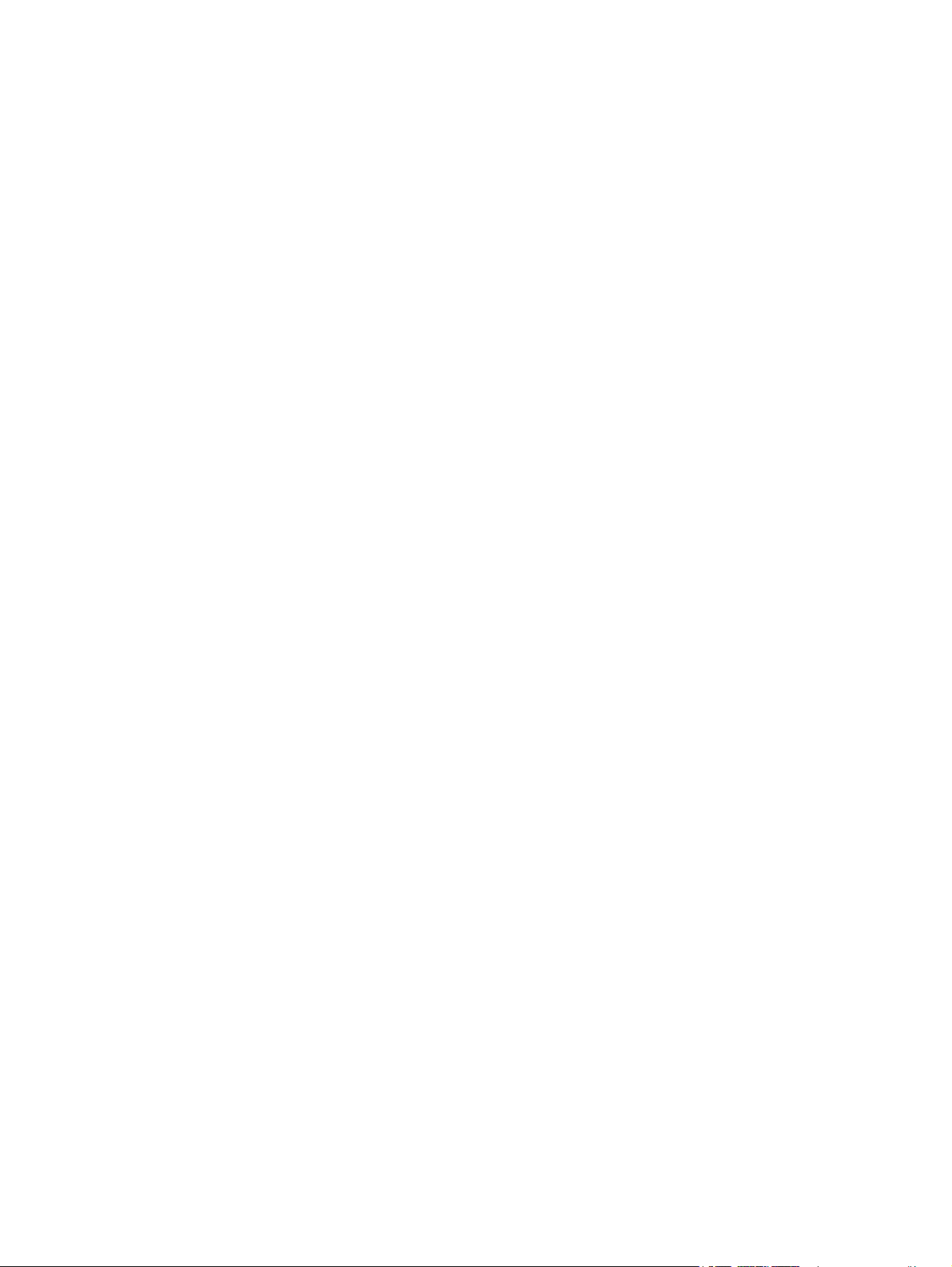
Page 3
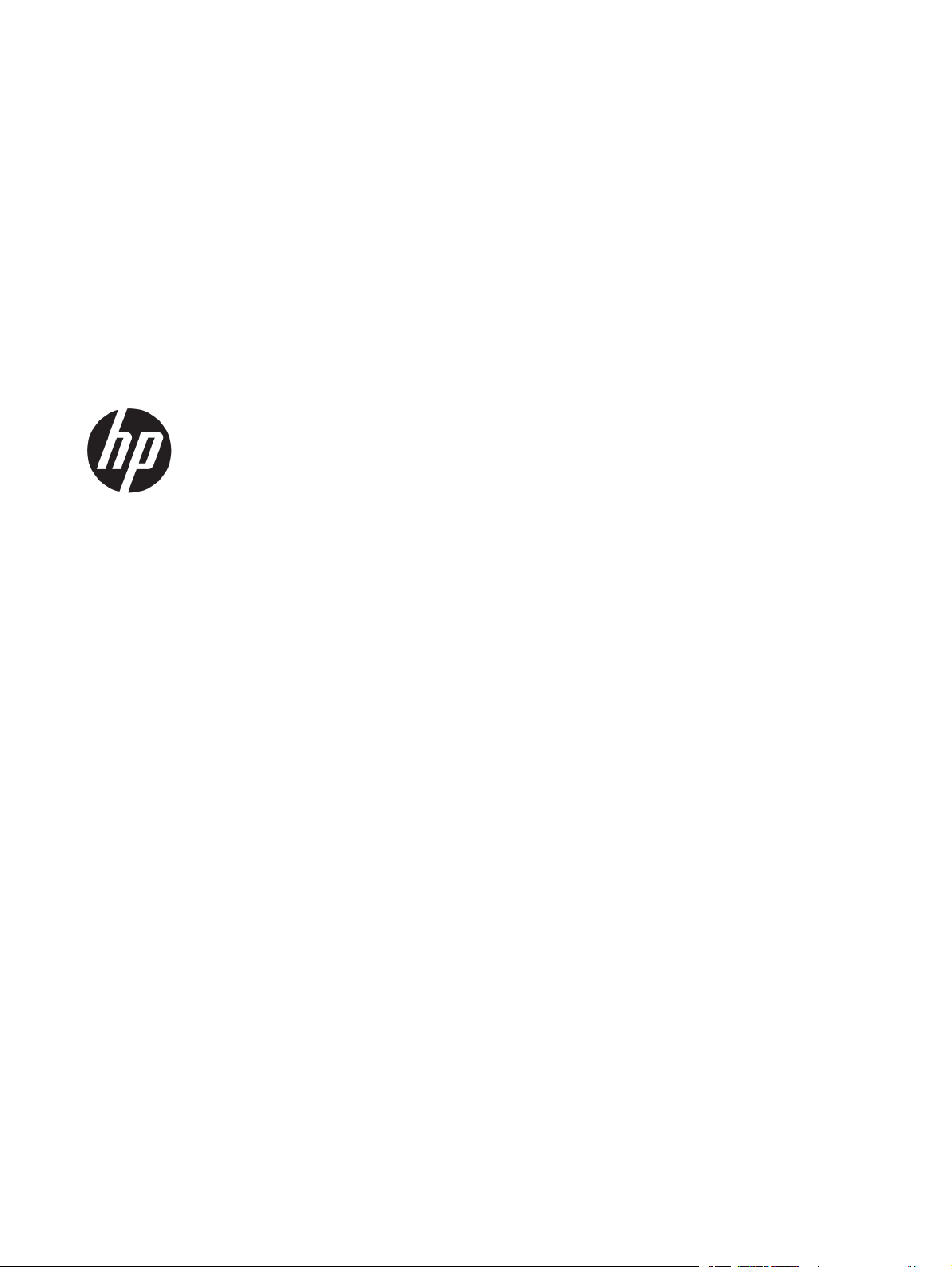
HP LaserJet Pro MFP M125, M126, M127,
M128
Gebruikershandleiding
Page 4
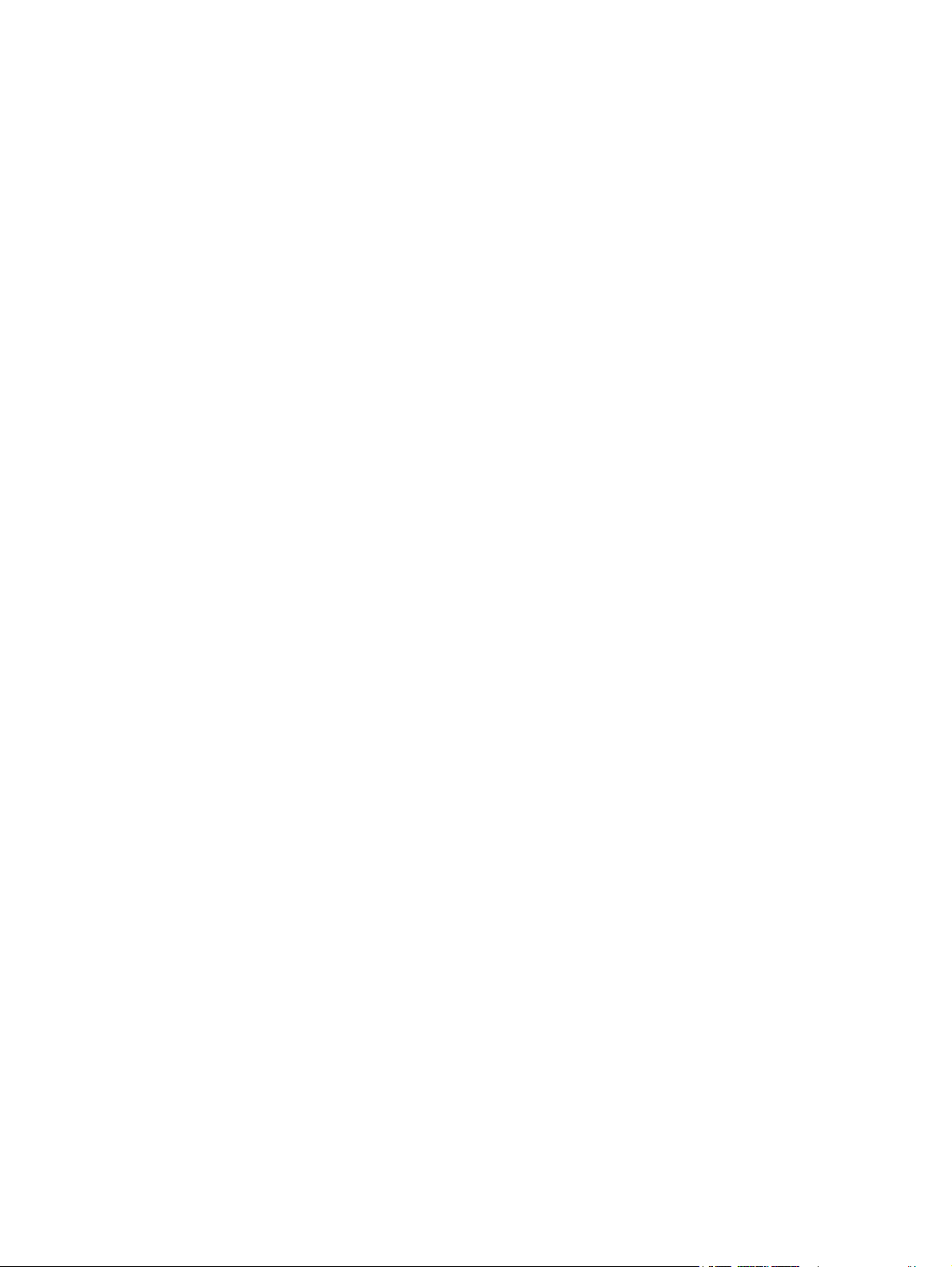
Copyright en licentie
© Copyright 2015 HP Development Company,
L.P.
Verveelvoudiging, bewerking en vertaling
zonder voorafgaande schriftelijke
toestemming zijn verboden, behalve zoals
toegestaan door het auteursrecht.
De informatie in dit document kan zonder
vooraankondiging worden gewijzigd.
De enige garantie voor producten en services
van HP wordt uiteengezet in de
garantieverklaring die bij dergelijke producten
en services wordt geleverd. Niets in deze
verklaring mag worden opgevat als een
aanvullende garantie. HP is niet aansprakelijk
voor technische of redactionele fouten of
weglatingen in deze verklaring.
Edition 1, 11/2015
Handelsmerken
®
, Acrobat® en PostScript® zijn
Adobe
handelsmerken van Adobe Systems
Incorporated.
Apple en het Apple-logo zijn handelsmerken
van Apple Computer, Inc., geregistreerd in de
VS en andere landen/regio's. iPod is een
handelsmerk van Apple Computer, Inc. iPod is
uitsluitend bedoeld voor legaal of door de
rechthebbende geautoriseerd kopiëren. Steel
geen muziek.
Bluetooth is een handelsmerk dat eigendom is
van de eigenaar en door HP Company onder
licentie wordt gebruikt.
Microsoft®, Windows®, Windows® XP en
Windows Vista® zijn in de Verenigde Staten
gedeponeerde handelsmerken van Microsoft
Corporation.
Page 5
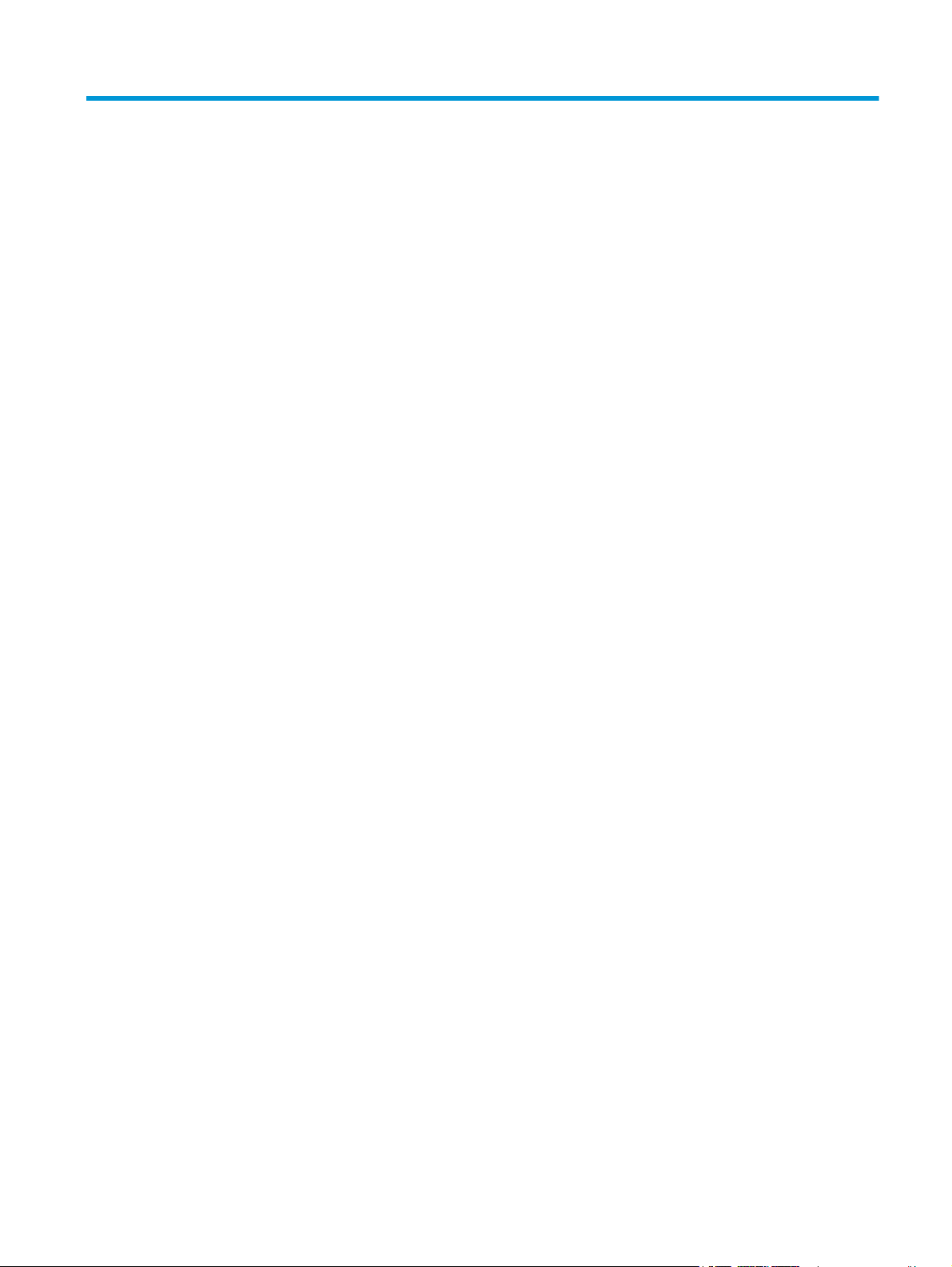
Inhoudsopgave
1 Inleiding ....................................................................................................................................................... 1
Apparaatvergelijking ............................................................................................................................................. 2
Onderdelen van het apparaat ................................................................................................................................ 4
Vooraanzicht van apparaat ................................................................................................................. 4
Achteraanzicht van apparaat .............................................................................................................. 5
Overzicht bedieningspaneel .................................................................................................................................. 6
M125a, M125r, M125ra, M126a .......................................................................................................... 6
M125nw, M125rnw, M126nw .............................................................................................................. 7
M127fn, M127fs, M128fn, M127fp, M128fp ....................................................................................... 8
M127fw en M128fw ............................................................................................................................. 9
Beginscherm bedieningspaneel (alleen aanraakscherm) ................................................................ 10
2 Papierladen ................................................................................................................................................ 13
Ondersteunde papiersoorten en -formaten ....................................................................................................... 14
Ondersteunde papierformaten ......................................................................................................... 14
Ondersteunde papiersoorten ............................................................................................................ 14
Materiaal in de invoerlade plaatsen .................................................................................................................... 16
Lade aanpassen voor kleine papierformaten ................................................................................... 17
3 Afdrukken ................................................................................................................................................... 21
Afdruktaken (Windows) ....................................................................................................................................... 22
Afdrukken (Windows) ........................................................................................................................ 22
Handmatig dubbelzijdig afdrukken (Windows) ................................................................................ 22
Meerdere pagina's per vel afdrukken (Windows) ............................................................................. 24
De papiersoort selecteren (Windows) .............................................................................................. 26
Aanvullende informatie over afdrukken .......................................................................................... 28
Afdruktaken (Mac OS X) ....................................................................................................................................... 29
Afdrukken (Mac OS X) ........................................................................................................................ 29
Handmatig dubbelzijdig afdrukken (Mac OS X) ................................................................................ 29
Meerdere pagina's per vel afdrukken (Mac OS X) ............................................................................. 30
Papiersoort selecteren (Mac OS X) ................................................................................................... 30
NLWW iii
Page 6
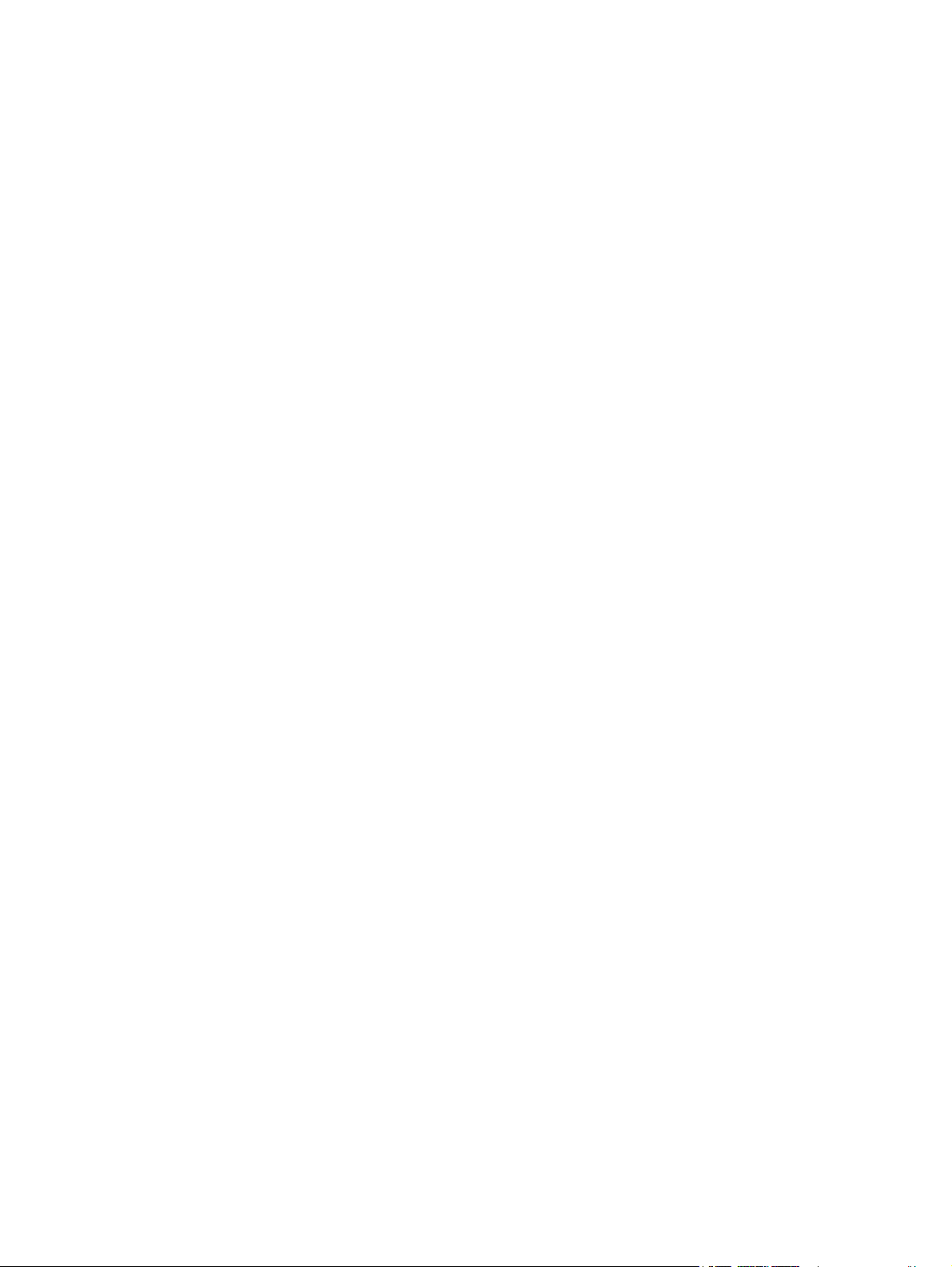
Aanvullende informatie over afdrukken .......................................................................................... 31
Afdrukken via internet ......................................................................................................................................... 32
HP ePrint ............................................................................................................................................ 32
HP ePrint-software ........................................................................................................................... 33
AirPrint ............................................................................................................................................... 33
HP Wireless Direct-afdrukken instellen .............................................................................................................. 34
4 Kopiëren ..................................................................................................................................................... 35
Een kopie maken ................................................................................................................................................. 36
Dubbelzijdig kopiëren (duplex) ........................................................................................................................... 37
Kopieerkwaliteit optimaliseren ........................................................................................................................... 38
De licht- of donkerheidsgraad voor kopieën aanpassen (alleen LED-bedieningspaneel) ................................ 39
Kopieën vergroten of verkleinen (alleen LED-bedieningspaneel) ..................................................................... 40
5 Scan ........................................................................................................................................................... 41
Scannen via de HP Scan-software (Windows) .................................................................................................... 42
Scannen via de HP Scan-software (Mac OS X) .................................................................................................... 43
6 Faxen ......................................................................................................................................................... 45
Het apparaat aansluiten en configureren voor fax ............................................................................................ 46
Het apparaat aansluiten ................................................................................................................... 46
Het apparaat configureren ............................................................................................................... 46
Tijd, datum en kopregel voor fax configureren ............................................................. 47
Bedieningspaneel ......................................................................................... 47
HP Wizard Fax instellen (Windows) .............................................................. 48
Een zelfstandig faxapparaat configureren .................................................................... 48
Configureren voor een antwoordapparaat .................................................................... 49
Configureren voor een extra toestel .............................................................................. 50
De HP Fax-software installeren (Windows, optioneel) .................................................................... 51
Een fax versturen ................................................................................................................................................ 52
Een fax versturen door op het bedieningspaneel handmatig te kiezen .......................................... 52
Een fax versturen met gebruik van de HP-software (Windows) ...................................................... 53
Snelkiesnummers maken, bewerken en verwijderen ......................................................................................... 54
Snelkiesnummers maken en bewerken ........................................................................................... 54
Snelkiesnummers verwijderen ......................................................................................................... 54
7 Het apparaat beheren .................................................................................................................................. 57
Het verbindingstype van het apparaat wijzigen (Windows) ............................................................................... 58
Toepassingen van HP Webservices gebruiken (alleen modellen met aanraakscherm) .................................... 59
HP Device Toolbox (Windows) ............................................................................................................................. 60
iv NLWW
Page 7

HP Utility voor Mac OS X ...................................................................................................................................... 62
HP Utility openen ............................................................................................................................... 62
Functies van HP Utility ...................................................................................................................... 62
Functies voor productbeveiliging ........................................................................................................................ 64
Het wachtwoord van het apparaat instellen of wijzigen ................................................................. 64
Het apparaat vergrendelen ............................................................................................................... 65
Besparingsinstellingen ........................................................................................................................................ 66
Afdrukken met EconoMode ............................................................................................................... 66
De instelling Sluimermodus/automatisch uitschakelen na configureren ....................................... 66
Het bericht Cartridge bijna leeg of Cartridge vrijwel leeg wordt weergegeven op het bedieningspaneel
van het apparaat ................................................................................................................................................. 68
Instellingen voor Vrijwel leeg in- of uitschakelen ............................................................................ 68
De tonercartridge vervangen .............................................................................................................................. 70
8 Problemen oplossen .................................................................................................................................... 73
Help-systeem op het bedieningspaneel (alleen modellen met aanraakscherm) .............................................. 74
Betekenis van lampjes op het bedieningspaneel (alleen LED-model) ............................................................... 75
Informatiepagina’s afdrukken ............................................................................................................................ 78
Configuratiepagina ............................................................................................................................ 78
Pagina Status benodigdheden .......................................................................................................... 78
De fabrieksinstellingen herstellen ...................................................................................................................... 80
Problemen met papierinvoer of -storingen oplossen ........................................................................................ 81
Het apparaat pakt geen papier op .................................................................................................... 81
Het apparaat pakt meerdere vellen papier op ................................................................................. 81
Frequente of terugkerende papierstoringen ................................................................................... 81
Papierstoringen voorkomen ............................................................................................................. 83
Vastgelopen papier uit de uitvoerlade verwijderen ........................................................................................... 84
Storingen in het gebied rondom de tonercartridge verhelpen ........................................................................... 87
Storingen verhelpen in de uitvoerbak ................................................................................................................. 90
Storingen verhelpen in de documentinvoer ....................................................................................................... 93
De afdrukkwaliteit verbeteren ............................................................................................................................ 95
Afdrukken vanuit een ander softwareprogramma .......................................................................... 95
De papiersoort voor de afdruktaak instellen ................................................................................... 95
De instelling voor de papiersoort controleren (Windows) ............................................. 95
De instelling voor de papiersoort controleren (Mac OS X) ............................................. 95
De status van de tonercartridge controleren ................................................................................... 96
Een reinigingspagina afdrukken ....................................................................................................... 96
Tonercartridge controleren op beschadigingen ............................................................................... 97
Papier en afdrukomgeving controleren ........................................................................................... 97
Papier gebruiken dat voldoet aan de specificaties van HP ............................................ 97
Omgeving van het product controleren ......................................................................... 98
NLWW v
Page 8
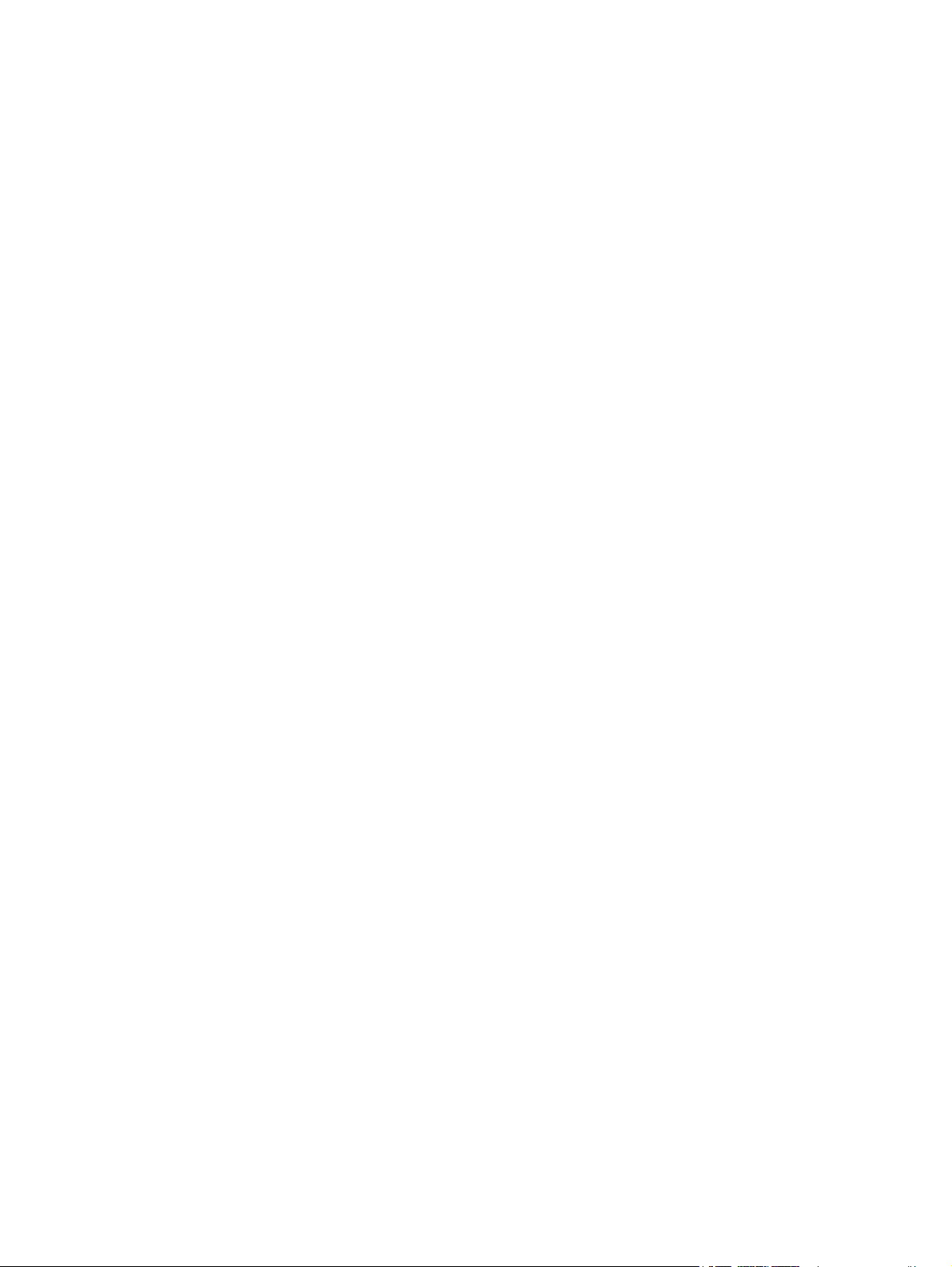
EconoMode-instellingen controleren ............................................................................................... 98
Kopieer- en scankwaliteit verbeteren ................................................................................................................. 99
Controleren of er geen vuil of vlekken op de glasplaat van de scanner zitten ............................... 99
Papierinstellingen controleren ......................................................................................................... 99
Optimaliseren voor tekst of afbeeldingen ..................................................................................... 100
Rand-tot-rand kopiëren .................................................................................................................. 100
De oppakrollen en het scheidingskussen in de documentinvoer reinigen .................................... 101
Beeldkwaliteit fax verbeteren ........................................................................................................................... 102
De glasplaat van de scanner controleren op vuil ........................................................................... 102
Resolutie-instelling voor het verzenden van faxen controleren ................................................... 102
De instelling voor licht/donker controleren ................................................................................... 103
Instellingen voor foutcorrectie controleren ................................................................................... 103
Instelling voor aanpassen aan paginagrootte controleren ........................................................... 104
De oppakrollen en het scheidingskussen in de documentinvoer reinigen .................................... 104
Naar een ander faxapparaat verzenden ......................................................................................... 105
Faxapparaat van de afzender controleren ..................................................................................... 105
Problemen met bekabelde netwerken oplossen .............................................................................................. 106
Slechte fysieke verbinding .............................................................................................................. 106
De computer maakt gebruik van een onjuist IP-adres voor dit apparaat ..................................... 106
De computer kan niet met het apparaat communiceren ............................................................... 106
Het apparaat maakt gebruik van de verkeerde koppelings- en duplexinstellingen voor het
netwerk ........................................................................................................................................... 107
Nieuwe softwareprogramma's zorgen mogelijk voor compatibiliteitsproblemen ....................... 107
Uw computer of werkstation is mogelijk niet juist ingesteld ........................................................ 107
Het apparaat is uitgeschakeld of andere netwerkinstellingen zijn niet juist ................................ 107
Problemen met draadloze netwerken oplossen .............................................................................................. 108
Controlelijst draadloze verbinding ................................................................................................. 108
Er kan niet worden afgedrukt met het apparaat na het voltooien van de draadloze
configuratie ..................................................................................................................................... 109
Er kan niet worden afgedrukt met het apparaat en op de computer is een firewall van
derden geïnstalleerd ....................................................................................................................... 109
De draadloze verbinding functioneert niet meer nadat de draadloze router of het apparaat is
verplaatst ........................................................................................................................................ 109
Er kunnen geen computers meer worden aangesloten op het draadloos apparaat .................... 109
De verbinding van het draadloos apparaat wordt verbroken wanneer er verbinding wordt
gemaakt met een virtueel privénetwerk ........................................................................................ 110
Het netwerk wordt niet weergegeven in de lijst met draadloze netwerken ................................. 110
Het draadloos netwerk functioneert niet ....................................................................................... 110
Diagnose van draadloos netwerk uitvoeren .................................................................................. 110
Storing op een draadloos netwerk verminderen ........................................................................... 111
Faxproblemen oplossen .................................................................................................................................... 112
De hardware-installatie controleren .............................................................................................. 112
vi NLWW
Page 9
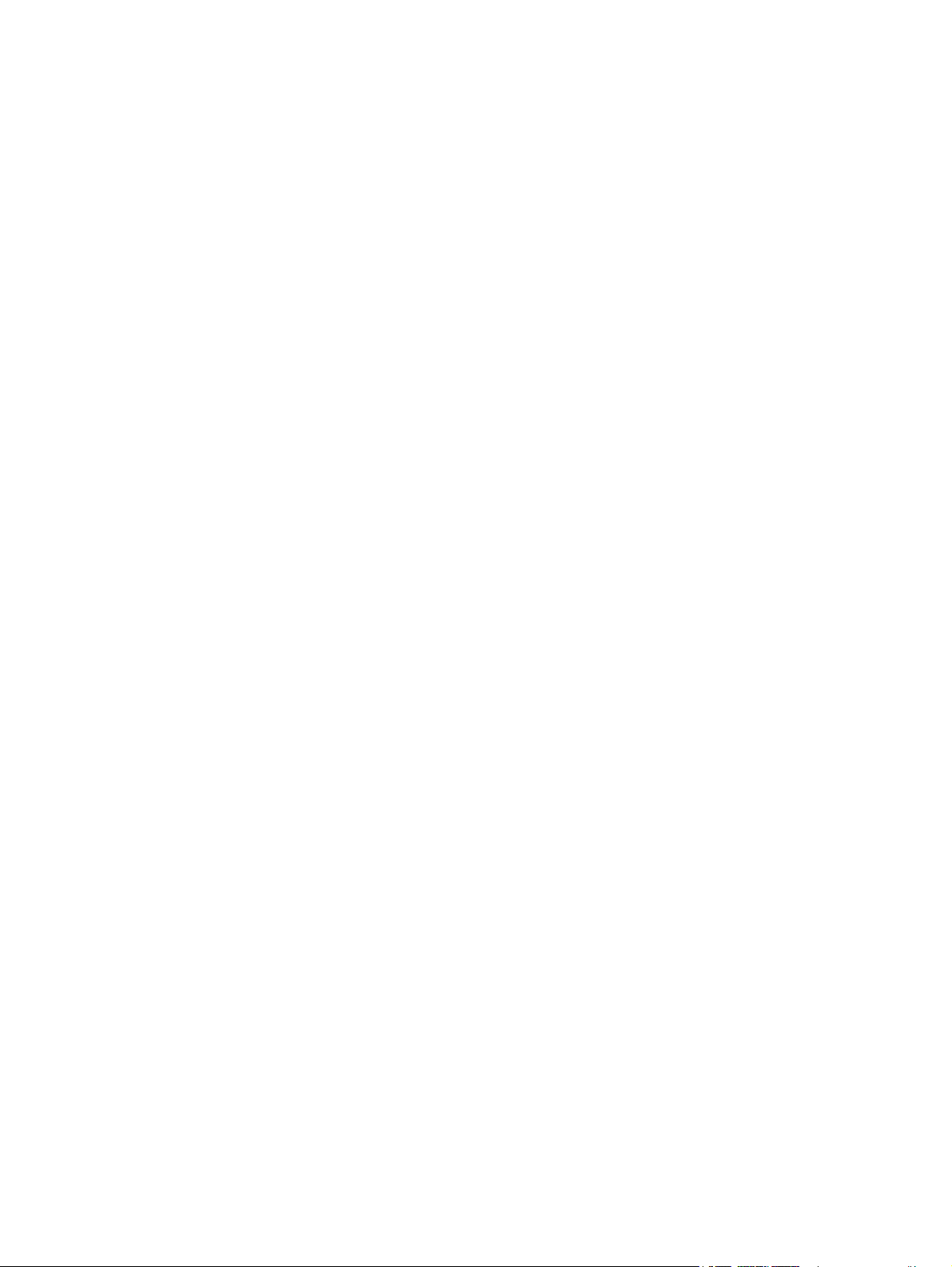
Faxberichten worden langzaam verstuurd .................................................................................... 113
De faxkwaliteit is matig .................................................................................................................. 114
De fax wordt afgekapt of wordt op twee pagina's afgedrukt ........................................................ 115
9 Onderdelen, benodigdheden en accessoires ................................................................................................. 117
Onderdelen, accessoires en benodigdheden bestellen .................................................................................... 118
Zelfreparatie-onderdelen voor de klant ........................................................................................................... 119
Accessoires ........................................................................................................................................................ 120
Index ........................................................................................................................................................... 121
NLWW vii
Page 10
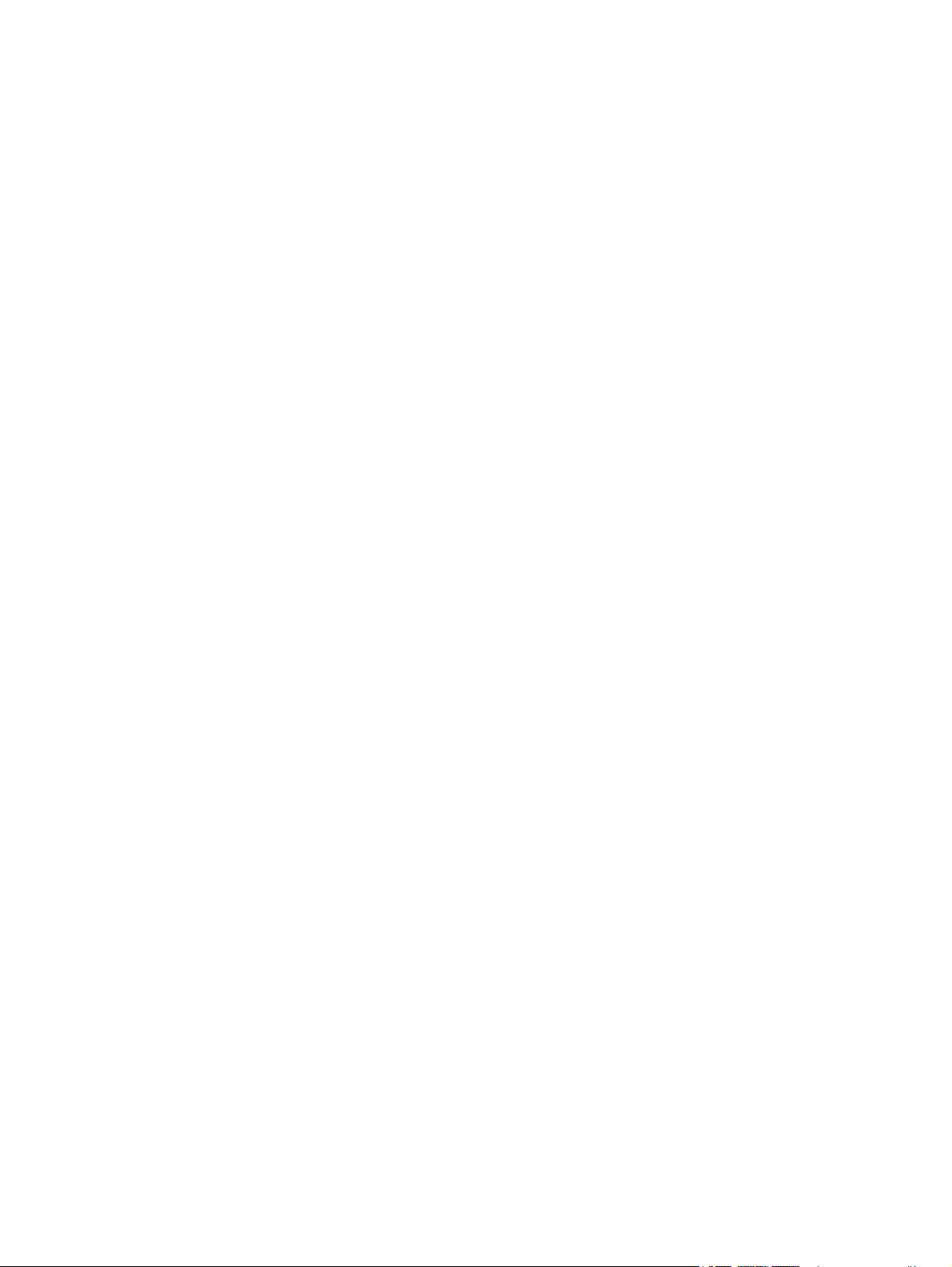
viii NLWW
Page 11
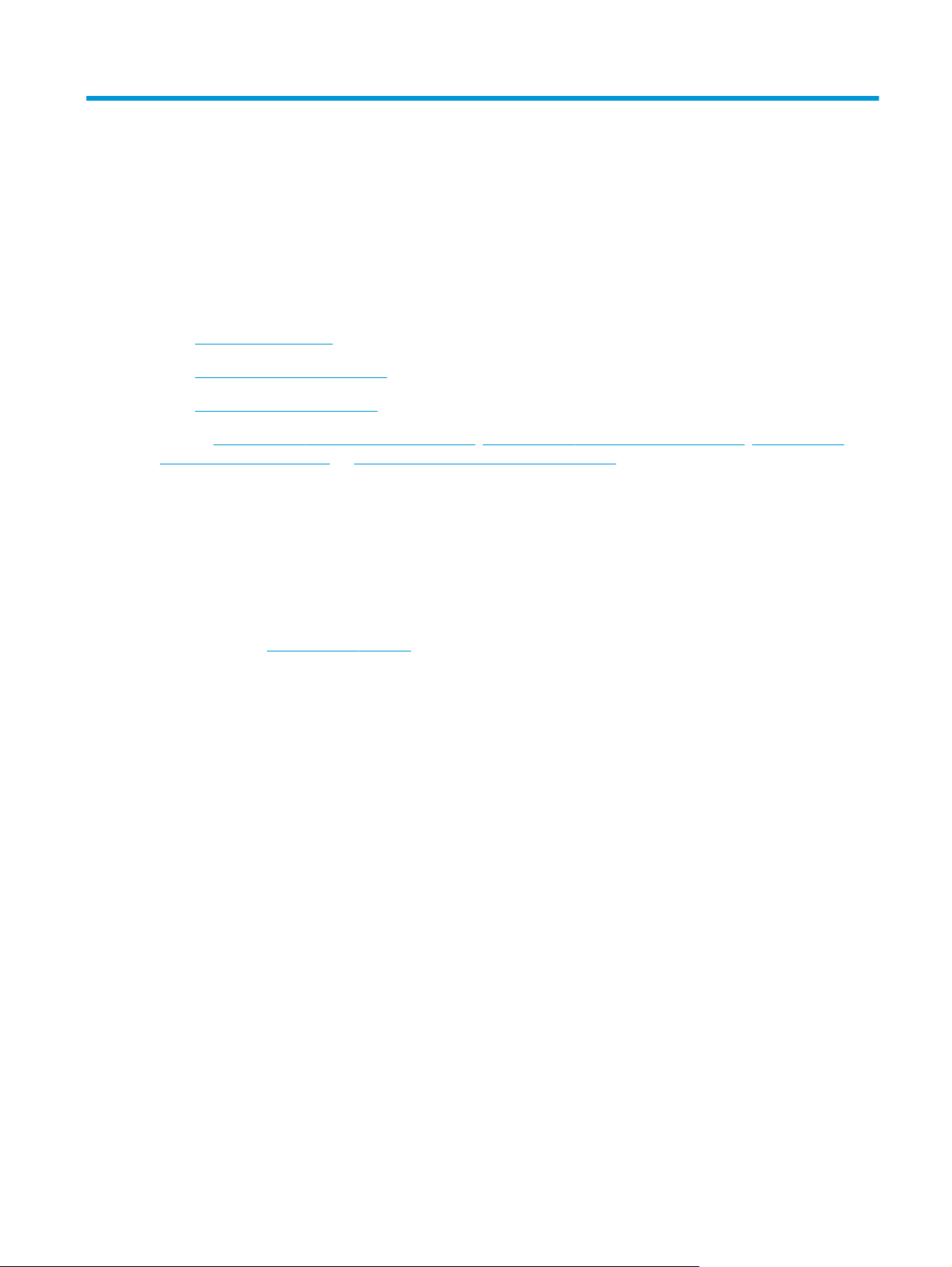
1 Inleiding
●
Apparaatvergelijking
●
Onderdelen van het apparaat
●
Overzicht bedieningspaneel
Ga naar
support/ljMFPM127series, of www.hp.com/support/ljMFPM128series voor de uitgebreide Help van HP voor
uw apparaat:
●
●
●
●
U kunt ook naar
www.hp.com/support/ljMFPM125series, www.hp.com/support/ljMFPM126series, www.hp.com/
Los problemen op.
Download software-updates.
Praat mee op ondersteuningsforums.
Bekijk informatie over garantie en wettelijke voorschriften.
www.hp.com/support gaan voor wereldwijde ondersteuning en andere producten van HP.
NLWW 1
Page 12
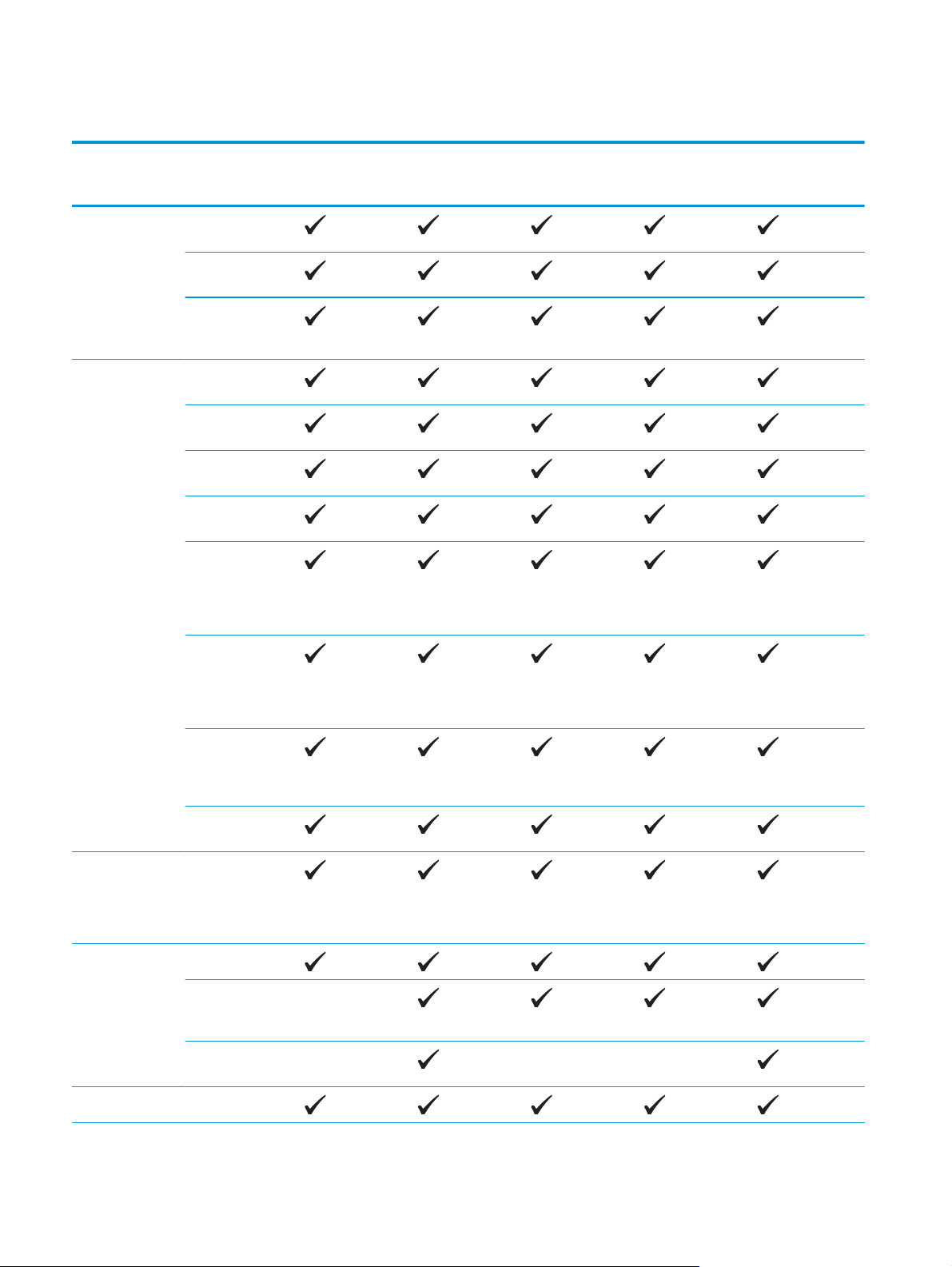
Apparaatvergelijking
M125a, M125r,
Papierverwerking Invoerlade (150
Ondersteunde
besturingssystem
en
vel)
Standaarduitvoerbak (100 vel)
Verlengstuk voor
kort
afdrukmateriaal
Windows XP, 32bits
Windows Vista,
32-bits en 64-bits
Windows 7, 32bits en 64-bits
Windows 8, 32bits en 64-bits
Windows 2003
Server (32-bits en
64-bits), alleen
print- en
scandrivers
M125ra, M126a
M125nw,
M125rnw,
M126nw
M127fn, M127fs,
M128fn
M 127fp, M128fp M 127fw, M128fw
Windows 2008
Server (32-bits en
64-bits), alleen
print- en
scandrivers
Windows 2012
Server, alleen
print- en
scandrivers
Mac OS X v10.6.8
en later
Ondersteunde printerdrivers
De HP PCLms-printerdriver is op de cd in
de verpakking meegeleverd als de
standaardprinterdriver.
Connectiviteit Snelle USB 2.0
10/100/1000
Ethernet LANaansluiting
Aansluiting voor
draadloos netwerk
Geheugen 128 MB RAM
2 Hoofdstuk 1 Inleiding NLWW
Page 13
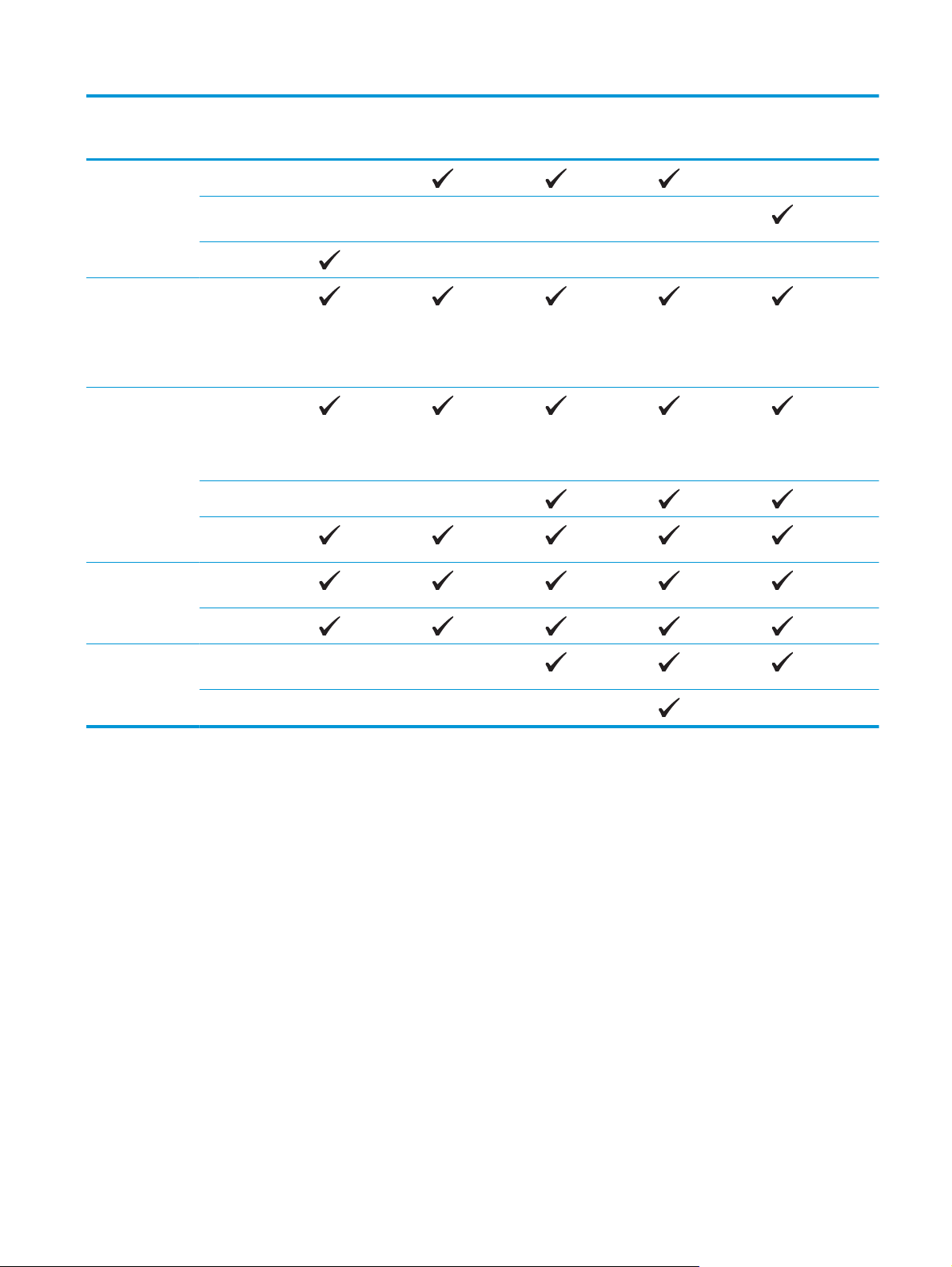
M125a, M125r,
M125ra, M126a
M125nw,
M125rnw,
M126nw
M127fn, M127fs,
M128fn
M 127fp, M128fp M 127fw, M128fw
Display van het
bedieningspaneel
Afdrukken Drukt 20 pagina's
Kopiëren Flatbedscanner
Scan Scanresolutie tot
2-regelige LCD
Grafisch kleurentouchscreen
2-cijferige LED
per minuut (ppm)
af op papier van
A4-formaat en 21
ppm op papier van
Letter-formaat
ondersteunt
papier met
maximaal A4- of
Letter-formaat
Documentinvoer
Kopieert met 300
dots per inch (dpi)
1200 dpi
Scant in kleur
Faxen V.34 met twee
RJ-11 faxpoorten
Handset
NLWW Apparaatvergelijking 3
Page 14
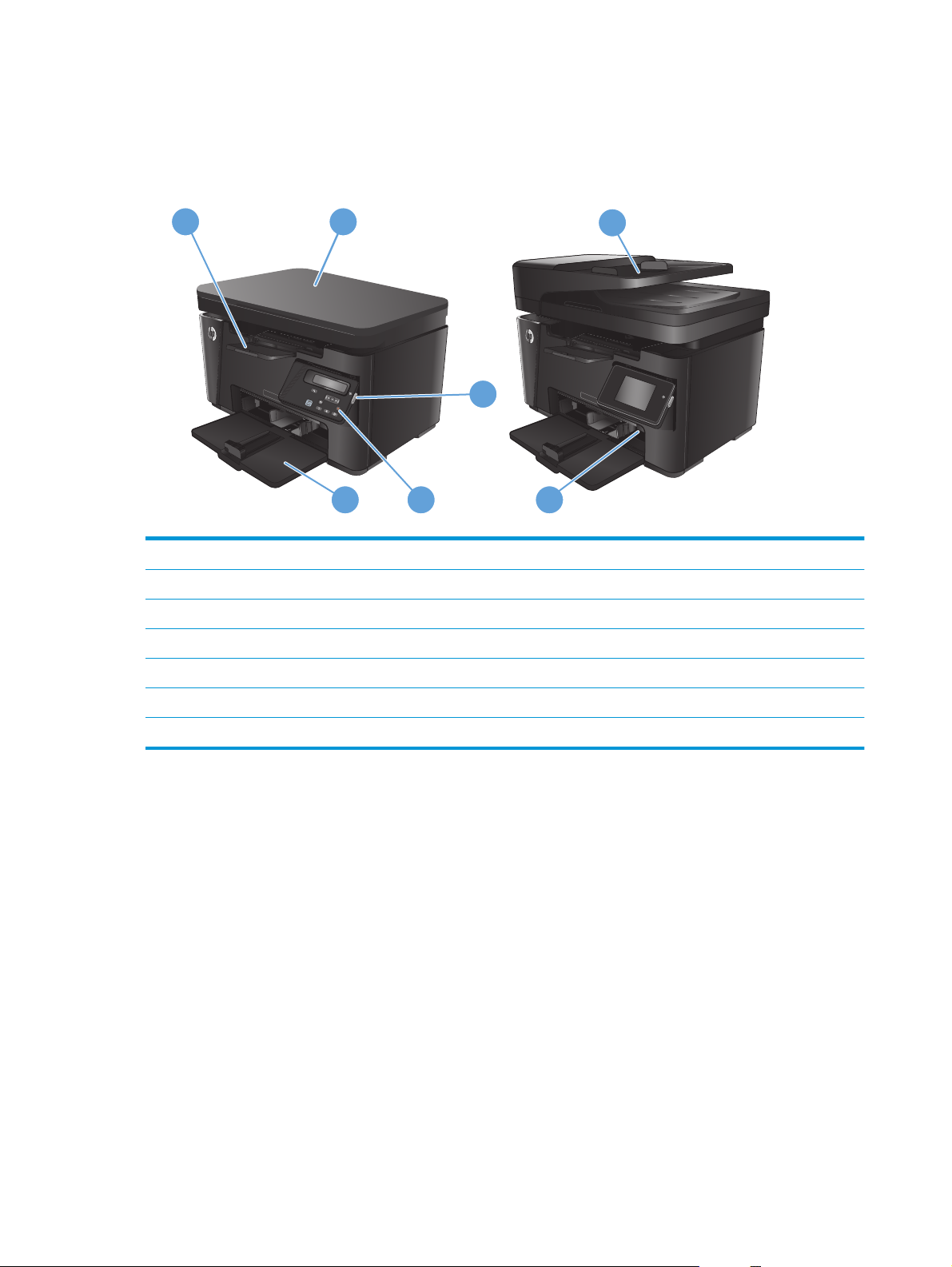
Onderdelen van het apparaat
Vooraanzicht van apparaat
1 2
6
3
45 7
1 Uitvoerbak
2 Scanner
3Aan-uitknop
4 Bedieningspaneel (komt omhoog voor beter zicht en type verschilt per model)
5 Invoerlade
6 Documentinvoer
7 Verlengstuk voor kort afdrukmateriaal
4 Hoofdstuk 1 Inleiding NLWW
Page 15
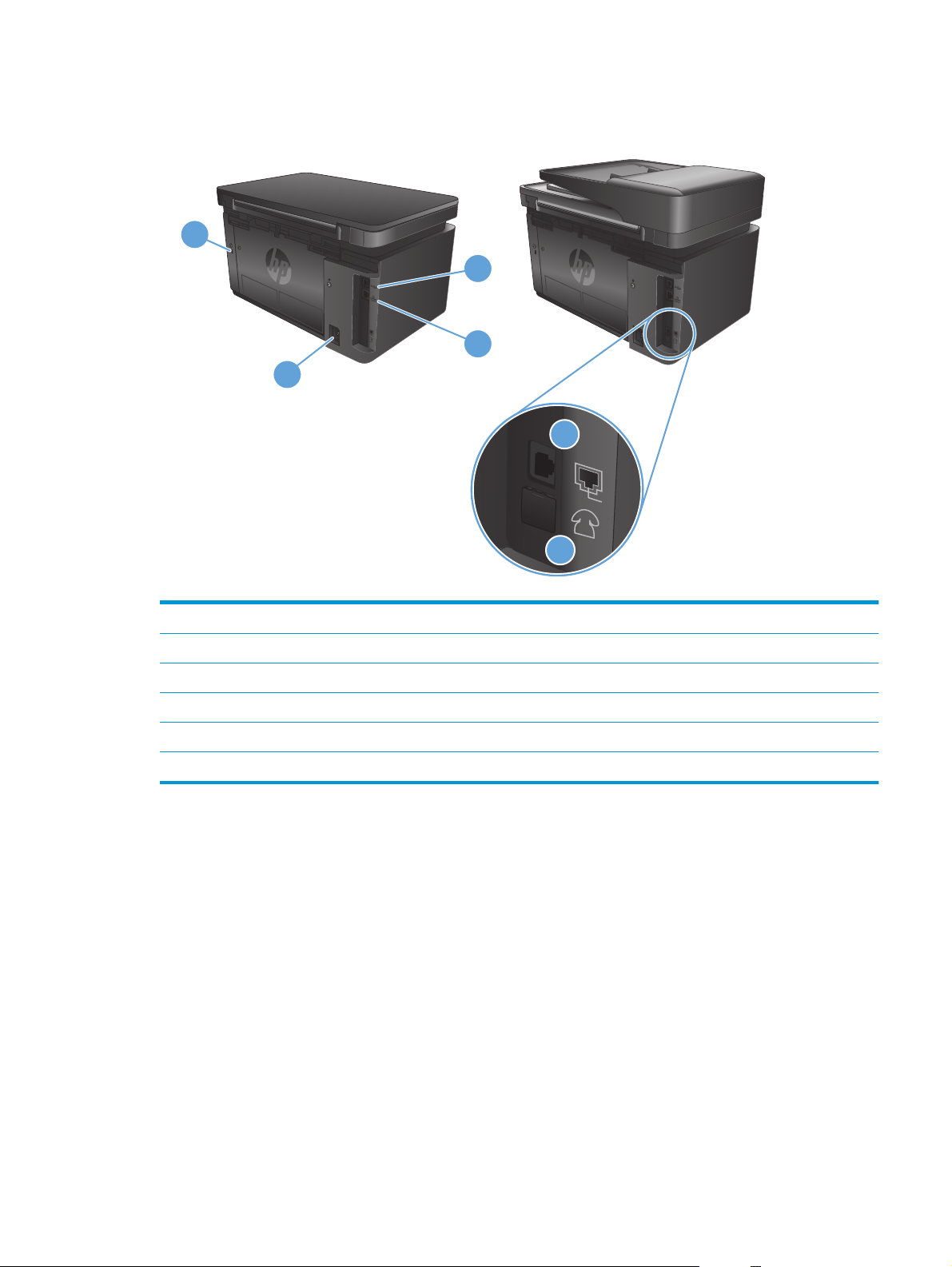
Achteraanzicht van apparaat
1
4
2
3
5
6
1 Sleuf voor beveiligingsvergrendeling met kabel
2Snelle USB 2.0
3 Ethernet-poort
4 Netsnoeraansluiting
5 Faxaansluiting voor het aansluiten van het telefoonsnoer op het apparaat
6 Telefoonuitgang voor het aansluiten van een extra toestel, antwoordapparaat of ander apparaat
NLWW Onderdelen van het apparaat 5
Page 16
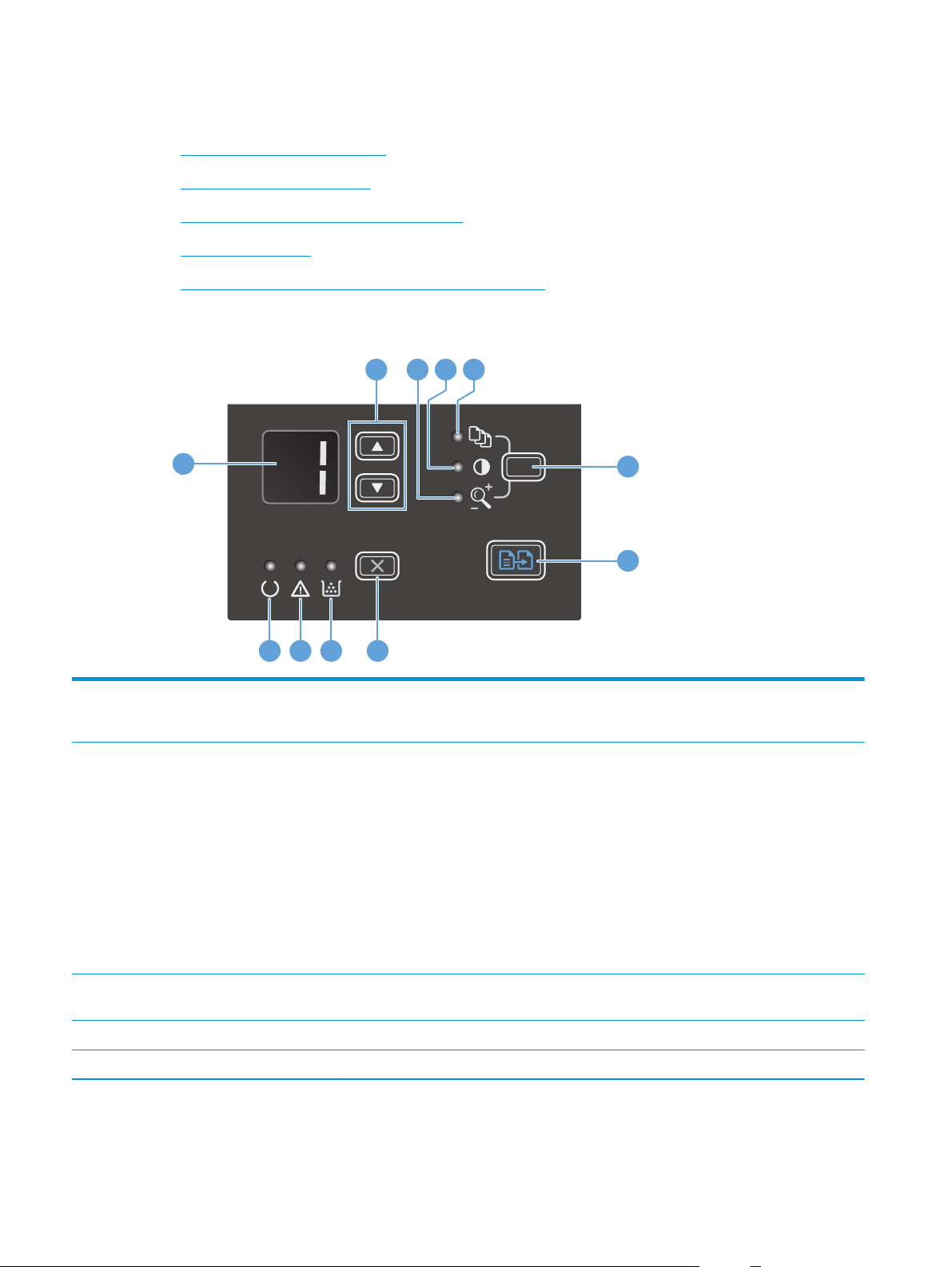
Overzicht bedieningspaneel
●
M125a, M125r, M125ra, M126a
●
M125nw, M125rnw, M126nw
●
M127fn, M127fs, M128fn, M127fp, M128fp
●
M127fw en M128fw
●
Beginscherm bedieningspaneel (alleen aanraakscherm)
M125a, M125r, M125ra, M126a
2 3 4 5
1
6
7
891011
1 LED-display Toont het aantal exemplaren, de donkerheidsgraad en het verkleinings- of vergrotingspercentage
van de kopieën. Op het display worden ook foutcodes weergeven als er problemen zijn die uw
aandacht vragen.
2 Pijl omhoog en pijl omlaag Hiermee verhoogt of verlaagt u het aantal kopieën en de donkerte of het verkleinings- of
vergrotingspercentage van de kopieën.
●
Aantal exemplaren: Druk korter dan een seconde op de knoppen om de instellingen met 1
stap te verhogen of te verlagen. Houd de knoppen een seconde of langer ingedrukt om de
instellingen met 10 stappen te verhogen of te verlagen.
●
Donkerheidsgraad van kopieën: Druk korter dan een seconde op de knoppen om de
instellingen met 1 stap te verhogen of te verlagen. Houd de knoppen een seconde of langer
ingedrukt om de maximale of minimale waarde te verhogen of te verlagen.
●
Verkleinings- of vergrotingspercentage van kopieën: Druk de knoppen korter dan een
seconde in om de instellingen met 10% te verhogen of te verlagen. Houd de knoppen een
seconde of langer ingedrukt om de instellingen met 100% te verhogen of te verlagen.
3 Lampje Kopie verkleinen/
vergroten
4 Lampje Kopie donkerder/lichter Dit lampje geeft aan dat de functie voor donkerder/lichter afdrukken actief is.
5 Lampje Aantal kopieën Dit lampje geeft aan dat de functie voor het instellen van het aantal kopieën actief is.
Dit lampje geeft aan dat de functie voor verkleinen of vergroten actief is.
6 Hoofdstuk 1 Inleiding NLWW
Page 17

6 Instellingenknop Met deze knop schakelt u tussen de instellingen voor het aantal exemplaren, de donkerte en het
afdrukformaat voor elke taak. De standaardoptie is het aantal kopieën. Als u een
standaardinstelling voor alle taken wilt wijzigen, gaat u naar de gewenste instelling en houd u de
knop gedurende drie seconden ingedrukt. Wanneer het lampje knippert, past u de instelling aan.
Druk nogmaals op deze knop om de instelling op te slaan.
7 Knop Kopiëren starten Hiermee start u een kopieertaak.
8 Knop Annuleren Hiermee annuleert u de huidige taak of de laatste instelling die u hebt gewijzigd. Wanneer het
9 Statuslampje Tonerniveau geeft aan dat het tonerniveau in de printcartridge laag is.
10 Attentielampje geeft aan dat er een probleem is met het apparaat.
11 Klaar-lampje geeft aan dat het apparaat klaar is of een taak verwerkt.
apparaat zich in de status Klaar bevindt, kunt u op deze knop drukken om de
standaardkopieerinstellingen te resetten.
M125nw, M125rnw, M126nw
1
2 5
43
6
13
7
1112
1 Knop Draadloos Draadloos inschakelen/uitschakelen
2 Knop Instellingen Opent het menu Instellingen
3 Knop Pijl naar links Beweegt de cursor naar links of bladert door menuopties
4 Knop OK Bevestigt een instelling of geeft aan dat een bewerking kan worden gestart
5 Knop Pijl naar rechts Beweegt de cursor naar rechts of bladert door menuopties
6 Aan-uitknop Schakelt het apparaat in of uit
7 Knop Annuleren Wist instellingen, annuleert de huidige taak of sluit het huidige menu af
10
9
8
NLWW Overzicht bedieningspaneel 7
Page 18
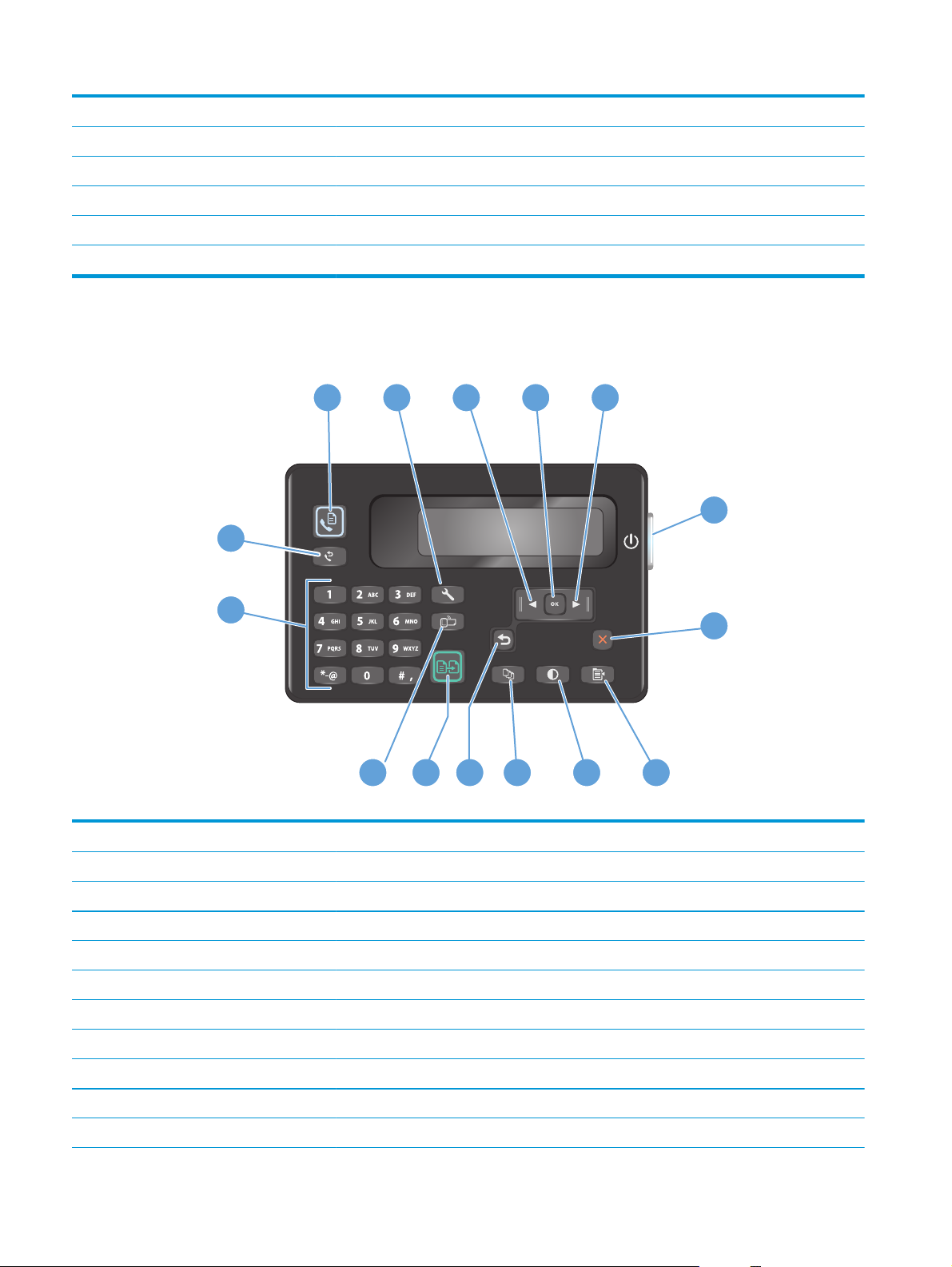
8 Knop Kopieerinstellingen Opent het menu Kopieerinstellingen
9 Knop Lichter/donkerder Past de donkerte voor de huidige kopieertaak aan
10 Knop Aantal exemplaren Stelt het aantal exemplaren in
11 Knop Terug U gaat terug naar het vorige scherm
12 Knop Kopiëren starten Start een kopieertaak
13 Knop ePrint Opent het menu Webservices
M127fn, M127fs, M128fn, M127fp, M128fp
1
2 5
15
14
1 Knop Faxen starten Start een faxtaak
43
6
7
10
111213
9
8
2 Knop Instellingen Opent het menu Instellingen
3 Knop Pijl naar links Beweegt de cursor naar links of bladert door menuopties
4 Knop OK Bevestigt een instelling of geeft aan dat een bewerking kan worden gestart
5 Knop Pijl naar rechts Beweegt de cursor naar rechts of bladert door menuopties
6 Aan-uitknop Schakelt het apparaat in of uit
7 Knop Annuleren Wist instellingen, annuleert de huidige taak of sluit het huidige menu af
8 Knop Kopieerinstellingen Opent het menu Kopieerinstellingen
9 Knop Lichter/donkerder Past de donkerte voor de huidige kopieertaak aan
10 Knop Aantal exemplaren Stelt het aantal exemplaren in
11 Knop Terug U gaat terug naar het vorige scherm
8 Hoofdstuk 1 Inleiding NLWW
Page 19
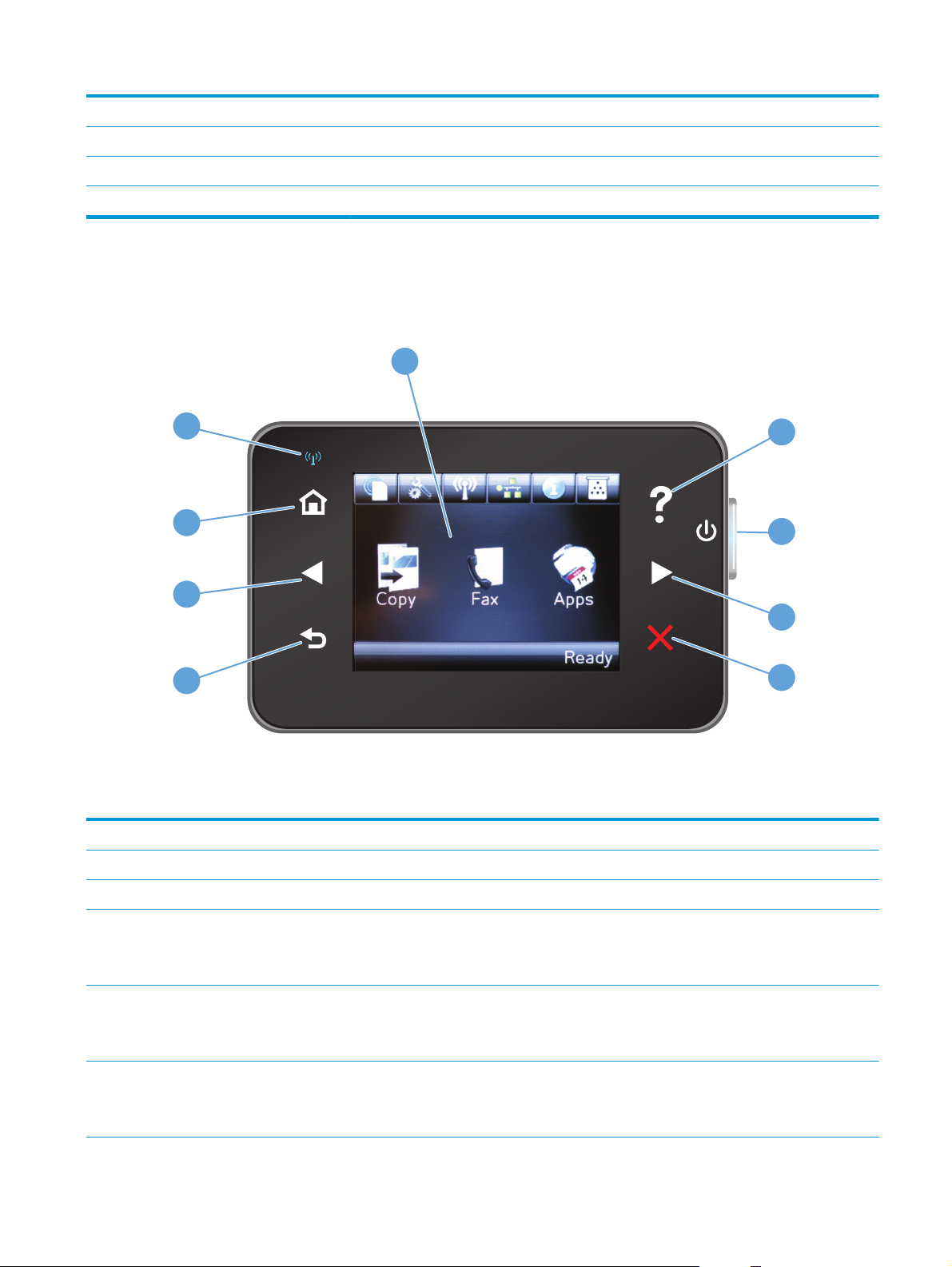
12 Knop Kopiëren starten Start een kopieertaak
13 Knop ePrint Opent het menu Webservices
14 Numeriek toetsenblok Gebruik het toetsenblok om faxnummers in te voeren of menuopties te selecteren
15 Knop Faxnummer opnieuw kiezen Kiest het nummer dat voor de vorige faxtaak is gebruikt, opnieuw
M127fw en M128fw
1
9
8
7
6
1 Aanraakscherm Biedt toegang tot apparaatfuncties en geeft de huidige apparaatstatus aan
2 Help-knop en -lampje Biedt toegang tot het Help-systeem op het bedieningspaneel
2
3
4
5
3 Aan-uitknop Schakelt het apparaat in of uit
4 Knop Pijl naar rechts Beweegt de cursor naar rechts of brengt u naar het volgende scherm
OPMERKING: Deze knop licht alleen op als deze functie op het huidige scherm kan worden
gebruikt.
5 Knop Annuleren Wist instellingen, annuleert de huidige taak of sluit het huidige scherm
OPMERKING: Deze knop licht alleen op als deze functie op het huidige scherm kan worden
gebruikt.
6 Terug-knop en -lampje U gaat terug naar het vorige scherm
OPMERKING: Deze knop licht alleen op als deze functie op het huidige scherm kan worden
gebruikt.
NLWW Overzicht bedieningspaneel 9
Page 20

7 Knop Pijl naar links Beweegt de cursor naar links of brengt u naar het vorige scherm
OPMERKING: Deze knop licht alleen op als deze functie op het huidige scherm kan worden
gebruikt.
8 Beginscherm-knop en -lampje Brengt u naar het beginscherm
9 Draadloos-lampje Geeft aan dat het draadloze netwerk is ingeschakeld. Het lampje knippert wanneer het apparaat
een verbinding tot stand brengt met het draadloze netwerk.
Beginscherm bedieningspaneel (alleen aanraakscherm)
Het beginscherm biedt toegang tot apparaatfuncties en geeft de huidige apparaatstatus weer.
OPMERKING: Afhankelijk van de apparaatconfiguratie kunnen de beschikbare functies op het beginscherm
variëren. Bij sommige talen heeft het scherm mogelijk ook een andere indeling.
10
1
2
3
4
5 6
7
89
1 Knop voor Webservices Biedt snelle toegang tot de onlineservices van HP, zoals HP ePrint
2 Knop Instellingen Opent het menu Instellingen
3 Knop Draadloos Biedt toegang tot het menu Draadloos en informatie over de status van het draadloze netwerk
OPMERKING: Als u bent aangesloten op een draadloos netwerk, wordt dit pictogram vervangen
door balkjes die de signaalsterkte aangeven.
10 Hoofdstuk 1 Inleiding NLWW
Page 21
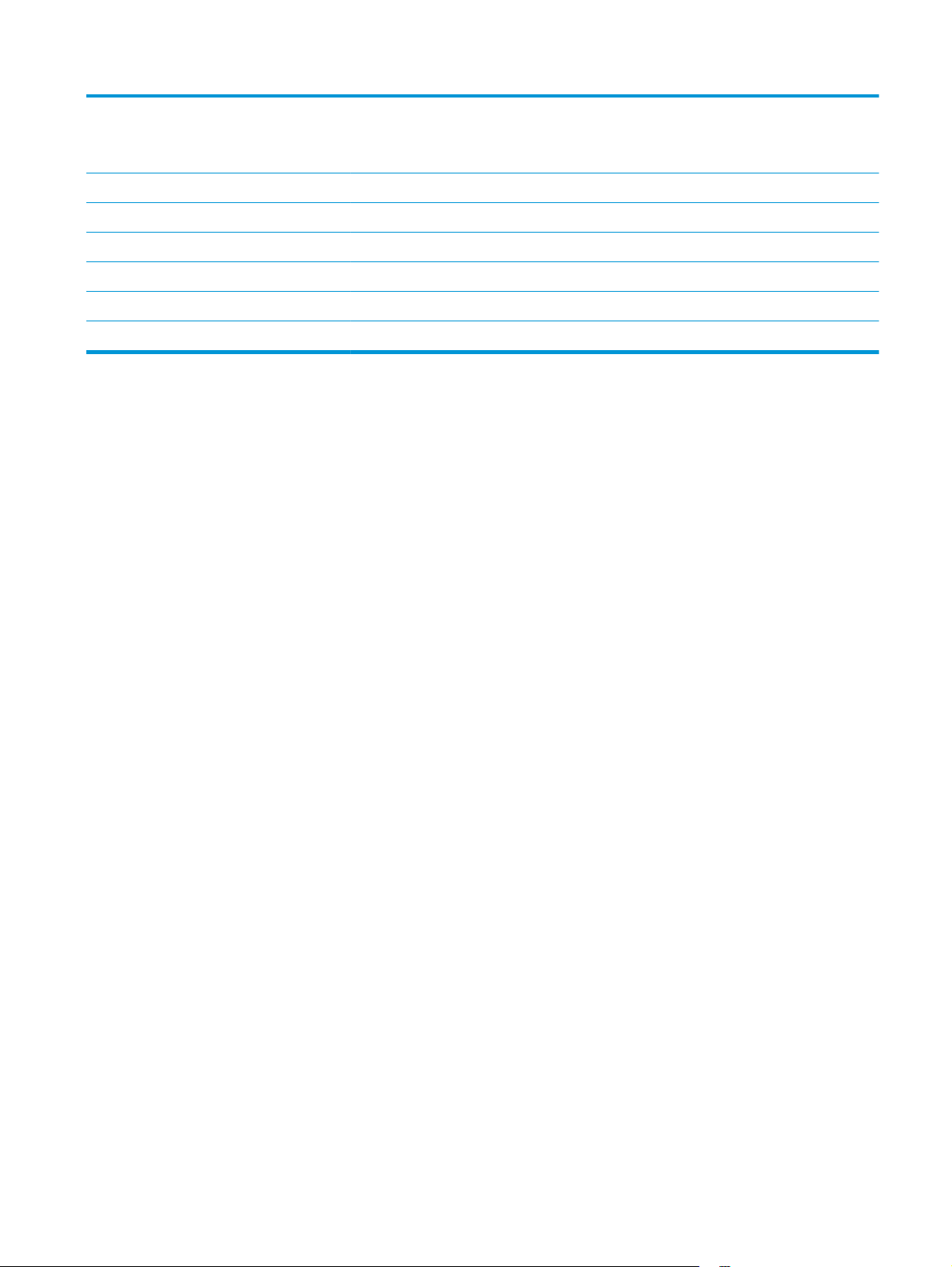
4 Netwerkknop Biedt toegang tot instellingen voor en informatie over het netwerk
OPMERKING: Deze knop wordt alleen weergegeven als het apparaat is aangesloten op een
netwerk.
5 Informatieknop Biedt informatie over de apparaatstatus
6 Knop Benodigdheden Biedt informatie over de status van benodigdheden
7 Knop Apps Geeft toegang tot het menu Apps om direct af te drukken vanuit bepaalde webtoepassingen
8 Apparaatstatus Biedt informatie over de algemene status van het apparaat
9 Knop Faxen Biedt toegang tot de faxfunctie
10 Knop Kopiëren Biedt toegang tot de kopieerfunctie
NLWW Overzicht bedieningspaneel 11
Page 22
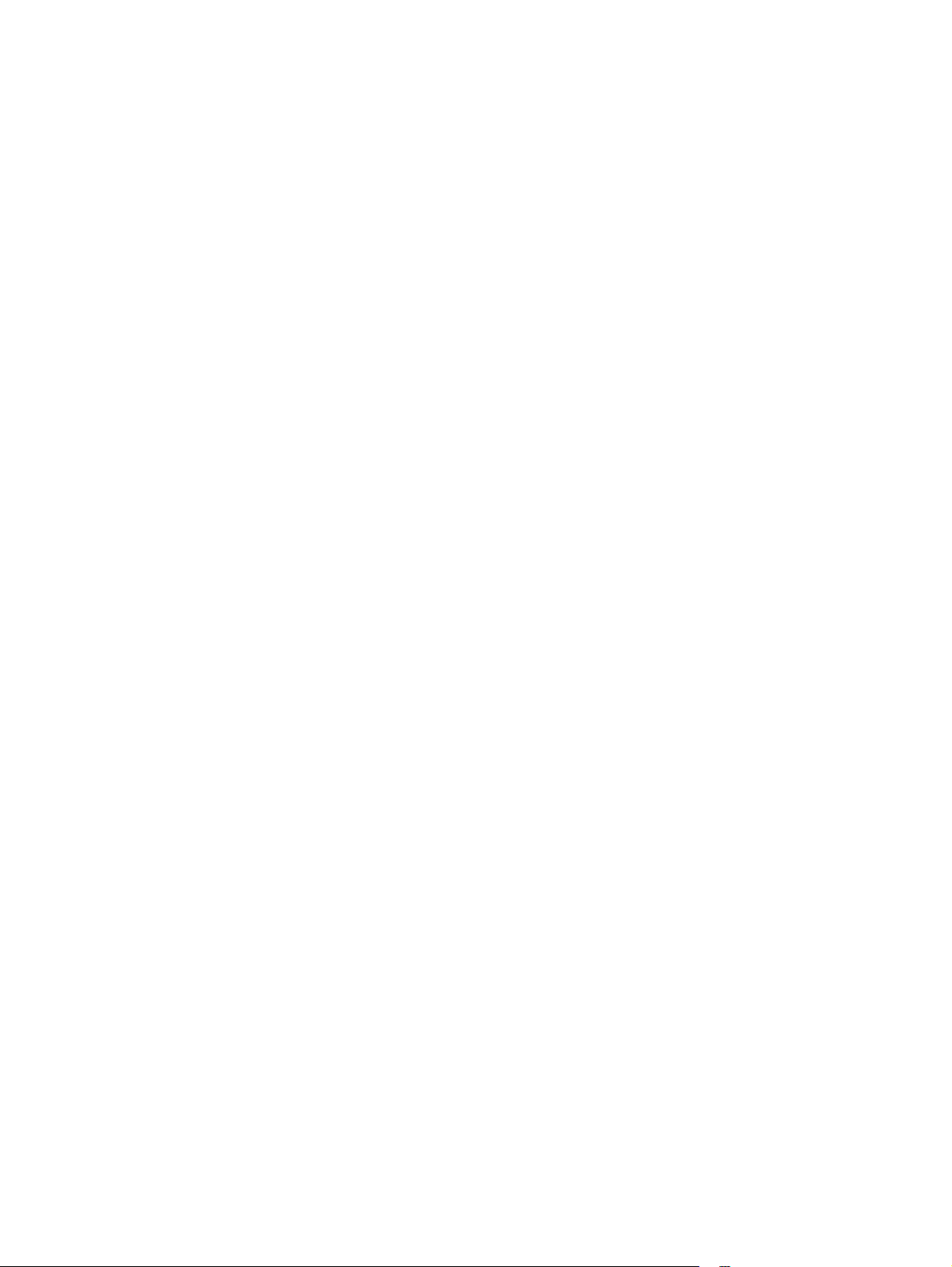
12 Hoofdstuk 1 Inleiding NLWW
Page 23
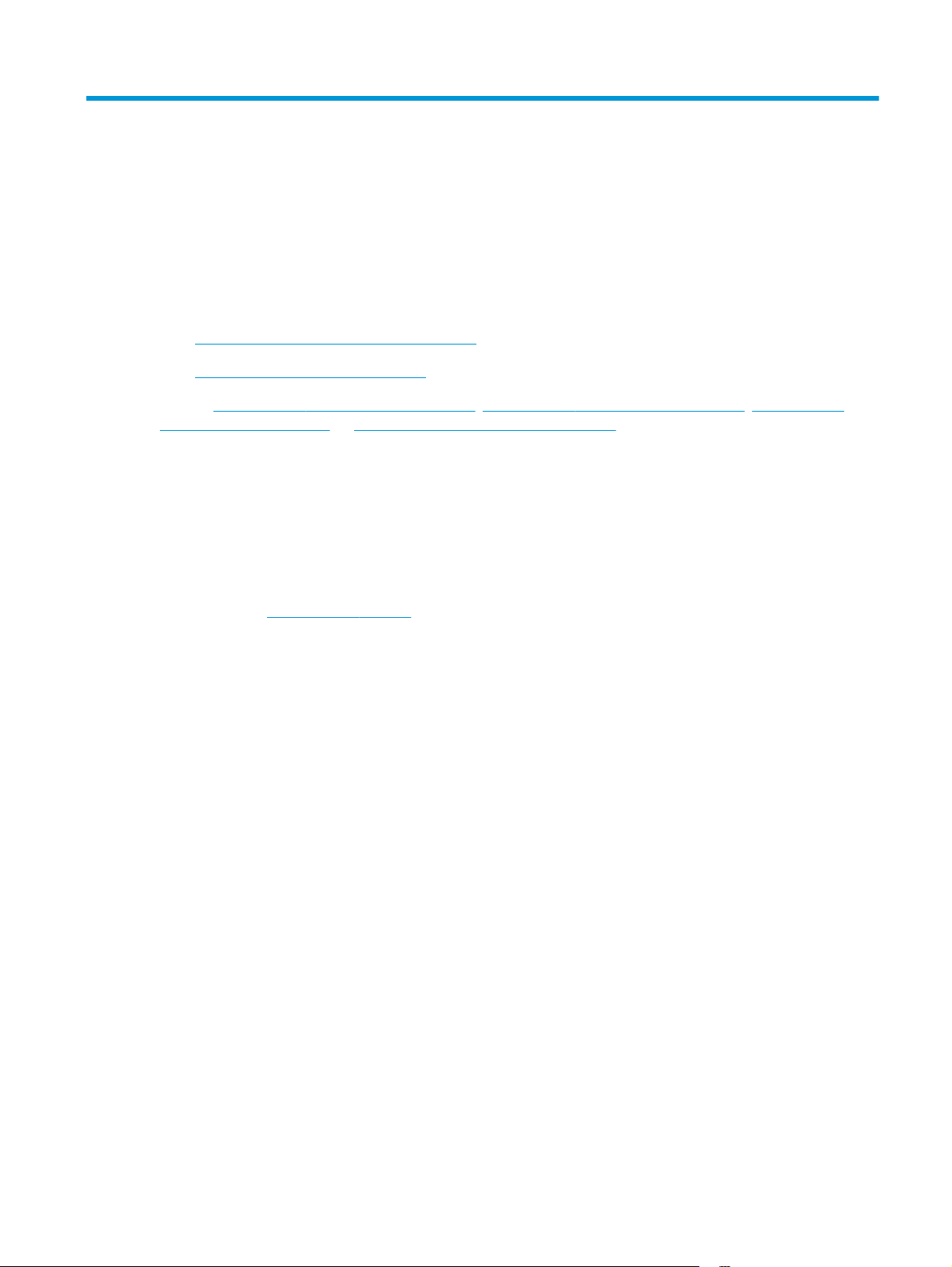
2Papierladen
●
Ondersteunde papiersoorten en -formaten
●
Materiaal in de invoerlade plaatsen
Ga naar
support/ljMFPM127series, of www.hp.com/support/ljMFPM128series voor de uitgebreide Help van HP voor
uw apparaat:
●
●
●
●
U kunt ook naar
www.hp.com/support/ljMFPM125series, www.hp.com/support/ljMFPM126series, www.hp.com/
Los problemen op.
Download software-updates.
Praat mee op ondersteuningsforums.
Bekijk informatie over garantie en wettelijke voorschriften.
www.hp.com/support gaan voor wereldwijde ondersteuning en andere producten van HP.
NLWW 13
Page 24
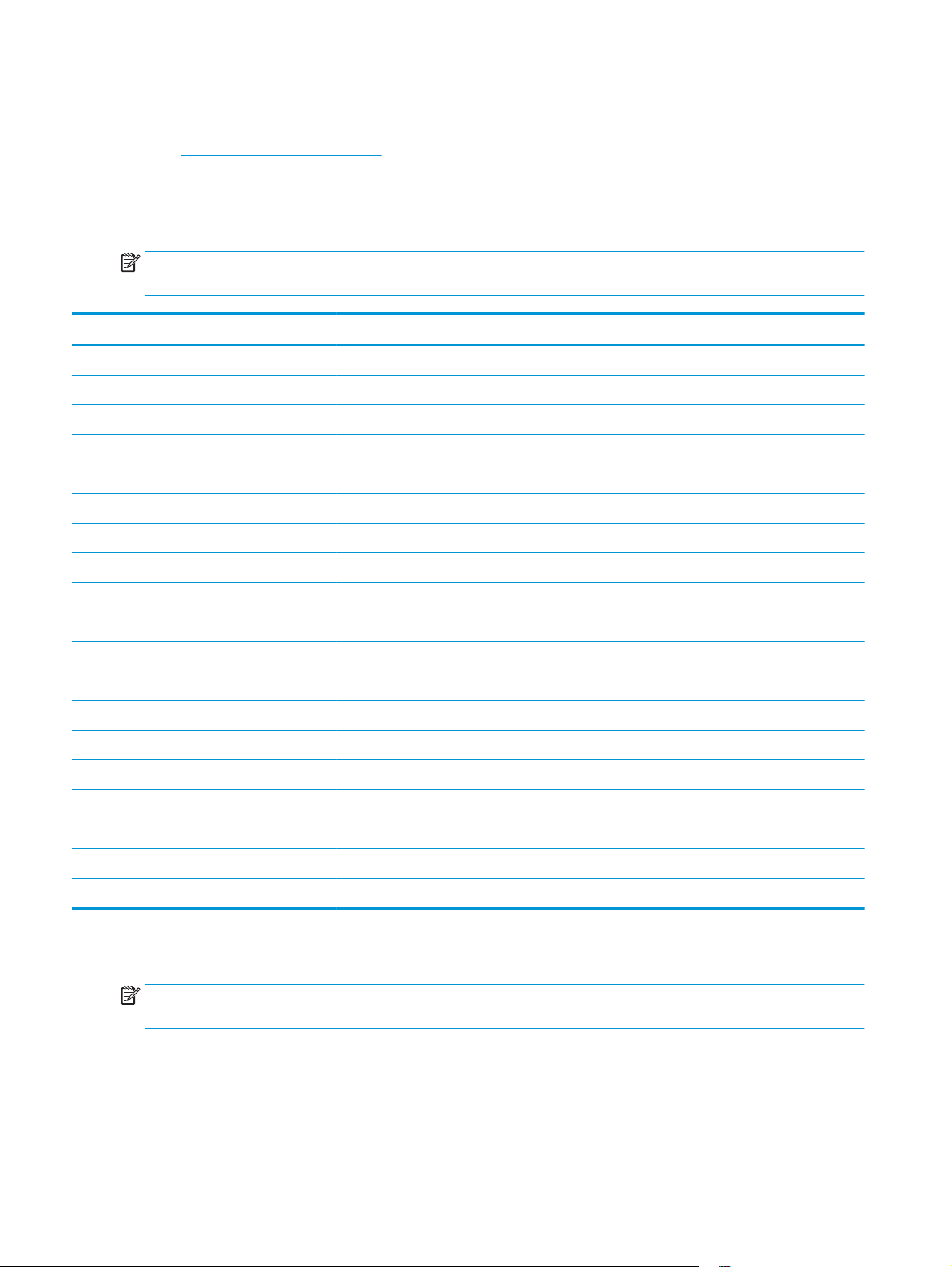
Ondersteunde papiersoorten en -formaten
●
Ondersteunde papierformaten
●
Ondersteunde papiersoorten
Ondersteunde papierformaten
OPMERKING: Voor de beste resultaten selecteert u het juiste papierformaat en de juiste papiersoort in de
printerdriver voordat u gaat afdrukken.
Grootte Afmetingen
Letter 216 x 279 mm
Legal 216 x 356 mm
A4 210 x 297 mm
A5 148 x 210 mm
A6 105 x 148 mm
B5 (JIS) 182 x 257 mm
Executive 184 x 267 mm
Briefkaart (JIS) 100 x 148 mm
Dubbele briefkaart (JIS) 200 x 148 mm
16K 184 x 260 mm
16K 195 x 270 mm
16K 197 x 273 mm
8,5 x 13 216 x 330 mm
Envelop #10 105 x 241 mm
Monarch-envelop 98 x 191 mm
Envelop B5 176 x 250 mm
Envelop C5 162 x 229 mm
Envelop DL 110 x 220 mm
Aangepast 76 x 127 mm tot 216 x 356 mm
Ondersteunde papiersoorten
OPMERKING: Voor de beste resultaten selecteert u het juiste papierformaat en de juiste papiersoort in de
printerdriver voordat u gaat afdrukken.
●
Gewoon
●
HP EcoSMART Lite
●
Licht 60-74 g
14 Hoofdstuk 2 Papierladen NLWW
Page 25
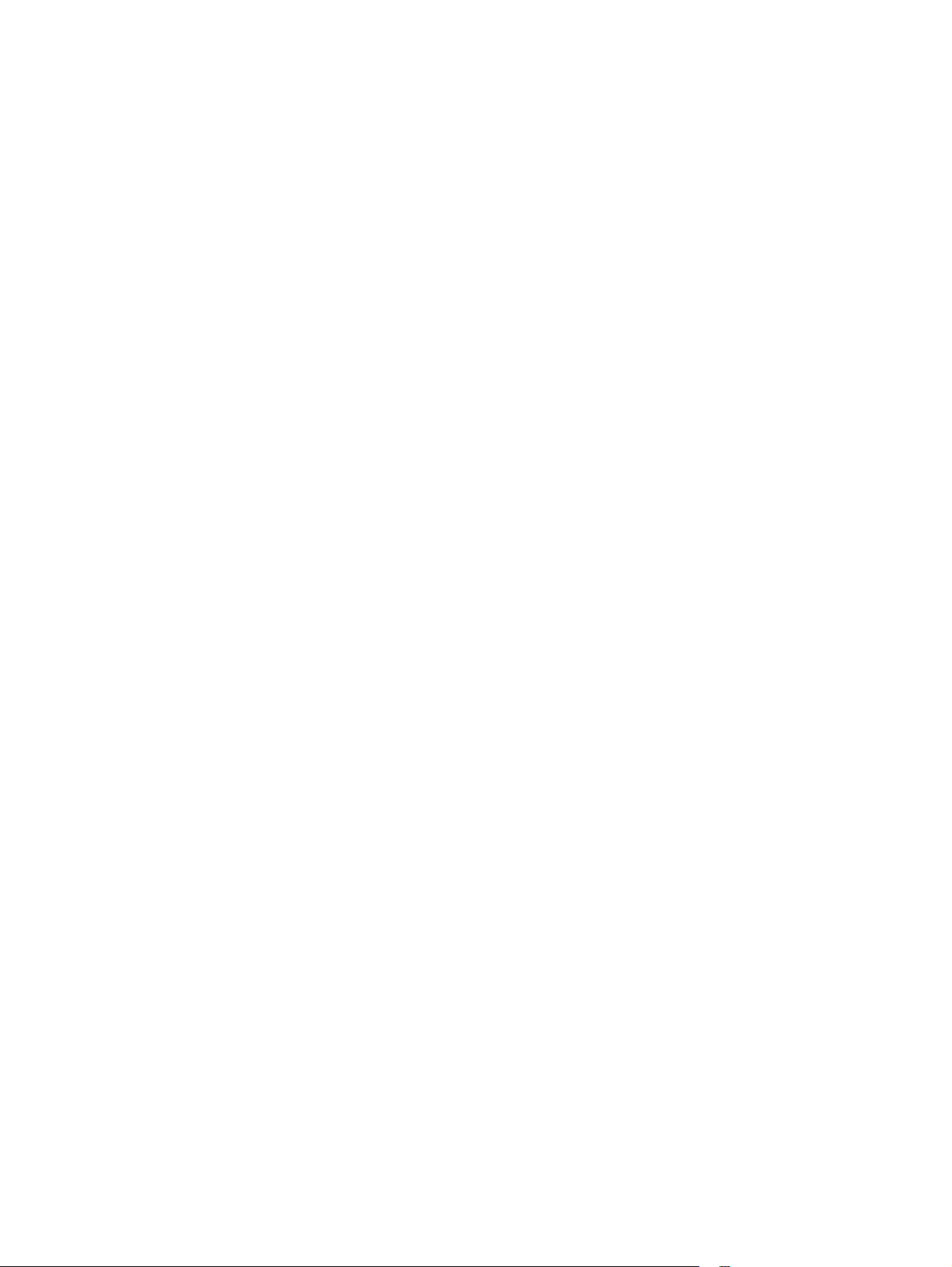
●
Middengewicht 96–110 g
●
Zwaar 111–130 g
●
Extra zwaar 131–175 g
●
Transparant voor monochroomlaser
●
Etiketten
●
Briefhoofd
●
Voorbedrukt
●
Geperforeerd
●
Kleur
●
Ruw
●
Bankpost
●
Kringloop
●
Envelop
●
Velijnpapier
NLWW Ondersteunde papiersoorten en -formaten 15
Page 26
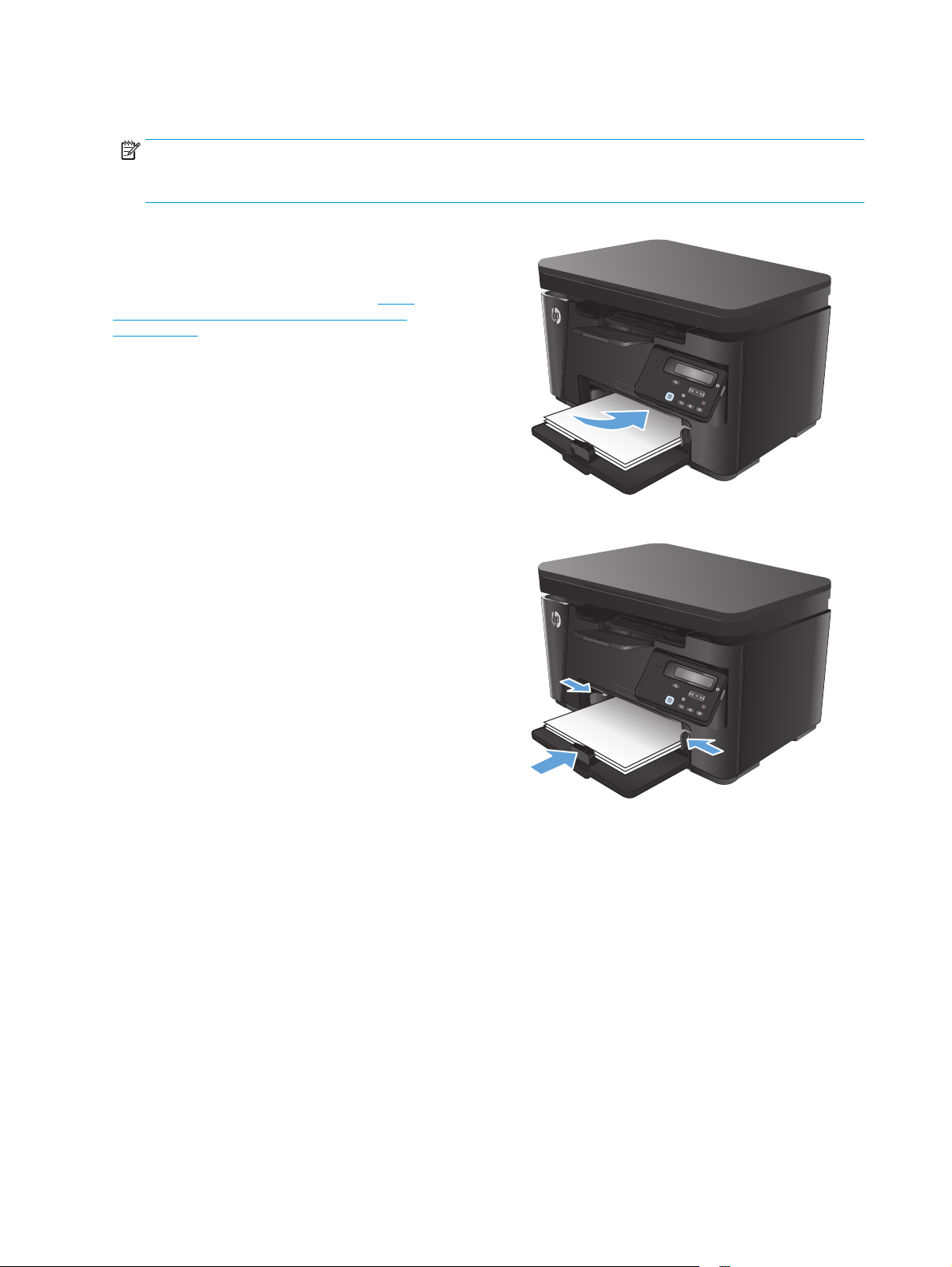
Materiaal in de invoerlade plaatsen
OPMERKING: Wanneer u nieuw papier toevoegt, verwijder dan al het papier uit de invoerlade en leg de
stapel recht. Waaier het papier niet uit. Zo voorkomt u dat meerdere vellen papier tegelijkertijd in het
apparaat worden ingevoerd en loopt u minder risico dat papier vastloopt.
1. Plaats het papier met de afdrukzijde naar boven
en de bovenrand als eerste in de invoerlade.
De afdrukstand van het papier in de lade verschilt
afhankelijk van het type afdruktaak. Zie
2-1 Afdrukstand van het papier in invoerlade
op pagina 17 voor meer informatie.
2. Schuif de papiergeleiders goed tegen het papier
aan.
Tabel
16 Hoofdstuk 2 Papierladen NLWW
Page 27
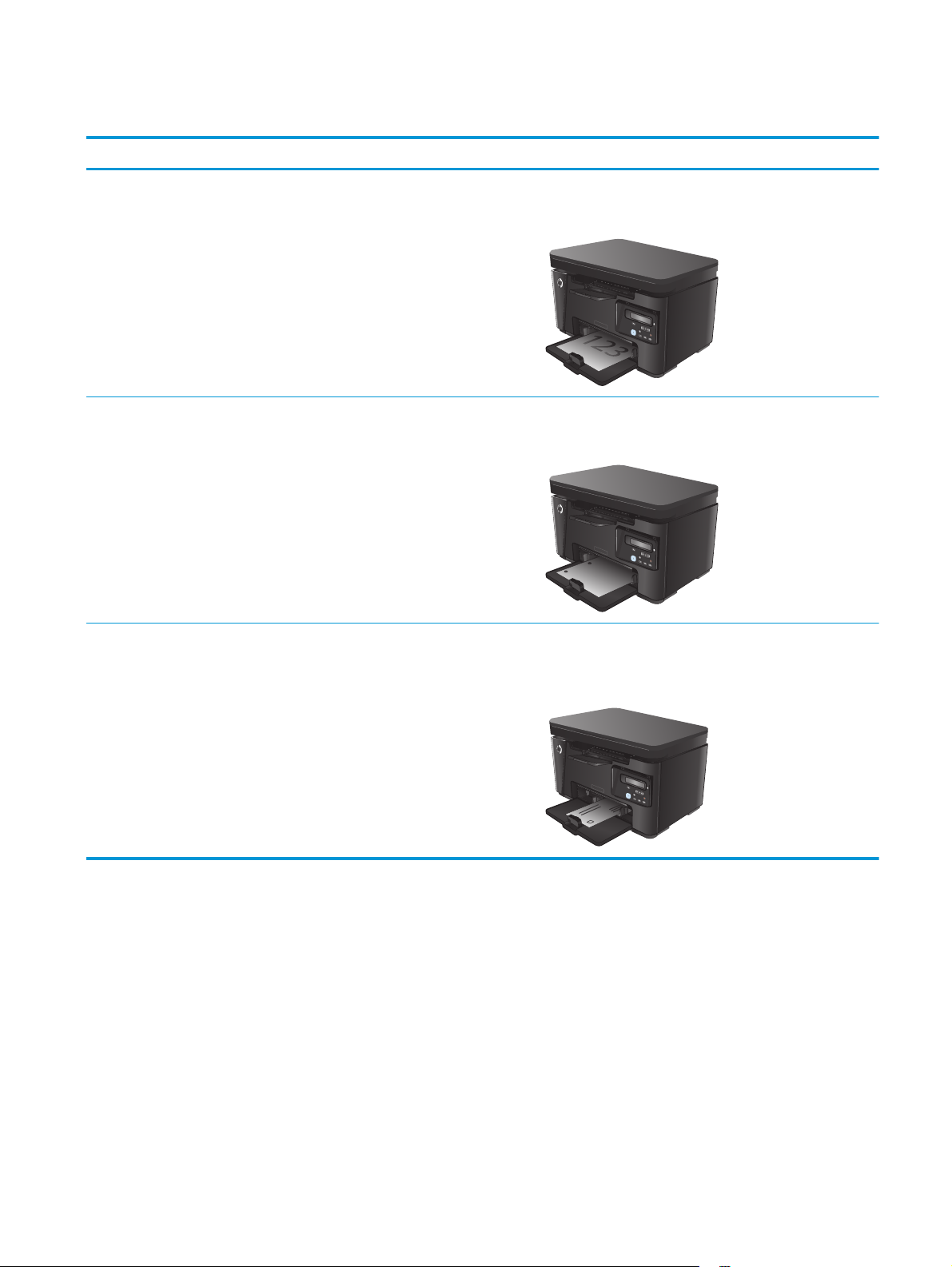
Tabel 2-1 Afdrukstand van het papier in invoerlade
Papiersoort Duplexmodus Papier plaatsen
Voorbedrukt of briefhoofdpapier Enkelzijdig afdrukken of dubbelzijdig
afdrukken
Geperforeerd Enkelzijdig afdrukken of dubbelzijdig
afdrukken
Enveloppen Enkelzijdig afdrukken Afdrukzijde boven
Afdrukzijde boven
Bovenrand eerst in het product
Afdrukzijde boven
Gaten aan de linkerkant van het product
Lade aanpassen voor kleine papierformaten
Als u afdrukt op materiaal dat korter is dan 185 mm, gebruikt u het verlengstuk voor kort afdrukmateriaal
om de invoerlade aan te passen.
Bovenrand aan de rechterkant van de lade, frankeerzijde als
laatste in het apparaat
NLWW Materiaal in de invoerlade plaatsen 17
Page 28
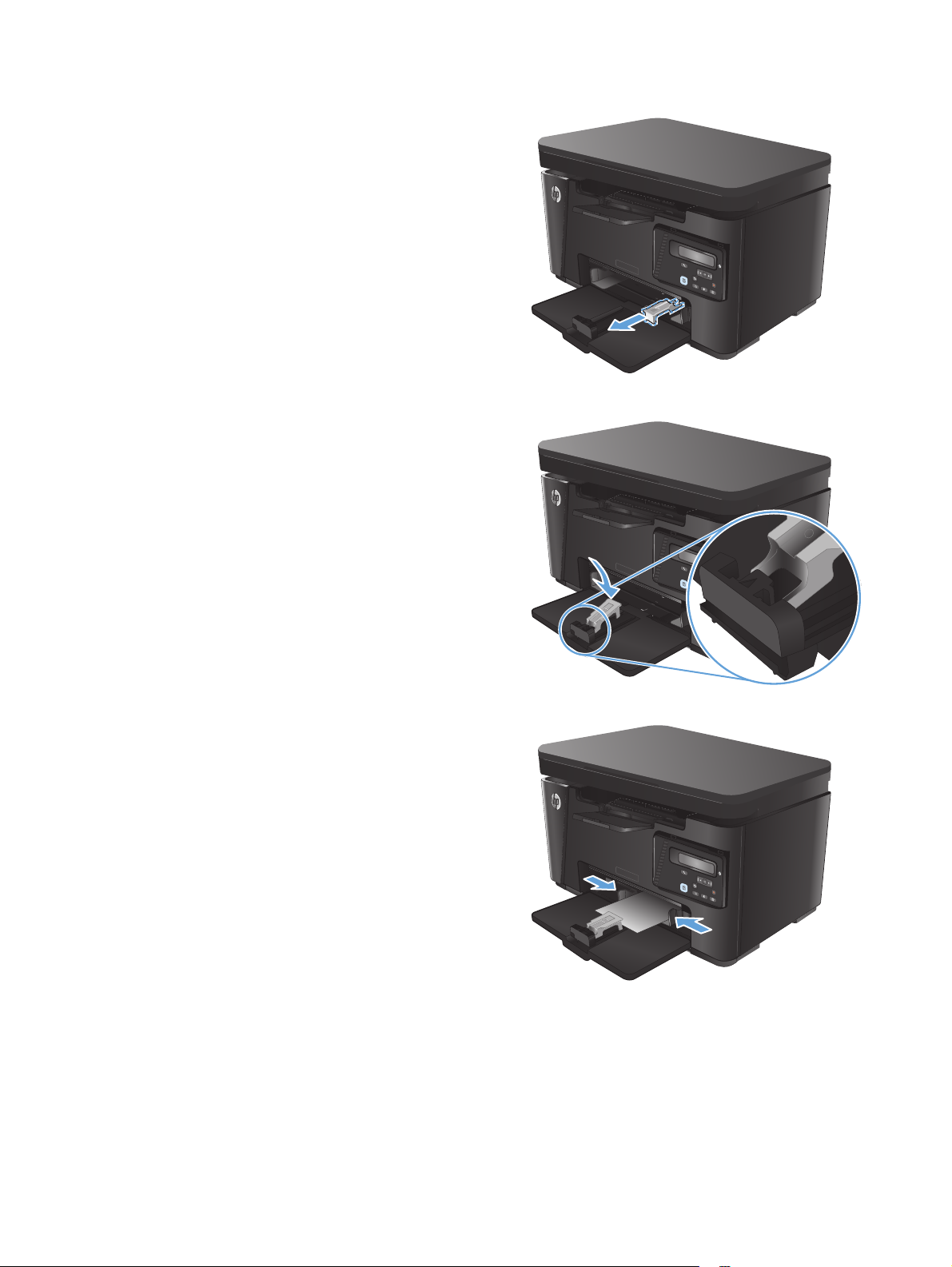
1. Neem het verlengstuk voor kort afdrukmateriaal
uit de opbergsleuf aan de rechterkant van het
invoergebied.
2. Bevestig het hulpstuk aan de
papierlengtegeleider op de invoerlade.
3. Plaats papier in de lade en schuif vervolgens de
geleiders goed tegen het papier aan.
18 Hoofdstuk 2 Papierladen NLWW
Page 29

4. Druk het papier in het apparaat tot het niet
verder kan en schuif vervolgens de
papierlengtegeleider zo dat het verlengstuk het
papier ondersteunt.
5. Wanneer het afdrukken op kort papier is voltooid,
verwijdert u het verlengstuk voor kort papier uit
de invoerlade en plaatst u het in de opbergsleuf.
NLWW Materiaal in de invoerlade plaatsen 19
Page 30
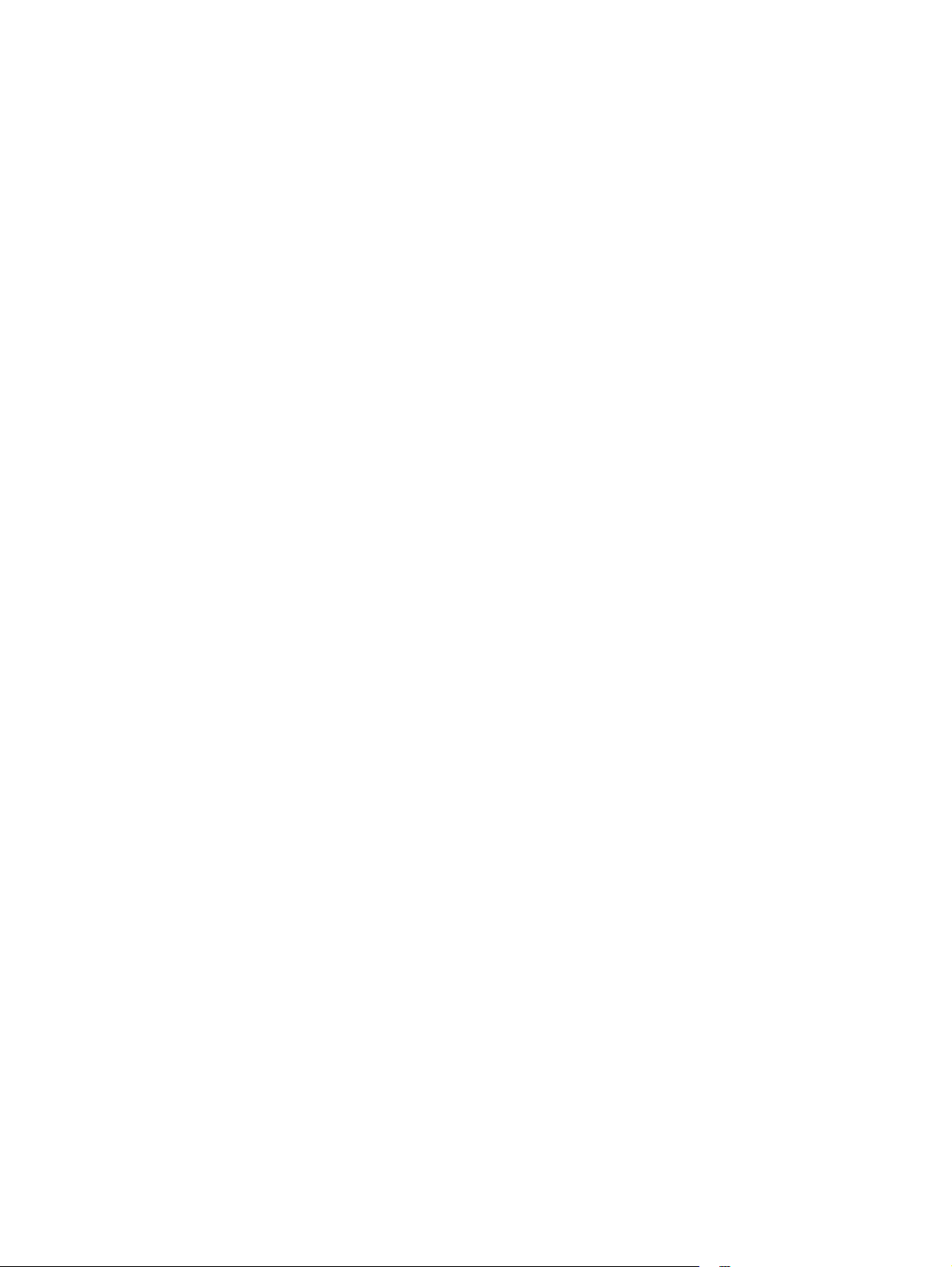
20 Hoofdstuk 2 Papierladen NLWW
Page 31
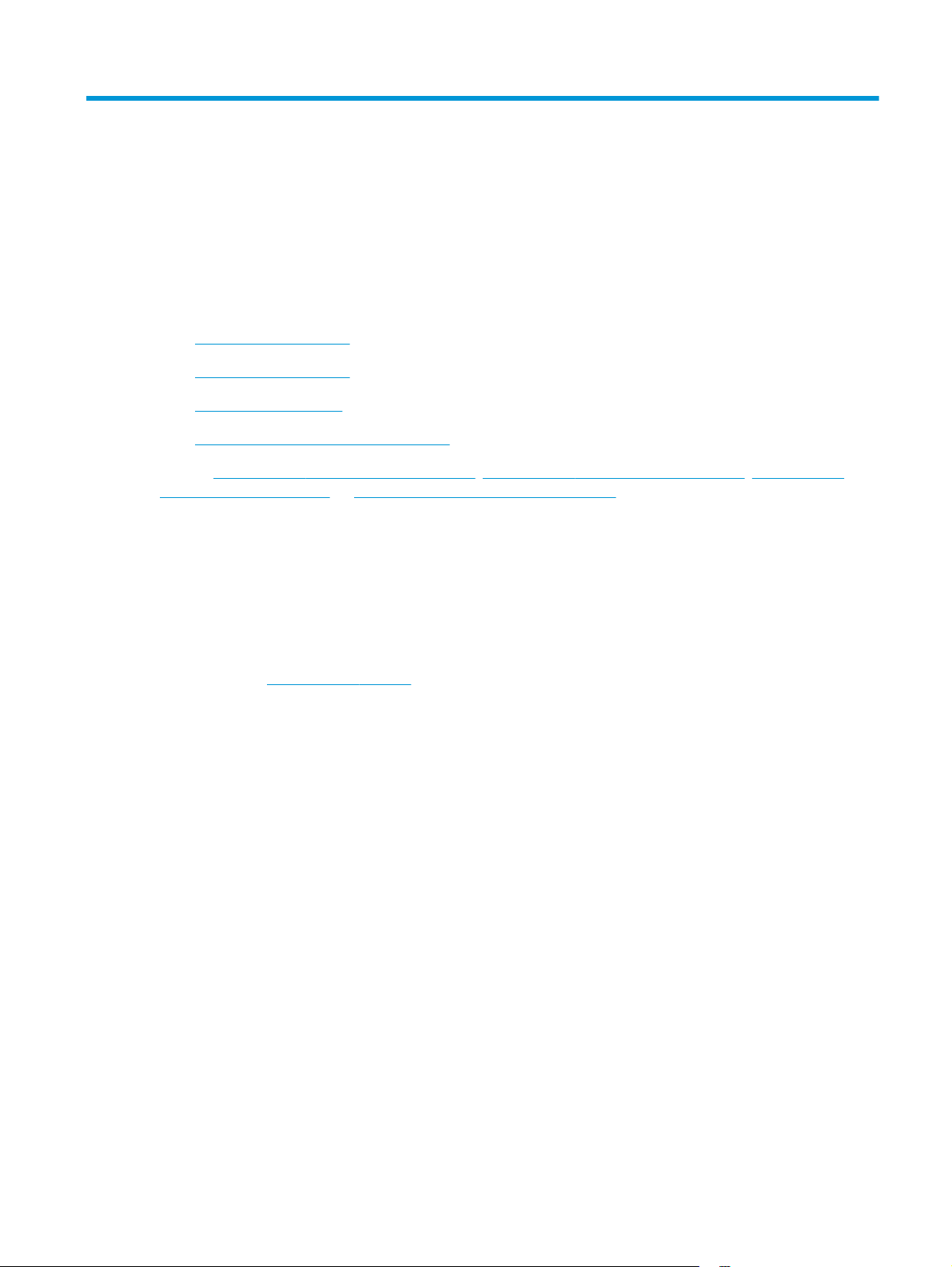
3 Afdrukken
●
Afdruktaken (Windows)
●
Afdruktaken (Mac OS X)
●
Afdrukken via internet
●
HP Wireless Direct-afdrukken instellen
Ga naar
support/ljMFPM127series, of www.hp.com/support/ljMFPM128series voor de uitgebreide Help van HP voor
uw apparaat:
●
●
●
●
U kunt ook naar
www.hp.com/support/ljMFPM125series, www.hp.com/support/ljMFPM126series, www.hp.com/
Los problemen op.
Download software-updates.
Praat mee op ondersteuningsforums.
Bekijk informatie over garantie en wettelijke voorschriften.
www.hp.com/support gaan voor wereldwijde ondersteuning en andere producten van HP.
NLWW 21
Page 32

Afdruktaken (Windows)
●
Afdrukken (Windows)
●
Handmatig dubbelzijdig afdrukken (Windows)
●
Meerdere pagina's per vel afdrukken (Windows)
●
De papiersoort selecteren (Windows)
●
Aanvullende informatie over afdrukken
Afdrukken (Windows)
De volgende procedure beschrijft het standaardafdrukproces voor Windows.
1. Selecteer de afdrukoptie vanuit het programma.
2. Selecteer het apparaat in de lijst met printers en klik of tik vervolgens op de knop Eigenschappen of
Voorkeuren om de printerdriver te openen.
OPMERKING: De naam van de knop verschilt per softwareprogramma.
3. Klik of tik op de tabbladen in de printerdriver om de beschikbare opties te configureren.
4. Klik of tik op de knop OK om terug te gaan naar het dialoogvenster Afdrukken. Geef op dit scherm het
aantal af te drukken exemplaren op.
5. Klik of tik op de knop OK om de taak af te drukken.
Handmatig dubbelzijdig afdrukken (Windows)
1. Selecteer de afdrukoptie vanuit het programma.
2. Selecteer het apparaat in de lijst met printers en
klik of tik vervolgens op de knop Eigenschappen
of Voorkeuren om de printerdriver te openen.
OPMERKING: De naam van de knop verschilt
per softwareprogramma.
22 Hoofdstuk 3 Afdrukken NLWW
Page 33

3. Klik of tik op het tabblad Indeling.
4. Selecteer de gewenste duplexoptie in de
vervolgkeuzelijst Afdrukken aan beide zijden,
handmatig en klik of tik vervolgens op de knop
OK.
5. Klik of tik in het dialoogvenster Afdrukken op de
knop OK om de taak af te drukken. Het apparaat
zal de eerste zijde van alle pagina's van het
document als eerste afdrukken.
NLWW Afdruktaken (Windows) 23
Page 34

6. Haal de bedrukte stapel uit de uitvoerbak en
plaats die met de bedrukte zijde omlaag en de
bovenrand als eerste in de invoerlade.
7. Klik of tik op de computer op de knop OK om de
tweede zijde van de taak af te drukken.
8. Druk of tik, wanneer u hierom wordt gevraagd, op
de juiste knop op het bedieningspaneel om door
te gaan.
Meerdere pagina's per vel afdrukken (Windows)
1. Selecteer de afdrukoptie vanuit het programma.
2. Selecteer het apparaat in de lijst met printers en
klik of tik vervolgens op de knop Eigenschappen
of Voorkeuren om de printerdriver te openen.
OPMERKING: De naam van de knop verschilt
per softwareprogramma.
24 Hoofdstuk 3 Afdrukken NLWW
Page 35
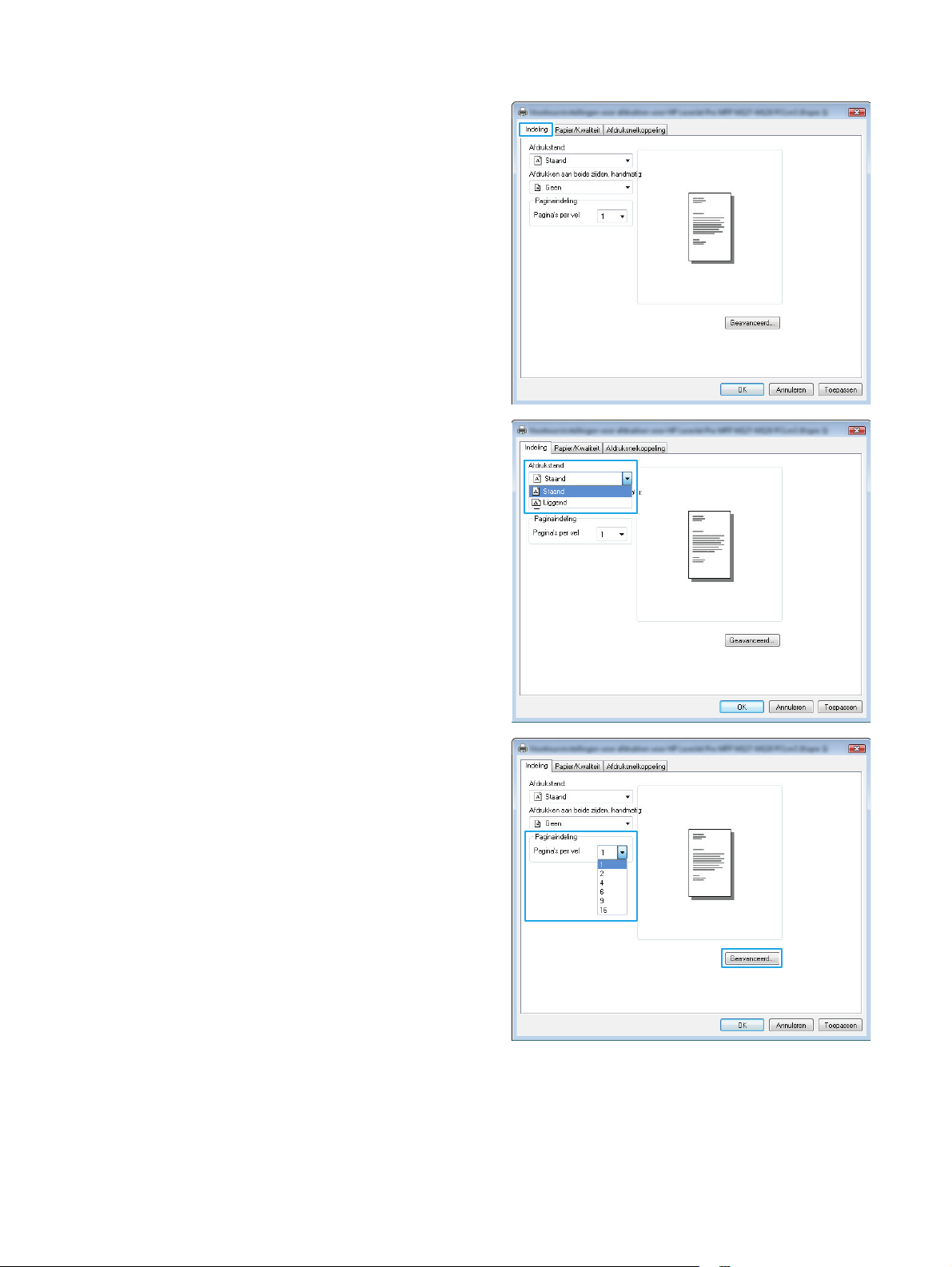
3. Klik of tik op het tabblad Indeling.
4. Selecteer de juiste Afdrukstand in de
vervolgkeuzelijst.
5. Selecteer het juiste aantal pagina's per vel in de
vervolgkeuzelijst Pagina's per vel en klik of tik
op de knop Geavanceerd.
NLWW Afdruktaken (Windows) 25
Page 36

6. Selecteer de juiste optie in de vervolgkeuzelijst
Indeling pagina's per vel.
7. Selecteer de juiste optie Paginaranden in de
vervolgkeuzelijst, klik of tik op de knop OK om
het dialoogvenster Geavanceerde opties te
sluiten en klik of tik vervolgens op de knop OK
om het dialoogvenster Eigenschappen of
Voorkeuren te sluiten.
8. Klik of tik in het dialoogvenster Afdrukken op de
knop OK om de taak af te drukken.
De papiersoort selecteren (Windows)
1. Selecteer de afdrukoptie vanuit het programma.
26 Hoofdstuk 3 Afdrukken NLWW
Page 37
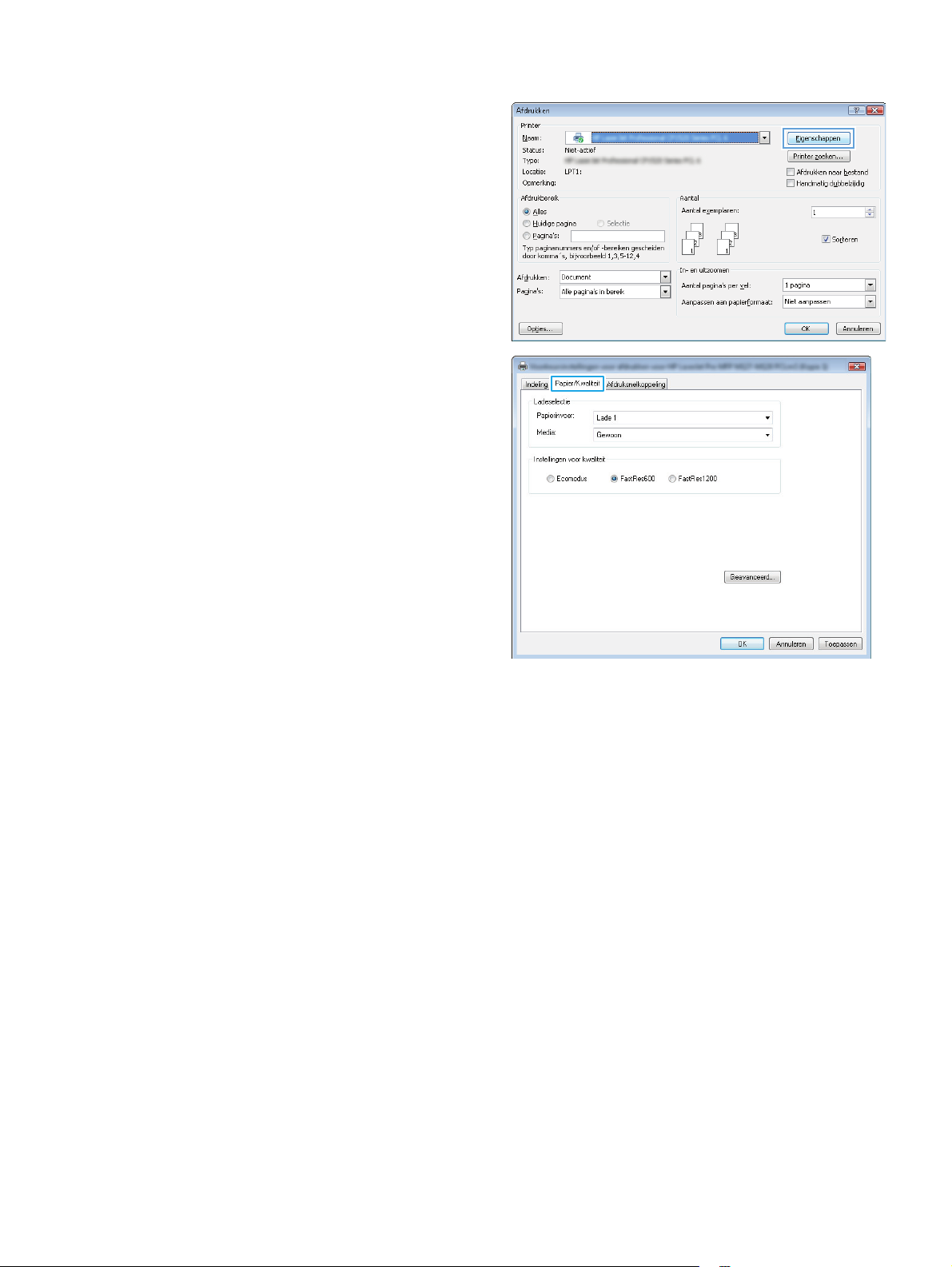
2. Selecteer het apparaat in de lijst met printers en
klik of tik vervolgens op de knop Eigenschappen
of Voorkeuren om de printerdriver te openen.
OPMERKING: De naam van de knop verschilt
per softwareprogramma.
3. Klik of tik op het tabblad Papier/Kwaliteit.
NLWW Afdruktaken (Windows) 27
Page 38

4. Selecteer in de vervolgkeuzelijst Media: de juiste
papiersoort en klik of tik vervolgens op de knop
OK om het dialoogvenster Eigenschappen of
Voorkeuren te sluiten.
5. Klik in het dialoogvenster Afdrukken op de knop
OK om de taak af te drukken.
Aanvullende informatie over afdrukken
Ga naar www.hp.com/support voor de ondersteuningswebsite voor dit apparaat en voor meer informatie
over het uitvoeren van bepaalde afdruktaken, zoals:
●
Het papierformaat selecteren
●
De afdrukstand selecteren
●
Een brochure maken
●
De kwaliteitsinstellingen selecteren
●
Paginaranden selecteren
28 Hoofdstuk 3 Afdrukken NLWW
Page 39

Afdruktaken (Mac OS X)
●
Afdrukken (Mac OS X)
●
Handmatig dubbelzijdig afdrukken (Mac OS X)
●
Meerdere pagina's per vel afdrukken (Mac OS X)
●
Papiersoort selecteren (Mac OS X)
●
Aanvullende informatie over afdrukken
Afdrukken (Mac OS X)
De volgende procedure beschrijft het standaardafdrukproces voor Mac OS X.
1. Klik op de optie Afdrukken in het menu Bestand.
2. Selecteer het apparaat in het menu Printer.
3. Open de vervolgkeuzelijst van het menu of klik op Details weergeven en selecteer andere menu's om
de afdrukinstellingen aan te passen.
4. Klik op de knop Afdrukken.
Handmatig dubbelzijdig afdrukken (Mac OS X)
OPMERKING: Deze functie is beschikbaar als u de HP-printerdriver installeert. Mogelijk is de functie niet
beschikbaar als u AirPrint gebruikt.
1. Klik op het menu Bestand en vervolgens op de optie Afdrukken.
2. Selecteer het apparaat in het menu Printer.
3. Open de vervolgkeuzelijst in het menu of klik op Details weergeven en klik vervolgens op het menu
Handmatig dubbelzijdig.
4. Klik op het vak Handmatig dubbelzijdig en selecteer een bindoptie.
5. Klik op de knop Afdrukken. Het apparaat zal de eerste zijde van alle pagina's van het document als
eerste afdrukken.
NLWW Afdruktaken (Mac OS X) 29
Page 40

6. Haal de bedrukte stapel uit de uitvoerbak en plaats die met de bedrukte zijde omlaag en de bovenrand
als eerste in de invoerlade.
7. Klik op de computer op de knop Doorgaan om de tweede zijde af te drukken.
8. Raak, wanneer u hierom wordt gevraagd, de desbetreffende knop op het bedieningspaneel aan om door
te gaan.
Meerdere pagina's per vel afdrukken (Mac OS X)
1. Klik op de optie Afdrukken in het menu Bestand.
2. Selecteer het apparaat in het menu Printer.
3. Open de vervolgkeuzelijst van het menu of klik op Details weergeven en klik vervolgens op het menu
Lay-out.
4. Selecteer in de vervolgkeuzelijst Pagina's per vel het aantal pagina's dat u op elk vel wilt afdrukken.
5. Selecteer in het gedeelte Lay-outrichting de volgorde en positie van de pagina's op het vel.
6. Selecteer in het menu Randen het soort rand dat u rond elke pagina op het vel wilt afdrukken.
7. Klik op de knop Afdrukken.
Papiersoort selecteren (Mac OS X)
1. Klik op de optie Afdrukken in het menu Bestand.
2. Selecteer het apparaat in het menu Printer.
3. Open de vervolgkeuzelijst van het menu of klik op Details weergeven en klik vervolgens op het menu
Afwerking.
4. Selecteer een papiersoort in de vervolgkeuzelijst Papiersoort.
5. Klik op de knop Afdrukken.
30 Hoofdstuk 3 Afdrukken NLWW
Page 41
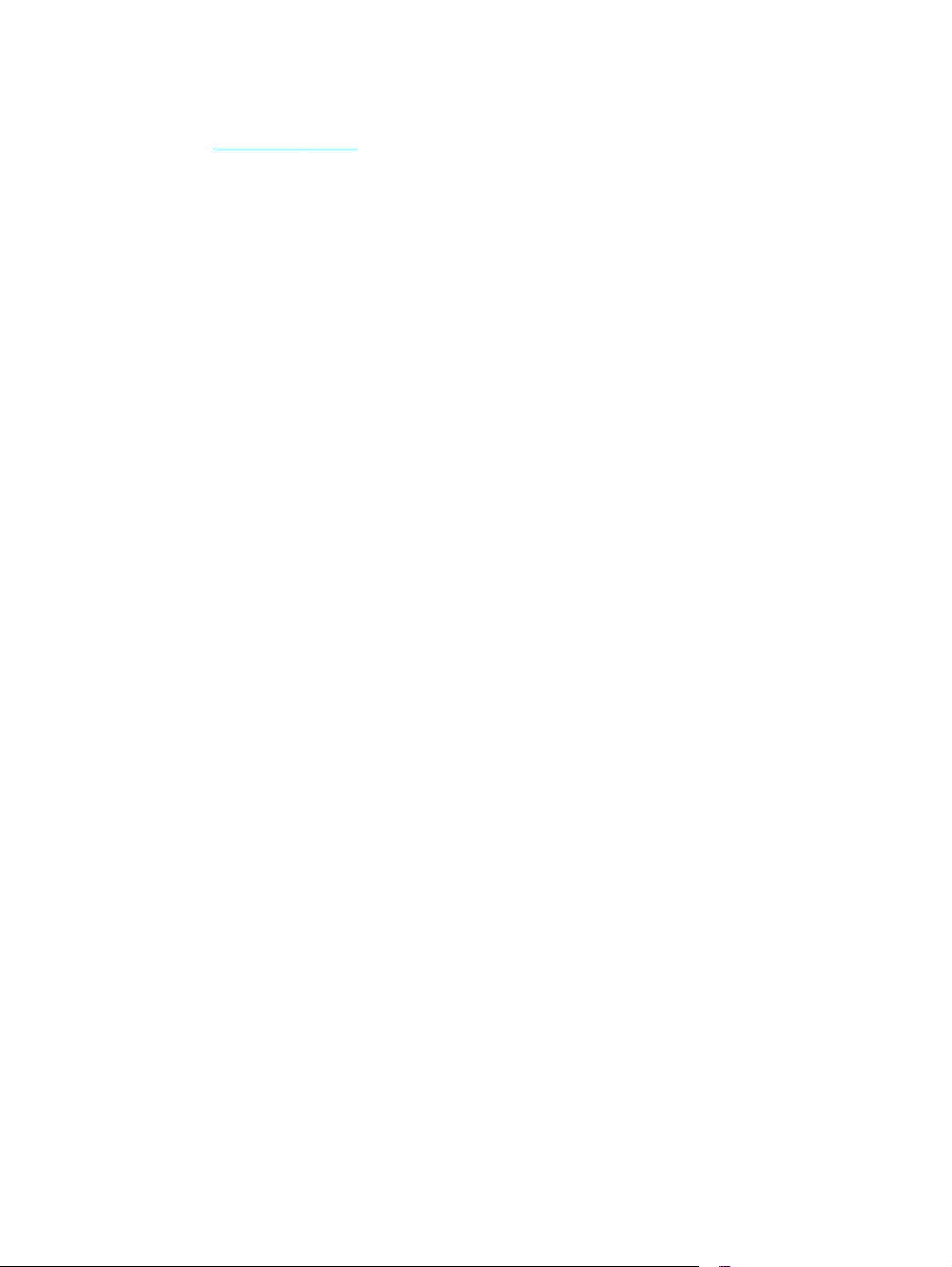
Aanvullende informatie over afdrukken
Ga naar www.hp.com/support voor de ondersteuningswebsite voor dit apparaat en voor meer informatie
over het uitvoeren van bepaalde afdruktaken, zoals:
●
Afdruksnelkoppelingen of voorinstellingen maken en gebruiken
●
Het papierformaat selecteren of een aangepast papierformaat gebruiken
●
De afdrukstand selecteren
●
Een brochure maken
●
Een document schalen zodat het past op een bepaald papierformaat
●
De eerste of laatste pagina's van het document op ander papier afdrukken
●
Watermerken op een document afdrukken
NLWW Afdruktaken (Mac OS X) 31
Page 42

Afdrukken via internet
Er zijn verscheidene opties beschikbaar voor afdrukken op afstand via internet.
HP ePrint
Gebruik HP ePrint om documenten af te drukken door ze als e-mailbijlage vanaf een willekeurig apparaat met
een e-mailfunctie naar het e-mailadres van het apparaat te sturen.
Voor het gebruik van HP ePrint moet het apparaat aan deze eisen voldoen:
●
Het apparaat moet zijn verbonden met een vast of draadloos netwerk en over een internetverbinding
beschikken.
●
HP Webservices moet zijn ingeschakeld op het apparaat en het apparaat moet zijn geregistreerd bij HP
Connected.
LCD-bedieningspaneel
1. Zoek het IP-adres van het apparaat.
a. Druk op de knop Instellingen
b. Open de volgende menu's:
●
Netwerk instellen
●
IP-adres weergeven
2. Open de geïntegreerde webserver van HP door het IP-adres van het apparaat in te voeren in de
adresregel van de webbrowser op de computer.
3. Klik op het tabblad HP Webservices op de geïntegreerde webserver van HP en klik op Inschakelen.
Het apparaat schakelt Webservices in en drukt vervolgens een informatiepagina af.
Op de informatiepagina staat de printercode die u gebruikt om uw HP-product bij HP Connected te
registreren.
4. Ga naar
installatieproces.
Bedieningspaneel uitgevoerd als aanraakscherm
1. Raak in het beginscherm van het bedieningspaneel de knop Webservices
2. Raak de knop Webservices inschakelen aan. Het apparaat schakelt Webservices in en drukt
vervolgens een informatiepagina af.
www.hpconnected.com om een HP ePrint-account te maken en voltooi het
op het bedieningspaneel van het apparaat.
aan.
Op de informatiepagina staat de printercode die u gebruikt om uw HP-product bij HP Connected te
registreren.
3. Ga naar
installatieproces.
Ga voor meer informatie naar
32 Hoofdstuk 3 Afdrukken NLWW
www.hpconnected.com om een HP ePrint-account te maken en voltooi het
www.hp.com/support om extra informatie voor uw apparaat te bekijken.
Page 43

HP ePrint-software
Met de HP ePrint-software kunt u vanaf een desktop of laptop gemakkelijk afdrukken naar een apparaat met
HP ePrint-functionaliteit. Nadat u de software hebt geïnstalleerd, kiest u in uw toepassing de optie
Afdrukken en selecteert u vervolgens HP ePrint in de lijst met geïnstalleerde printers. Met deze software
kunt u gemakkelijk de apparaten met HP ePrint-functionaliteit vinden die zijn geregistreerd bij uw
Connected-account. Het HP-doelapparaat kan op uw bureau staan of op een externe locatie, zoals in een
andere vestiging of waar dan ook ter wereld.
In Windows biedt de HP ePrint-software ook ondersteuning voor de traditionele vorm van afdrukken, waarbij
er vanaf een IP-adres rechtstreeks wordt afgedrukt naar een lokale PostScript®-printer in het netwerk.
AirPrint
Ga naar
OPMERKING: De HP ePrint-software voor Mac is een PDF-workflowprogramma en technisch gezien geen
printerdriver. HP ePrint-software voor de Mac biedt alleen ondersteuning voor afdrukpaden via HP Connected
en niet voor het rechtstreeks afdrukken naar lokale netwerkprinters.
Direct afdrukken met AirPrint van Apple wordt ondersteund op iOS 4.2 en later. Gebruik AirPrint om direct op
het apparaat af te drukken vanaf een iPad, iPhone (3GS of later), of iPod touch (derde generatie of later) in de
volgende toepassingen:
●
●
●
●
●
U kunt AirPrint alleen gebruiken als het apparaat is verbonden met hetzelfde draadloze netwerk als waarmee
het Apple-apparaat is verbonden. Ga voor meer informatie over het gebruik van AirPrint en welke HPapparaten compatibel zijn met AirPrint naar
www.hp.com/go/eprintsoftware als u drivers wilt downloaden of meer informatie wilt lezen.
Mail
Foto's
Safari
iBooks
Externe toepassingen selecteren.
www.hp.com/go/airprint.
OPMERKING: AirPrint ondersteunt geen USB-verbindingen. AirPrint biedt de mobiele functionaliteit Alleen
afdrukken. AirPrint ondersteunt geen scannen.
NLWW Afdrukken via internet 33
Page 44
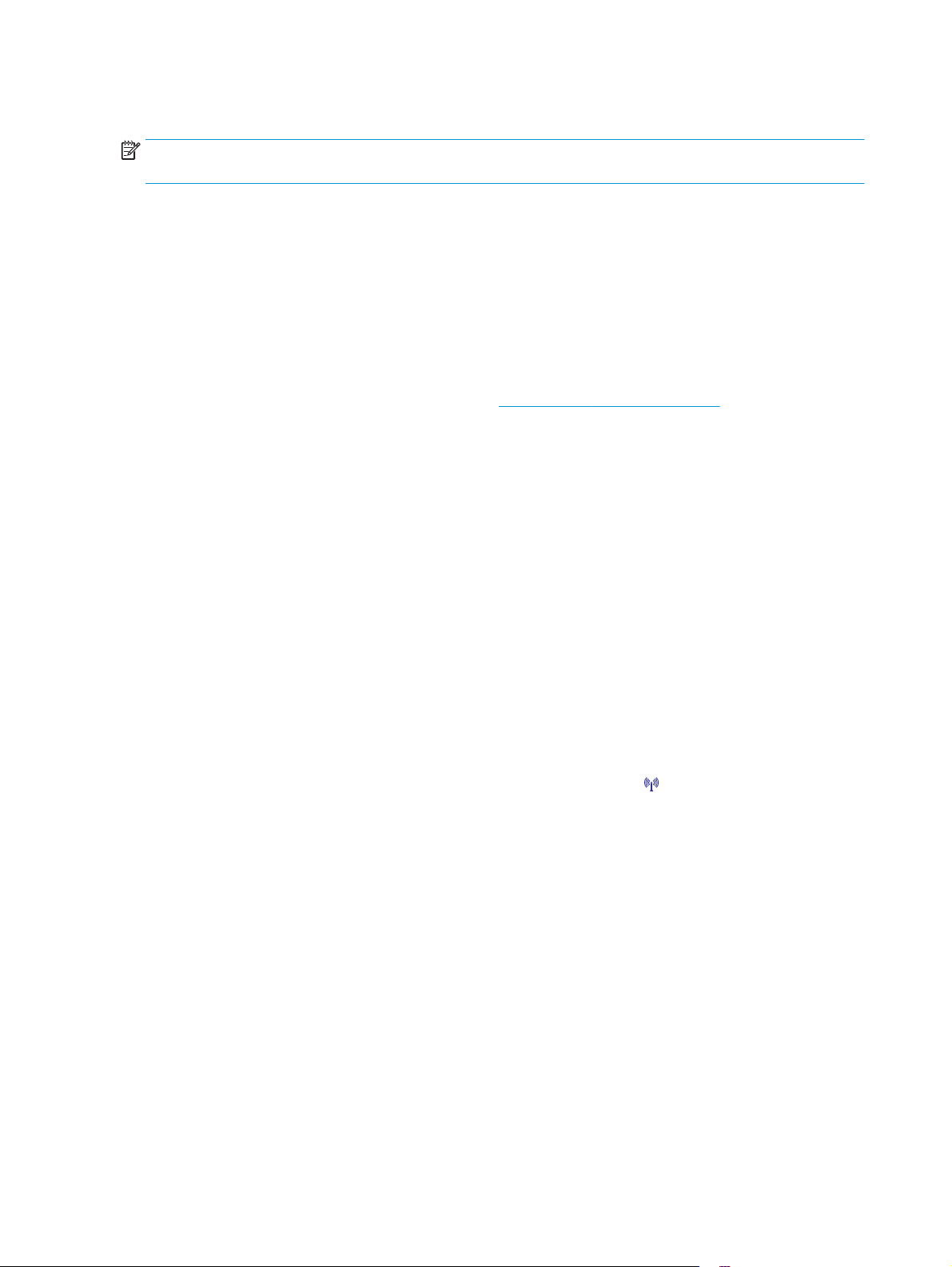
HP Wireless Direct-afdrukken instellen
OPMERKING: Deze functie is alleen beschikbaar op draadloze modellen en u dient mogelijk de
apparaatfirmware bij te werken om deze functie te gebruiken.
De functie HP Wireless Direct-afdrukken maakt het mogelijk om vanaf een draadloos mobiel apparaat direct
op een HP Wireless Direct-product af te drukken zonder eerst verbinding te maken met een bestaand
netwerk of met internet. Gebruik HP Wireless Direct om draadloos af te drukken vanaf de volgende
apparaten:
●
iPhone, iPad of iTouch met Apple AirPrint of de mobiele HP ePrint app
●
Mobiele apparaten met Android of Symbian met de toepassing HP ePrint Home & Biz
●
Elke voor Wi-Fi geschikte computer met besturingssysteem.
Ga voor meer informatie over HP Wireless Direct naar
Wireless Direct.
Voer de volgende stappen uit om het HP Wireless Direct in te stellen vanaf het bedieningspaneel.
LCD-bedieningspaneel
1. Druk op het bedieningspaneel op de knop OK om de menu's te openen.
2. Open de volgende menu's:
●
Netwerk instellen
●
Menu Draadloos
●
Wireless Direct
3. Selecteer de optie Aan en druk op de knop OK. Het apparaat slaat de instellingen op en gaat terug naar
het menu Wireless Direct-instellingen.
Touchbedieningspaneel
1. Raak in het beginscherm van het bedieningspaneel de knop Draadloos
2. Open de volgende menu's:
●
Menu Draadloos
www.hp.com/go/wirelessprinting en klik op HP
aan.
●
Wireless Direct-instellingen
●
Aan/uit
3. Raak de menuoptie Aan aan. Het apparaat slaat de instellingen op en gaat terug naar het menu Wireless
Direct-instellingen.
34 Hoofdstuk 3 Afdrukken NLWW
Page 45

4Kopiëren
●
Een kopie maken
●
Dubbelzijdig kopiëren (duplex)
●
Kopieerkwaliteit optimaliseren
●
De licht- of donkerheidsgraad voor kopieën aanpassen (alleen LED-bedieningspaneel)
●
Kopieën vergroten of verkleinen (alleen LED-bedieningspaneel)
Ga naar
support/ljMFPM127series, of www.hp.com/support/ljMFPM128series voor de uitgebreide Help van HP voor
uw apparaat:
●
●
●
●
U kunt ook naar
www.hp.com/support/ljMFPM125series, www.hp.com/support/ljMFPM126series, www.hp.com/
Los problemen op.
Download software-updates.
Praat mee op ondersteuningsforums.
Bekijk informatie over garantie en wettelijke voorschriften.
www.hp.com/support gaan voor wereldwijde ondersteuning en andere producten van HP.
NLWW 35
Page 46

Een kopie maken
LED-bedieningspaneel
1. Plaats het document op de glasplaat van de scanner volgens de indicatoren op het apparaat.
2. Sluit de scannerklep.
3. Druk op de knop Instellingen
4. Druk op de pijlknoppen om het aantal exemplaren te wijzigen.
5. Druk op de knop Kopiëren starten
LCD-bedieningspaneel
1. Plaats het document op de glasplaat van de scanner volgens de indicatoren op het apparaat.
2. Sluit de scannerklep.
3. Druk op het bedieningspaneel op de knop Aantal exemplaren
4. Geef het aantal exemplaren op.
5. Druk op de knop Kopiëren starten
Touchbedieningspaneel
1. Plaats het document op de glasplaat van de scanner volgens de indicatoren op het apparaat.
2. Sluit de scannerklep.
3. Raak in het beginscherm van het bedieningspaneel de knop Kopiëren aan.
4. Raak de pijlknoppen aan om het aantal exemplaren te wijzigen of raak het weergegeven nummer aan
en geef het aantal exemplaren op.
en zorg ervoor dat het lampje Aantal kopieën brandt.
om het kopiëren te starten.
.
om het kopiëren te starten.
5. Raak de knop Kopiëren starten aan om het kopiëren te starten.
36 Hoofdstuk 4 Kopiëren NLWW
Page 47

Dubbelzijdig kopiëren (duplex)
1. Plaats het document op de glasplaat van de scanner volgens de indicatoren op het apparaat.
2. Sluit de scannerklep.
3. Start de kopieertaak.
●
LED- en LCD-bedieningspaneel: Druk op de knop Kopiëren starten
van het apparaat
●
Touchbedieningspaneel: Raak in het beginscherm van het bedieningspaneel de knop Kopiëren
aan.
4. Haal de afgedrukte pagina uit de uitvoerbak en plaats die met de bedrukte zijde omlaag en de
bovenrand eerst in de invoerlade.
5. Draai het originele document op de glasplaat van de scanner om de tweede zijde te kopiëren.
6. Start de kopieertaak.
●
LED- en LCD-bedieningspaneel: Druk op de knop Kopiëren starten
van het apparaat
●
Touchbedieningspaneel: Raak in het beginscherm van het bedieningspaneel de knop Kopiëren
aan.
7. Herhaal deze procedure tot u alle pagina's hebt gekopieerd.
op het bedieningspaneel
op het bedieningspaneel
NLWW Dubbelzijdig kopiëren (duplex) 37
Page 48

Kopieerkwaliteit optimaliseren
De volgende instellingen voor kopieerkwaliteit zijn beschikbaar:
●
Automatische selectie: Gebruik deze instelling als u de kwaliteit van de kopie niet erg belangrijk vindt.
●
Gemengd: Gebruik deze instelling voor documenten met zowel tekst als afbeeldingen.
●
Tekst: Gebruik deze instelling voor documenten die voornamelijk uit tekst bestaan. Dit is de
standaardinstelling voor Kopie optimaliseren.
●
Afbeelding: Gebruik deze instelling voor documenten die voornamelijk uit afbeeldingen bestaan.
LED-bedieningspaneel
1. Klik op de knop Start en vervolgens op Programma's.
2. Klik op uw HP productgroep en vervolgens op het item HP Device Toolbox.
3. Klik op het tabblad Systemen op Kopieerinstellingen.
LCD-bedieningspaneel
1. Plaats het document op de glasplaat van de scanner volgens de indicatoren op het apparaat.
2. Sluit de scannerklep.
3. Druk op de knop Kopieermenu
4. Open het menu Optimaliseren.
5. Gebruik de pijlknoppen om door de opties te bladeren en druk vervolgens op de knop OK om de
gewenste optie te selecteren.
6. Druk op de knop Kopiëren starten
Touchbedieningspaneel
1. Plaats het document op de glasplaat van de scanner volgens de indicatoren op het apparaat.
2. Sluit de scannerklep.
3. Raak in het beginscherm van het bedieningspaneel de knop Kopiëren aan.
4. Raak de knop Instellingen aan, blader vervolgens naar de knop Optimaliseren en raak deze aan.
5. Raak de pijlknoppen aan om door de opties te bladeren en raak vervolgens een optie aan om deze te
selecteren.
6. Raak de knop Kopiëren starten aan om het kopiëren te starten.
op het bedieningspaneel van het apparaat.
om het kopiëren te starten.
38 Hoofdstuk 4 Kopiëren NLWW
Page 49

De licht- of donkerheidsgraad voor kopieën aanpassen (alleen LED-bedieningspaneel)
1. Druk herhaaldelijk op de knop Instellingen op het bedieningspaneel van het product totdat het
lampje Lichter/donkerder
2. Gebruik de pijlknoppen om de instelling Lichter/donkerder te verhogen of verlagen.
OPMERKING: Na twee minuten wordt de standaardwaarde opnieuw ingesteld.
brandt.
NLWW De licht- of donkerheidsgraad voor kopieën aanpassen (alleen LED-bedieningspaneel) 39
Page 50

Kopieën vergroten of verkleinen (alleen LED-bedieningspaneel)
1. Leg het document op de scannerglasplaat.
2. Druk herhaaldelijk op de knop Instellingen
lampje Verkleinen/vergroten
3. Druk op de pijl omhoog om de kopie te vergroten of op de pijl omlaag om de kopie te verkleinen.
4. Druk op de knop Kopiëren starten
brandt.
om het kopiëren te starten.
op het bedieningspaneel van het product totdat het
40 Hoofdstuk 4 Kopiëren NLWW
Page 51

5Scan
●
Scannen via de HP Scan-software (Windows)
●
Scannen via de HP Scan-software (Mac OS X)
Ga naar
support/ljMFPM127series, of www.hp.com/support/ljMFPM128series voor de uitgebreide Help van HP voor
uw apparaat:
●
●
●
●
U kunt ook naar
www.hp.com/support/ljMFPM125series, www.hp.com/support/ljMFPM126series, www.hp.com/
Los problemen op.
Download software-updates.
Praat mee op ondersteuningsforums.
Bekijk informatie over garantie en wettelijke voorschriften.
www.hp.com/support gaan voor wereldwijde ondersteuning en andere producten van HP.
NLWW 41
Page 52

Scannen via de HP Scan-software (Windows)
Gebruik de HP Scan-software om te beginnen met scannen via software op uw computer. U kunt de gescande
afbeelding als een bestand opslaan of naar een andere softwaretoepassing versturen.
1. Plaats het document op de glasplaat van de scanner volgens de indicatoren op het apparaat.
OPMERKING: Voor de beste resultaten plaatst u klein papier (letter, A4 of kleiner) met de lange zijde
van het papier langs de linkerkant van de glasplaat van de scanner.
2. Klik op Starten en vervolgens op Programma's (of Alle programma's in Windows XP).
3. Klik op HP en selecteer vervolgens uw product.
4. Klik op HP Scan, selecteer een scansnelkoppeling en pas desgewenst de instellingen aan.
5. Klik op Scan.
OPMERKING: Klik op Geavanceerde instellingen voor toegang tot meer opties.
Klik op Nieuwe snelkoppeling maken om een set met aangepaste instellingen te maken en deze op te slaan
in de lijst met snelkoppelingen.
42 Hoofdstuk 5 Scan NLWW
Page 53

Scannen via de HP Scan-software (Mac OS X)
Gebruik de HP Scan-software om te beginnen met scannen via software op uw computer.
1. Plaats het document op de glasplaat van de scanner volgens de indicatoren op het apparaat.
OPMERKING: Voor de beste resultaten plaatst u klein papier (letter, A4 of kleiner) met de lange zijde
van het papier langs de linkerkant van de glasplaat van de scanner.
2. Open HP Scan, in de map HP in de map Programma's.
3. Volg de aanwijzingen op het scherm om het document te scannen.
4. Klik nadat alle pagina's zijn gescand op de knop Gereed om de pagina's als een bestand op te slaan.
NLWW Scannen via de HP Scan-software (Mac OS X) 43
Page 54

44 Hoofdstuk 5 Scan NLWW
Page 55

6Faxen
●
Het apparaat aansluiten en configureren voor fax
●
Een fax versturen
●
Snelkiesnummers maken, bewerken en verwijderen
Ga naar
support/ljMFPM127series, of www.hp.com/support/ljMFPM128series voor de uitgebreide Help van HP voor
uw apparaat:
●
●
●
●
U kunt ook naar
www.hp.com/support/ljMFPM125series, www.hp.com/support/ljMFPM126series, www.hp.com/
Los problemen op.
Download software-updates.
Praat mee op ondersteuningsforums.
Bekijk informatie over garantie en wettelijke voorschriften.
www.hp.com/support gaan voor wereldwijde ondersteuning en andere producten van HP.
NLWW 45
Page 56

Het apparaat aansluiten en configureren voor fax
●
Het apparaat aansluiten
●
Het apparaat configureren
●
De HP Fax-software installeren (Windows, optioneel)
Het apparaat aansluiten
Het product is een analoog apparaat. U wordt aanbevolen het product op een vaste analoge telefoonlijn aan
te sluiten.
OPMERKING: In bepaalde landen/regio's is mogelijk een adapter vereist voor gebruik van het meegeleverde
telefoonsnoer.
1. Sluit het telefoonsnoer aan op de faxaansluiting
op het apparaat en op de telefoonaansluiting
in de muur.
2. (Optioneel) U kunt een antwoordapparaat of
extra toestel aansluiten door de rubberstekker
uit de telefoonaansluiting
naar beneden te trekken. Sluit een ander
telefoonsnoer aan op de telefoonaansluiting op
het apparaat en op de aansluiting op het
antwoordapparaat of extra toestel.
op het apparaat
Het apparaat configureren
De configuratie van het apparaat verschilt, afhankelijk van of u het instelt voor een zelfstandig faxapparaat,
met een antwoordapparaat of met een extra toestel.
46 Hoofdstuk 6 Faxen NLWW
Page 57

OPMERKING: Het configureren van instellingen voor tijd, datum en kopregel van de fax is vereist om de
faxfunctie te gebruiken.
●
Tijd, datum en kopregel voor fax configureren
●
Een zelfstandig faxapparaat configureren
●
Configureren voor een antwoordapparaat
●
Configureren voor een extra toestel
Tijd, datum en kopregel voor fax configureren
U hebt deze instellingen mogelijk geconfigureerd tijdens het installeren van de software. U kunt deze
instellingen op elk gewenst moment configureren via het bedieningspaneel van het apparaat of de HP Wizard
Fax instellen.
●
Bedieningspaneel
●
HP Wizard Fax instellen (Windows)
Bedieningspaneel
LCD-bedieningspaneel
1. Druk op de knop Instellingen
2. Selecteer Systeeminstellingen en selecteer vervolgens Tijd/Datum.
3. Selecteer de 12- of 24-uursklok.
4. Gebruik het toetsenblok om de huidige tijd in te voeren en druk vervolgens op de knop OK.
5. Selecteer datumnotatie.
6. Gebruik het toetsenblok om de huidige datum in te voeren en druk vervolgens op de knop OK.
7. Selecteer Fax instellen en selecteer vervolgens Faxkopregel.
8. Gebruik het toetsenblok om uw faxnummer in te voeren en druk vervolgens op de knop OK.
OPMERKING: Het maximumaantal tekens voor het faxnummer is 20.
9. Gebruik het toetsenblok om de naam of kopregel van uw bedrijf in te voeren en druk vervolgens op de
knop OK.
OPMERKING: Het maximumaantal tekens voor de kopregel van de fax is 40.
Touchbedieningspaneel
1.
Raak in het beginscherm van het bedieningspaneel de knop Instellingen
op het bedieningspaneel van het apparaat.
aan.
2. Selecteer Fax instellen en selecteer vervolgens Basisinstellingen.
3. Selecteer Tijd/Datum.
4. Selecteer de 12- of 24-uursklok.
5. Gebruik het toetsenblok om de huidige tijd in te voeren en raak vervolgens de knop OK aan.
NLWW Het apparaat aansluiten en configureren voor fax 47
Page 58

6. Selecteer datumnotatie.
7. Gebruik het toetsenblok om de huidige datum in te voeren en raak vervolgens de knop OK aan.
8. Selecteer Faxkopregel.
9. Gebruik het toetsenblok om uw faxnummer in te voeren en raak vervolgens de knop OK aan.
OPMERKING: Het maximumaantal tekens voor het faxnummer is 20.
10. Gebruik het toetsenblok om de naam of kopregel van uw bedrijf in te voeren en raak vervolgens de knop
OK aan.
Om speciale tekens die niet op het standaard toetsenblok aanwezig zijn, in te voeren, raakt u de knop
@#$ aan om een toetsenblok met speciale tekens te openen.
OPMERKING: Het maximumaantal tekens voor de kopregel van de fax is 40.
HP Wizard Fax instellen (Windows)
1. Klik op Start en vervolgens op Programma's.
2. Klik achtereenvolgens op HP, de naam van het apparaat en de Wizard Fax instellen.
3. Volg de aanwijzingen op het scherm om de faxinstellingen te configureren.
Een zelfstandig faxapparaat configureren
U kunt het apparaat als zelfstandig faxapparaat gebruiken zonder het op een computer of een netwerk aan
te sluiten.
LCD-bedieningspaneel
1. Druk op de knop Instellingen
2. Selecteer Systeeminstellingen en selecteer vervolgens Tijd/Datum.
3. Selecteer de 12- of 24-uursklok.
4. Gebruik het toetsenblok om de huidige tijd in te voeren en druk vervolgens op de knop OK.
5. Selecteer datumnotatie.
6. Gebruik het toetsenblok om de huidige datum in te voeren en druk vervolgens op de knop OK.
7. Selecteer Fax instellen en selecteer vervolgens Faxkopregel.
8. Gebruik het toetsenblok om uw faxnummer in te voeren en druk vervolgens op de knop OK.
OPMERKING: Het maximumaantal tekens voor het faxnummer is 20.
9. Gebruik het toetsenblok om de naam of kopregel van uw bedrijf in te voeren en druk vervolgens op de
knop OK.
op het bedieningspaneel van het apparaat.
OPMERKING: Het maximumaantal tekens voor de kopregel van de fax is 40.
48 Hoofdstuk 6 Faxen NLWW
Page 59
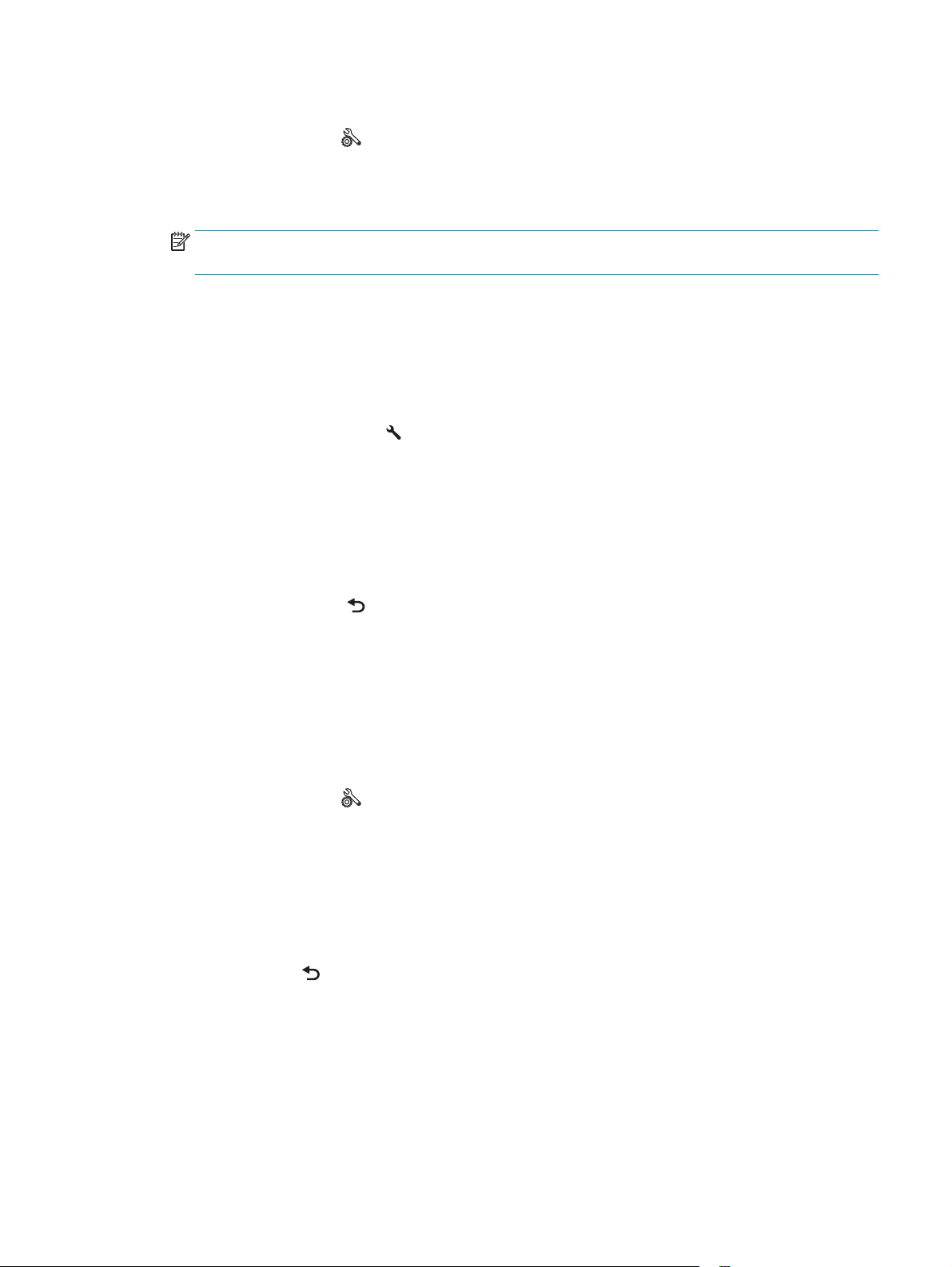
Touchbedieningspaneel
1.
Selecteer Instellingen
2. Selecteer Fax instellen en selecteer vervolgens Hulpprogramma fax instellen.
3. Volg de aanwijzingen op het scherm en selecteer het juiste antwoord op elke vraag.
OPMERKING: Het maximumaantal tekens voor het faxnummer is 20. Het maximumaantal tekens voor
de kopregel van de fax is 40.
in het beginscherm van het bedieningspaneel.
Configureren voor een antwoordapparaat
Als u een antwoordapparaat op het apparaat aansluit, moet u de instellingen Aantal belsignalen en
Antwoordmodus voor het apparaat configureren. Volg deze stappen om het apparaat te configureren:
LCD-bedieningspaneel
1. Druk op de knop Instellingen
2. Selecteer Fax instellen en selecteer vervolgens Instellingen ontv. fax.
3. Selecteer Aantal belsignalen.
4. Stel de instelling voor het aantal belsignalen op het product in op minstens één belsignaal meer dan het
aantal belsignalen dat op het antwoordapparaat is ingesteld. Gebruik het toetsenblok om het aantal
belsignalen in te voeren en druk vervolgens op de knop OK.
op het bedieningspaneel van het apparaat.
5. Druk op de knop Terug
6. Selecteer Antwoordmodus.
7. Selecteer TAM en druk vervolgens op de knop OK.
Met deze instelling luistert het apparaat naar faxtonen nadat het antwoordapparaat de oproep heeft
beantwoord. Het apparaat beantwoordt een oproep als er faxtonen worden gedetecteerd.
Touchbedieningspaneel
1.
Selecteer Instellingen
2. Selecteer Fax instellen en selecteer vervolgens Basisinstellingen.
3. Selecteer Aantal belsignalen.
4. Stel de instelling voor het aantal belsignalen op het product in op minstens één belsignaal meer dan het
aantal belsignalen dat op het antwoordapparaat is ingesteld. Gebruik het toetsenblok om het aantal
belsignalen in te voeren en raak vervolgens de knop OK aan.
5. Selecteer Terug
6. Selecteer Antwoordmodus.
7. Selecteer TAM en raak vervolgens de knop OK aan.
om terug te keren naar het menu Instellingen ontv. fax.
in het beginscherm van het bedieningspaneel.
om terug te gaan naar het menu Basisinstellingen.
Met deze instelling luistert het apparaat naar faxtonen nadat het antwoordapparaat de oproep heeft
beantwoord. Het apparaat beantwoordt een oproep als er faxtonen worden gedetecteerd.
NLWW Het apparaat aansluiten en configureren voor fax 49
Page 60

Configureren voor een extra toestel
Als u een extra toestel aansluit op het apparaat, moet u enkele faxinstellingen voor het apparaat wijzigen om
met deze configuratie te werken. Volg deze stappen om het apparaat te configureren:
LCD-bedieningspaneel
1. Druk op de knop Instellingen
2. Selecteer Fax instellen en selecteer vervolgens Instellingen ontv. fax.
3. Selecteer Extra toestel.
4. Controleer of de optie Aan is ingeschakeld.
Wanneer deze instelling is ingeschakeld, kunt u het product de opdracht geven om de inkomende
faxoproep te beantwoorden door achtereenvolgens op de telefoontoetsen 1-2-3 te drukken. Schakel
deze instelling alleen uit als u gebruikmaakt van pulskiezen of als uw telefoonmaatschappij deze
service ook biedt. De service van de telefoonmaatschappij functioneert niet als deze conflicten oplevert
met het product.
5. Druk op de knop Terug
6. Selecteer Antwoordmodus.
7. Selecteer Fax/Tel en druk vervolgens op de knop OK.
Met deze instelling beantwoordt het apparaat oproepen automatisch en bepaalt het of de oproep een
telefoongesprek of faxoproep is. Als het om een faxoproep gaat, behandelt het apparaat de oproep als
inkomende fax. Gaat het om een telefoongesprek, dan waarschuwt een hoorbare beltoon u dat er een
inkomend telefoongesprek is.
8. Druk op de knop Terug
op het bedieningspaneel van het apparaat.
om terug te keren naar het menu Instellingen ontv. fax.
om terug te keren naar het menu Instellingen ontv. fax.
9. Selecteer Beltijd fax/tel.
10. Stel in na hoeveel seconden het hoorbare fax-/belsignaal moet ophouden om een inkomend gesprek te
melden en druk vervolgens op de knop OK.
Touchbedieningspaneel
1.
Selecteer Instellingen
2. Selecteer Fax instellen en selecteer vervolgens Geavanceerde instellingen.
3. Selecteer Extra toestel.
4. Controleer of de optie Aan is ingeschakeld.
Wanneer deze instelling is ingeschakeld, kunt u het product de opdracht geven om de inkomende
faxoproep te beantwoorden door achtereenvolgens op de telefoontoetsen 1-2-3 te drukken. Schakel
deze instelling alleen uit als u gebruikmaakt van pulskiezen of als uw telefoonmaatschappij deze
service ook biedt. De service van de telefoonmaatschappij functioneert niet als deze conflicten oplevert
met het product.
5. Selecteer twee keer Terug
6. Selecteer Basisinstellingen en selecteer vervolgens Antwoordmodus.
in het beginscherm van het bedieningspaneel.
om terug te keren naar het menu Fax instellen.
50 Hoofdstuk 6 Faxen NLWW
Page 61

7. Selecteer Fax/Tel.
Met deze instelling beantwoordt het apparaat oproepen automatisch en bepaalt het of de oproep een
telefoongesprek of faxoproep is. Als het om een faxoproep gaat, behandelt het apparaat de oproep als
inkomende fax. Gaat het om een telefoongesprek, dan waarschuwt een hoorbare beltoon u dat er een
inkomend telefoongesprek is.
8. Selecteer twee keer Terug
9. Selecteer Geavanceerde instellingen en selecteer vervolgens Beltijd fax/tel.
10. Stel in na hoeveel seconden het hoorbare fax-/belsignaal moet ophouden om een inkomend gesprek te
melden.
om terug te keren naar het menu Fax instellen.
De HP Fax-software installeren (Windows, optioneel)
Met de HP Fax-software kunt u elektronische documenten vanaf een computer faxen als u aan de volgende
vereisten voldoet:
●
Het apparaat is rechtstreeks op de computer aangesloten of op een netwerk waarmee de computer
verbonden is.
●
De software bij het product is op de computer geïnstalleerd.
●
Het besturingssysteem van de computer wordt door het apparaat ondersteund.
OPMERKING: De HP Fax-software die bij dit apparaat wordt geleverd, is het enige pc-faxprogramma
dat met het apparaat werkt. Het apparaat is niet compatibel met faxsoftware die wordt geproduceerd
door andere fabrikanten.
Als de HP Fax-software niet op uw computer is geïnstalleerd, kunt u de software met een van de volgende
methoden installeren.
●
Software-cd: Plaats de software-cd die bij uw HP-apparaat is geleverd in de computer en volg de
instructies op het scherm.
●
Downloaden van internet: Ga naar
instructies op het scherm om de nieuwste HP-software te downloaden.
OPMERKING: Wanneer het installatieprogramma u hierom vraagt, dient u HP Fax-software te selecteren
als een van de te installeren softwareonderdelen.
www.hp.com/support, klik op Drivers & Software en volg de
NLWW Het apparaat aansluiten en configureren voor fax 51
Page 62

Een fax versturen
●
Een fax versturen door op het bedieningspaneel handmatig te kiezen
●
Een fax versturen met gebruik van de HP-software (Windows)
VOORZICHTIG: Gebruik geen originelen met correctietape, correctievloeistof, paperclips of nietjes om
schade aan het product te voorkomen. Plaats ook geen foto's en kleine of dunne originelen in de
documentinvoer.
Een fax versturen door op het bedieningspaneel handmatig te kiezen
LCD-bedieningspaneel
1. Plaats het document.
●
Als u een origineel op de glasplaat van de scanner legt, plaatst u het met de bedrukte zijde naar
beneden in de linkerbovenhoek.
●
Als u meerdere pagina's in de documentinvoer legt, plaatst u de pagina's met de afdrukzijde naar
boven en schuift u vervolgens de papiergeleiders goed tegen het papier aan.
OPMERKING: Als er zich gelijktijdig documenten in de documentinvoer en op de glasplaat
bevinden, verwerkt het apparaat het document in de documentinvoer en niet dat op de glasplaat.
2. Gebruik op het bedieningspaneel van het apparaat het toetsenblok om het faxnummer in te voeren.
OPMERKING: Wanneer u toegangscodes, creditcards of telefoonkaarten wilt gebruiken, dient u het
faxnummer handmatig te kiezen zodat u pauzes en kiescodes kunt invoeren. Wanneer u een fax naar
een internationale bestemming wilt versturen, kiest u handmatig zodat u pauzes en internationale
toegangsnummers kunt invoeren. U kunt geen snelkiesnummers met toegangscodes, creditcards,
telefoonkaarten of voor internationale bestemmingen gebruiken.
3.
Druk op de knop Faxen starten (
OPMERKING: Als u vanaf de glasplaat van de scanner faxt en uw document bevat meerdere pagina's,
volgt u de aanwijzingen op het bedieningspaneel om te bevestigen en aanvullende pagina's te plaatsen.
Touchbedieningspaneel
1. Plaats het document.
●
Als u een origineel op de glasplaat van de scanner legt, plaatst u het met de bedrukte zijde naar
beneden in de linkerbovenhoek.
●
Als u meerdere pagina's in de documentinvoer legt, plaatst u de pagina's met de afdrukzijde naar
boven en schuift u vervolgens de papiergeleiders goed tegen het papier aan.
OPMERKING: Als er zich gelijktijdig documenten in de documentinvoer en op de glasplaat
bevinden, verwerkt het apparaat het document in de documentinvoer en niet dat op de glasplaat.
2. Selecteer in het beginscherm van het bedieningspaneel de knop Faxen.
). De faxtaak wordt gestart.
3. Voer het faxnummer in met het toetsenblok.
52 Hoofdstuk 6 Faxen NLWW
Page 63

OPMERKING: Wanneer u toegangscodes, creditcards of telefoonkaarten wilt gebruiken, dient u het
faxnummer handmatig te kiezen zodat u pauzes en kiescodes kunt invoeren. Wanneer u een fax naar
een internationale bestemming wilt versturen, kiest u handmatig zodat u pauzes en internationale
toegangsnummers kunt invoeren. U kunt geen snelkiesnummers met toegangscodes, creditcards,
telefoonkaarten of voor internationale bestemmingen gebruiken.
4. Selecteer Faxen starten.
OPMERKING: Als u vanaf de glasplaat van de scanner faxt en uw document bevat meerdere pagina's,
volgt u de aanwijzingen op het bedieningspaneel om te bevestigen en aanvullende pagina's te plaatsen.
Een fax versturen met gebruik van de HP-software (Windows)
1. Plaats het document.
●
Als u een origineel op de glasplaat van de scanner legt, plaatst u het met de bedrukte zijde naar
beneden in de linkerbovenhoek.
●
Als u meerdere pagina's in de documentinvoer legt, plaatst u de pagina's met de afdrukzijde naar
boven en schuift u vervolgens de papiergeleiders goed tegen het papier aan.
OPMERKING: Als er zich gelijktijdig documenten in de documentinvoer en op de glasplaat
bevinden, verwerkt het apparaat het document in de documentinvoer en niet dat op de glasplaat.
2. Klik op Start, klik op Programma's (of Alle programma's in Windows XP) en klik vervolgens op HP.
3. Klik op de apparaatnaam en vervolgens op HP Fax verzenden. De faxsoftware wordt geopend.
4. Voer het faxnummer in van één of meer ontvangers.
5. Klik op Nu verzenden.
NLWW Een fax versturen 53
Page 64
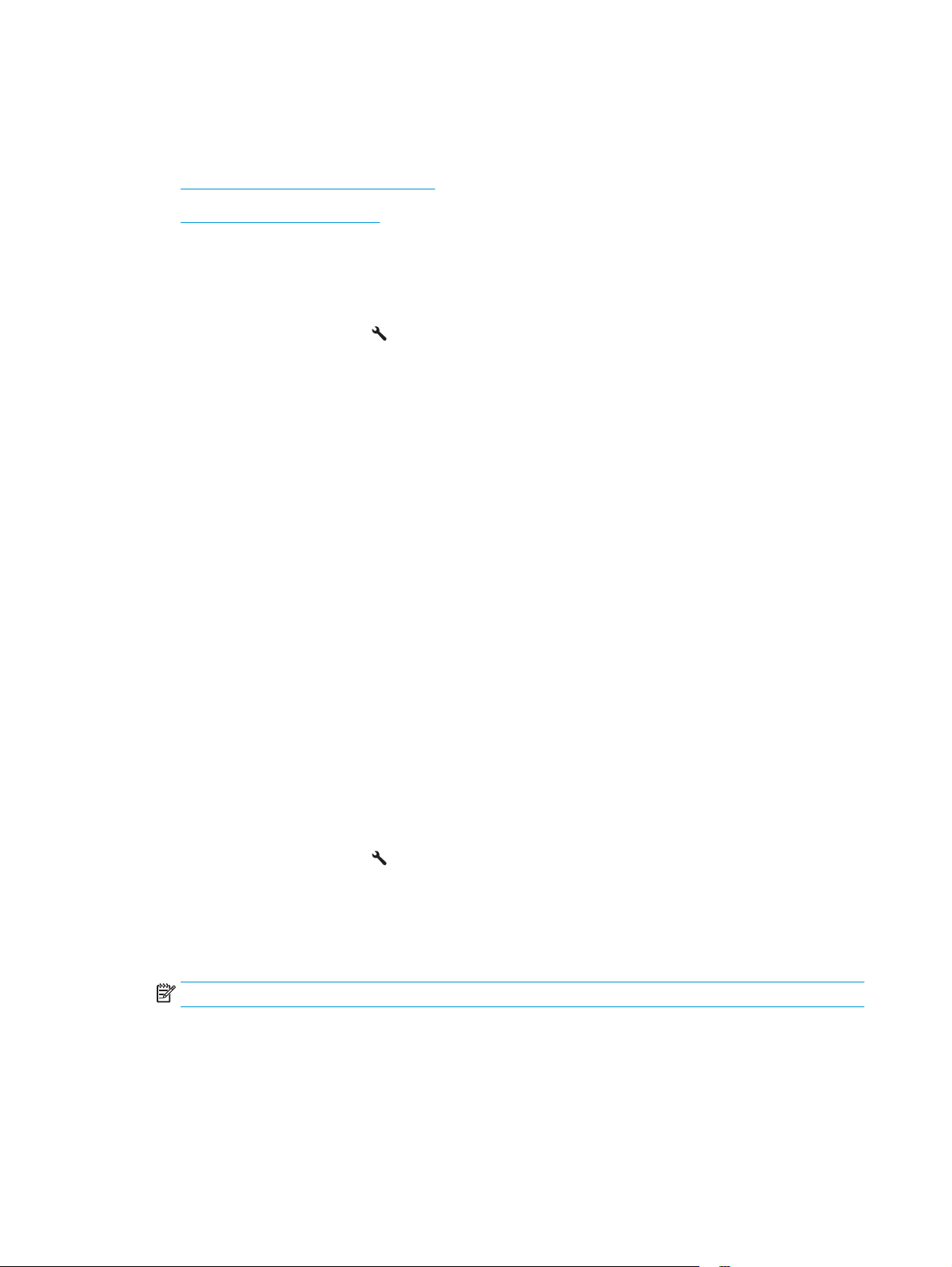
Snelkiesnummers maken, bewerken en verwijderen
U kunt vaak gekozen faxnummers opslaan (maximaal 100) als snelkiesnummers.
●
Snelkiesnummers maken en bewerken
●
Snelkiesnummers verwijderen
Snelkiesnummers maken en bewerken
LCD-bedieningspaneel
1. Druk op de knop Instellingen
2. Selecteer Fax instellen en selecteer vervolgens Faxboek.
3. Selecteer Toevoegen/Bewerken.
4. Selecteer een niet-toegewezen nummer voor de nieuwe vermelding en druk vervolgens op de knop OK.
5. Gebruik het toetsenblok om het faxnummer voor de vermelding in te voeren en druk op de knop OK.
6. Gebruik het toetsenblok om een naam voor de vermelding in te voeren en druk op de knop OK.
Touchbedieningspaneel
1. Raak in het beginscherm van het bedieningspaneel de knop Faxen aan.
2. Selecteer het Faxmenu en selecteer vervolgens Faxboekinstellingen.
3. Selecteer Individuele instellingen.
4. Selecteer een niet-toegewezen nummer in de lijst.
5. Gebruik het toetsenblok om een naam voor de vermelding in te voeren en raak de knop OK aan.
6. Gebruik het toetsenblok om het faxnummer voor de vermelding in te voeren en raak de knop OK aan.
Snelkiesnummers verwijderen
op het bedieningspaneel van het apparaat.
LCD-bedieningspaneel
1. Druk op de knop Instellingen
2. Selecteer Fax instellen en selecteer vervolgens Faxboek.
3. Selecteer Verwijderen.
4. Selecteer de vermelding die u wilt verwijderen en druk vervolgens op de knop OK.
OPMERKING: Als u alle snelkiesnummers wilt verwijderen, selecteert u Alles verwijderen.
Touchbedieningspaneel
1. Raak in het beginscherm van het bedieningspaneel de knop Faxen aan.
2. Selecteer het Faxmenu en selecteer vervolgens Faxboekinstellingen.
54 Hoofdstuk 6 Faxen NLWW
op het bedieningspaneel van het apparaat.
Page 65

3. Selecteer Vermelding verwijderen.
4. Selecteer de vermelding die u wilt verwijderen en raak vervolgens de knop OK aan.
OPMERKING: Als u alle snelkiesnummers wilt verwijderen, selecteert u Alle vermeldingen verwijderen.
NLWW Snelkiesnummers maken, bewerken en verwijderen 55
Page 66

56 Hoofdstuk 6 Faxen NLWW
Page 67

7 Het apparaat beheren
●
Het verbindingstype van het apparaat wijzigen (Windows)
●
Toepassingen van HP Webservices gebruiken (alleen modellen met aanraakscherm)
●
HP Device Toolbox (Windows)
●
HP Utility voor Mac OS X
●
Functies voor productbeveiliging
●
Besparingsinstellingen
●
Het bericht Cartridge bijna leeg of Cartridge vrijwel leeg wordt weergegeven op het bedieningspaneel
van het apparaat
●
De tonercartridge vervangen
Ga naar
support/ljMFPM127series, of www.hp.com/support/ljMFPM128series voor de uitgebreide Help van HP voor
uw apparaat:
●
●
●
●
U kunt ook naar
www.hp.com/support/ljMFPM125series, www.hp.com/support/ljMFPM126series, www.hp.com/
Los problemen op.
Download software-updates.
Praat mee op ondersteuningsforums.
Bekijk informatie over garantie en wettelijke voorschriften.
www.hp.com/support gaan voor wereldwijde ondersteuning en andere producten van HP.
NLWW 57
Page 68

Het verbindingstype van het apparaat wijzigen (Windows)
Indien u het apparaat niet hoeft te gebruiken en u de manier waarop het is aangesloten wilt wijzigen, kunt u
de snelkoppeling Uw HP apparaat opnieuw configureren op uw computer gebruiken om de verbinding in te
wijzigen. Zo kunt u bijvoorbeeld het apparaat opnieuw configureren om een ander draadloos adres te
gebruiken, verbinding te maken met een bekabeld of een draadloos netwerk of over te schakelen van een
netwerkverbinding naar een USB-verbinding. U kunt de configuratie wijzigen zonder de apparaat-cd-rom te
plaatsen. Nadat u het type verbinding heeft geselecteerd dat u wilt instellen, gaat het programma
rechtstreeks naar dat gedeelte van de installatieprocedure dat moet worden aangepast.
58 Hoofdstuk 7 Het apparaat beheren NLWW
Page 69

Toepassingen van HP Webservices gebruiken (alleen modellen met aanraakscherm)
Er zijn verschillende innovatieve toepassingen beschikbaar voor dit apparaat, die u rechtstreeks van internet
kunt downloaden. Voor meer informatie en om deze toepassingen te downloaden gaat u naar de
HP Connected-website op
Als u deze functie wilt gebruiken, dient het apparaat te zijn aangesloten op een computer of netwerk met
internetverbinding. HP-webservices dient te zijn ingeschakeld op het apparaat.
www.hpconnected.com.
1. Raak in het beginscherm van het bedieningspaneel de knop Webservices
2. Raak de knop Webservices inschakelen aan.
Nadat u een toepassing vanaf de HP Connected-website hebt gedownload, is deze beschikbaar in het
menu Apps in het bedieningspaneel van het apparaat. Dit proces schakelt zowel de HP Webservices als
het menu Apps in.
aan.
NLWW Toepassingen van HP Webservices gebruiken (alleen modellen met aanraakscherm) 59
Page 70

HP Device Toolbox (Windows)
Gebruik de HP Device Toolbox voor Windows om de status van het apparaat te controleren of om
apparaatinstellingen op uw computer weer te geven of te wijzigen. Met dit hulpmiddel opent u de
geïntegreerde webserver van HP.
OPMERKING: Dit hulpprogramma is alleen beschikbaar als u tijdens de installatie van het apparaat een
volledige installatie hebt uitgevoerd. Sommige functies zijn mogelijk niet beschikbaar, afhankelijk van hoe
het apparaat is aangesloten.
1. Klik op de knop Start en vervolgens op Programma's.
2. Klik op uw HP productgroep en vervolgens op het item HP Device Toolbox.
Tabblad of gebied Omschrijving
Het tabblad Home
Hier vindt u informatie over het
product, de status en de
configuratie.
●
Apparaatstatus: Toont de status van het apparaat en het geschatte percentage
resterende levensduur van benodigdheden van HP.
●
Status benodigdheden: Toont de geschatte resterende levensduur van benodigdheden
van HP in procenten. De werkelijke resterende levensduur van benodigdheden kan
variëren. Zorg dat u vervangende benodigdheden hebt die u kunt plaatsen wanneer de
afdrukkwaliteit niet meer voldoet. De cartridge hoeft alleen te worden vervangen, als de
afdrukkwaliteit niet langer acceptabel is.
●
Apparaatconfiguratie: Hier vindt u informatie die op de configuratiepagina van het
product wordt weergegeven.
●
Netwerkoverzicht: Hier vindt u informatie over de netwerkconfiguratiepagina van het
product.
●
Rapporten: Hiermee drukt u de door het apparaat gegenereerde configuratiepagina en
statuspagina voor benodigdheden af.
●
Logbestand: Hierin staan alle apparaatgebeurtenissen en -fouten.
60 Hoofdstuk 7 Het apparaat beheren NLWW
Page 71

Tabblad of gebied Omschrijving
Tabblad Systeem
Hiermee kunt u het product vanaf uw
computer configureren.
●
Apparaatgegevens: Biedt basisinformatie over het apparaat en het bedrijf.
●
Papierinstell.: Hiermee wijzigt u de standaardpapierverwerkingsinstellingen van het
apparaat.
●
Afdrukkwaliteit: Hiermee wijzigt u de standaardinstellingen voor de afdrukkwaliteit van
het apparaat.
●
EcoSMART Console: Hiermee wijzigt u de standaardtijden voor het activeren van de
sluimermodus of automatische uitschakeling. Tevens configureert u hiermee de
gebeurtenissen die ervoor zorgen dat het apparaat opnieuw wordt geactiveerd.
●
Papiersoorten: Hiermee kunt u afdrukmodi configureren die overeenkomen met de door
het apparaat geaccepteerde papiersoorten.
●
Systeeminstellingen: Hiermee wijzigt u de standaardsysteeminstellingen van het
apparaat.
●
Service: Hiermee voert u de schoonmaakprocedure van het apparaat uit.
●
Opslaan en herstellen: Hier kunt u de huidige instellingen voor het product opslaan in
een bestand op de computer. Gebruik dit bestand om dezelfde instellingen in een ander
product te laden of de instellingen op een later tijdstip te herstellen op dit product.
●
Beheer: Hiermee kunt u het wachtwoord van het apparaat instellen of wijzigen. En
hiermee schakelt u apparaatfuncties in en uit.
OPMERKING: Het tabblad Systeem kan met een wachtwoord worden beveiligd. Als dit
apparaat op een netwerk is aangesloten, moet u eerst contact opnemen met de
systeembeheerder voordat u de instellingen op dit tabblad wijzigt.
Tabblad Afdrukken
Hiermee kunt u
standaardafdrukinstellingen
wijzigen vanaf uw computer.
Tabblad Fax
Tabblad Netwerk
Hiermee kunt u netwerkinstellingen
wijzigen vanaf uw computer.
Tabblad HP Web Services Gebruik dit tabblad om verschillende webgebaseerde hulpprogramma's in te stellen en te
Afdrukken: Hier kunt u de standaardafdrukinstellingen van het product wijzigen, zoals het
aantal exemplaren en de afdrukstand. Deze opties zijn tevens beschikbaar op het
bedieningspaneel.
●
Telefoonboek: Hiermee kunt u nummers aan het telefoonboek voor de fax toevoegen of
verwijderen.
●
Lijst ongewenste faxen: Hiermee blokkeert u faxnummers die geen faxen naar het
apparaat mogen sturen.
●
Faxactiviteitenlog: Hiermee bekijkt u de recente faxactiviteiten van het apparaat.
Op dit tabblad kunnen netwerkbeheerders de netwerkgerelateerde instellingen voor de
printer beheren wanneer deze op een IP-netwerk is aangesloten. Hiermee kan ook de
netwerkbeheerder de Wireless Direct-functie instellen. Dit tabblad verschijnt niet als het
product rechtstreeks op een computer is aangesloten.
gebruiken.
NLWW HP Device Toolbox (Windows) 61
Page 72

HP Utility voor Mac OS X
Gebruik de HP Utility voor Mac OS X om apparaatinstellingen weer te geven of te wijzigen vanaf uw computer.
U kunt gebruikmaken van de HP Utility als het apparaat beschikt over een USB-kabel of als het is aangesloten
op een TCP/IP-netwerk.
HP Utility openen
Open de Finder en klik achtereenvolgens op Toepassingen, HP en HP Utility.
Als HP Utility niet in de lijst staat, gebruikt u de volgende procedure om het te openen:
1. Open het menu Apple
pictogram Afdrukken en faxen of het pictogram Afdrukken en scannen.
2. Selecteer het apparaat aan de linkerzijde van het scherm.
3. Klik op de knop Opties en benodigdheden.
4. Klik op het tabblad Utility.
5. Klik op de knop Printer Utility openen.
Functies van HP Utility
De HP Utility-werkbalk bevindt zich boven aan elke pagina. De werkbalk bevat de volgende items:
●
Apparaten: Klik op deze knop om Mac-producten die zijn gevonden door de HP Utility, weer te geven of
te verbergen in het menu Printers aan de linkerzijde van het scherm.
●
Alle instellingen: Klik op deze knop om terug te keren naar de hoofdpagina van de HP Utility.
●
HP-ondersteuning: Klik op deze knop om een browser te openen en naar de HP-ondersteuningspagina
voor het product te gaan.
●
Benodigdheden: Klik op deze knop om de HP SureSupply-website te openen.
●
Registratie: Klik op deze knop om de registratiepagina van HP te openen.
op de computer, klik op het menu Systeemvoorkeuren en vervolgens op het
●
Recycling: Klik op deze knop om de website van het HP Planet Partners-recyclingprogramma te
openen.
HP Utility bestaat uit pagina's die u kunt openen door in de lijst Alle instellingen te klikken. In de volgende
tabel staat beschreven welke taken u kunt uitvoeren met HP Utility.
Menu Item Omschrijving
Informatie en ondersteuning Status benodigdheden Hiermee wordt de status van de apparaatbenodigdheden
Apparaatgegevens Hiermee wordt informatie over het huidige geselecteerde
weergegeven en ziet u koppelingen om online benodigdheden te
bestellen.
apparaat weergegeven, waaronder de service-id van het apparaat
(indien toegewezen), de firmwareversie (FW-versie), het
serienummer en het IP-adres.
62 Hoofdstuk 7 Het apparaat beheren NLWW
Page 73

Menu Item Omschrijving
Bestand uploaden Brengt bestanden over van de computer naar het apparaat. U
HP Connected Hiermee hebt u toegang tot de HP Connected-website.
Informatie Berichtencentrum Hier worden fouten weergegeven die in het apparaat zijn
Printerinstellingen Automatisch uitschakelen Hiermee configureert u apparaten voor automatische
Netwerkinstellingen Hiermee configureert u de netwerkinstellingen, zoals de IPv4-
Beheer van benodigdheden Hiermee configureert u wat het apparaat moet doen wanneer
Configuratie van laden Hiermee wijzigt u het papierformaat en de papiersoort voor elke
Aanvullende instellingen Hiermee opent u de geïntegreerde webserver van HP (EWS) voor
kunt de volgende bestandstypen uploaden:
●
HP LaserJet Printer Command Language (.prn)
●
Portable Document Format (.pdf)
●
Text (.txt)
opgetreden.
uitschakeling na een bepaalde periode van inactiviteit. U kunt het
aantal minuten instellen waarna het apparaat wordt
uitgeschakeld.
instellingen IPv6-instellingen, Bonjour-instellingen en andere
instellingen.
benodigdheden het einde van de geschatte levensduur naderen.
lade.
het apparaat.
OPMERKING: USB-verbindingen worden niet ondersteund.
Faxinstellingen Basisfaxinstellingen: Instellen van de velden in de faxkopregel en configureren hoe het
Ongewenste faxberichten
blokkeren
Fax doorsturen Het product zo instellen dat de inkomende faxberichten naar een
Faxlogboeken De logboeken van alle faxen bekijken.
Faxsnelkiesnummers Faxnummers toevoegen aan de snelkieslijst.
apparaat inkomende oproepen beantwoordt.
Bewaren van faxnummers die u wilt blokkeren.
ander nummer worden verstuurd.
NLWW HP Utility voor Mac OS X 63
Page 74
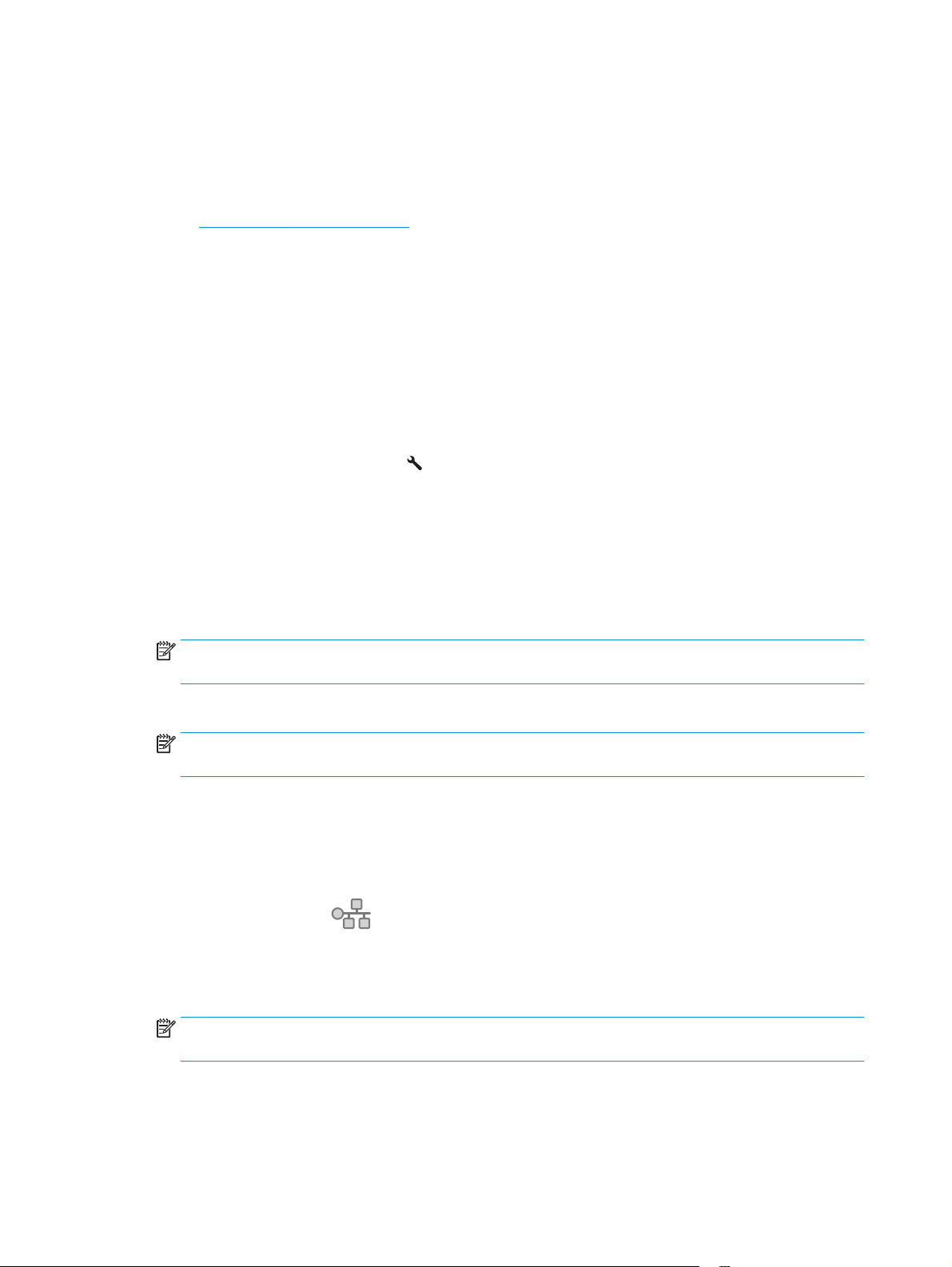
Functies voor productbeveiliging
Het apparaat ondersteunt beveiligingsstandaarden en aanbevolen protocollen om het apparaat te
beveiligen, belangrijke gegevens op uw netwerk te beschermen en het beheer en onderhoud van het
apparaat te vereenvoudigen.
Ga naar
en afdrukoplossingen van HP. Op deze website vindt u koppelingen naar witboeken en documenten met
veelgestelde vragen over beveiligingsfuncties.
www.hp.com/go/secureprinting voor gedetailleerde informatie over de beveiligde beeldbewerkings-
Het wachtwoord van het apparaat instellen of wijzigen
Gebruik de geïntegreerde webserver om een wachtwoord in te stellen of om een bestaand wachtwoord voor
een apparaat in een netwerk te wijzigen.
LCD-bedieningspaneel
1. Zoek het IP-adres van het apparaat.
a. Druk op de knop Instellingen
b. Open de volgende menu's:
●
Netwerk instellen
●
IP-adres weergeven
2. Open de geïntegreerde webserver van HP door het IP-adres van het apparaat in te voeren in de
adresregel van uw webbrowser.
OPMERKING: U heeft ook toegang tot de geïntegreerde webserver van HP via de HP Device Toolbox
voor Windows of de HP Utility voor Mac OS X.
op het bedieningspaneel van het apparaat.
3. Klik op het tabblad Systeem en klik vervolgens op de koppeling Productbeveiliging.
OPMERKING: Als er eerder een wachtwoord is ingesteld, krijgt u het verzoek dit wachtwoord in te
voeren. Voer het wachtwoord in en klik op de knop Toepassen.
4. Voer het nieuwe wachtwoord in in het vak Nieuw wachtwoord en het vak Wachtwoord bevestigen.
5. Klik onder aan het venster op de knop Toepassen om het wachtwoord op te slaan.
Touchbedieningspaneel
1.
Raak de knop Netwerk
apparaat te zoeken.
2. Open de geïntegreerde webserver van HP door het IP-adres van het apparaat in te voeren in de
adresregel van uw webbrowser.
OPMERKING: U heeft ook toegang tot de geïntegreerde webserver van HP via de HP Device Toolbox
voor Windows of de HP Utility voor Mac OS X.
3. Klik op het tabblad Systeem en klik vervolgens op de koppeling Productbeveiliging.
in het beginscherm van het bedieningspaneel aan om het IP-adres van het
64 Hoofdstuk 7 Het apparaat beheren NLWW
Page 75
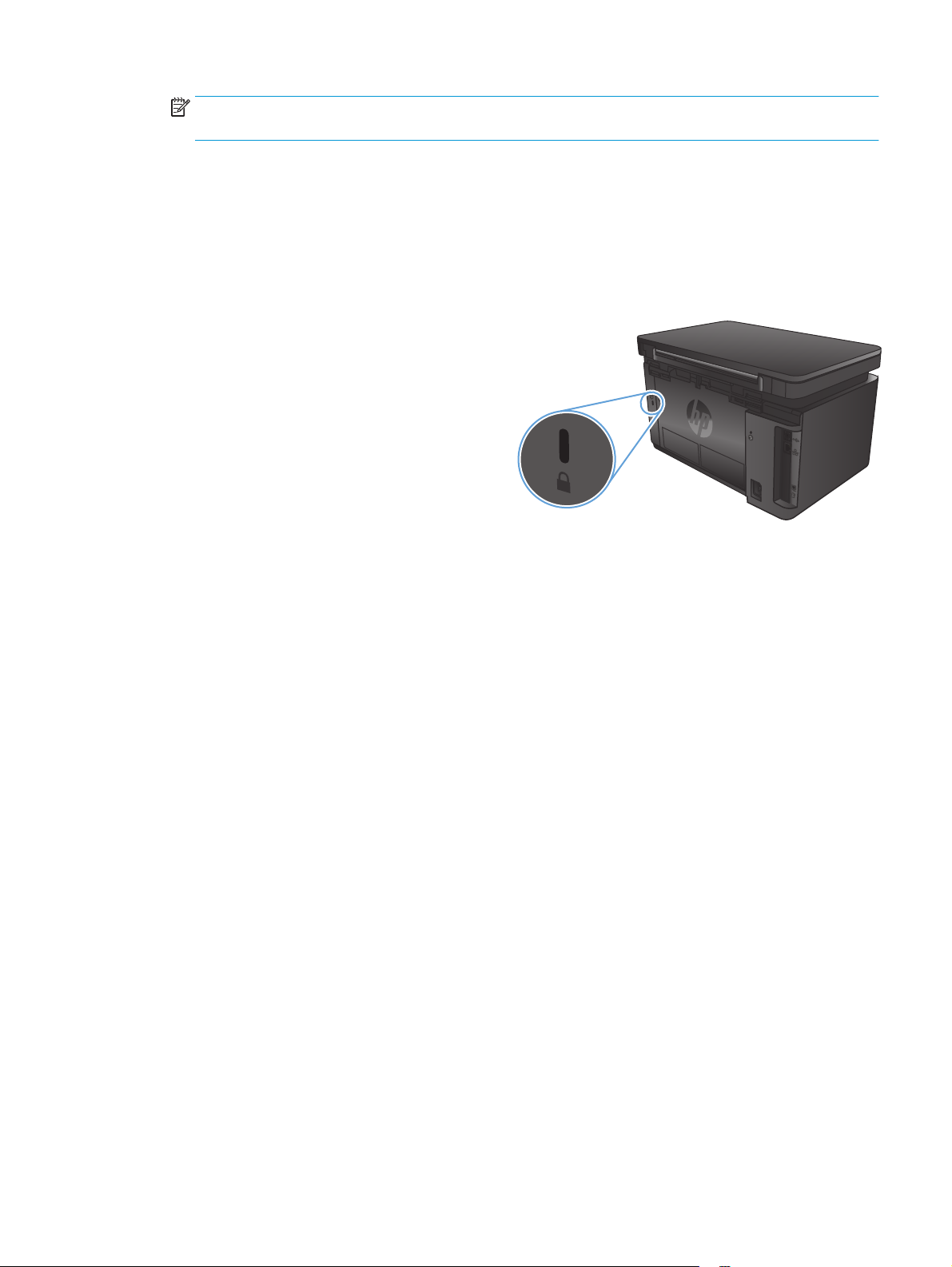
OPMERKING: Als er eerder een wachtwoord is ingesteld, krijgt u het verzoek dit wachtwoord in te
voeren. Voer het wachtwoord in en klik op de knop Toepassen.
4. Voer het nieuwe wachtwoord in in het vak Nieuw wachtwoord en het vak Wachtwoord bevestigen.
5. Klik onder aan het venster op de knop Toepassen om het wachtwoord op te slaan.
Het apparaat vergrendelen
1. U kunt een beveiligingskabel aan de sleuf op de
achterkant van het product bevestigen.
NLWW Functies voor productbeveiliging 65
Page 76

Besparingsinstellingen
●
Afdrukken met EconoMode
●
De instelling Sluimermodus/automatisch uitschakelen na configureren
Afdrukken met EconoMode
Dit product beschikt over de optie EconoMode, waarmee u conceptversies van documenten kunt afdrukken.
Door EconoMode te gebruiken, verbruikt u minder toner. De afdrukkwaliteit kan in EconoMode echter minder
zijn.
HP raadt doorlopend gebruik van de EconoMode af. Als de EconoMode voortdurend wordt gebruikt, is het
mogelijk dat de toner langer meegaat dan de mechanische onderdelen van de tonercartridge. Als de
afdrukkwaliteit slechter wordt en niet meer acceptabel is, is het verstandig de tonercartridge te vervangen.
OPMERKING: Als deze optie niet beschikbaar is in uw printdriver, kunt u deze instellen met de
HP geïntegreerde webserver.
1. Selecteer de afdrukoptie vanuit het programma.
2. Selecteer het apparaat en klik vervolgens op de knop Eigenschappen of Voorkeuren.
3. Klik op het tabblad Papier/Kwaliteit.
4. Klik op het selectievakje EconoMode.
De instelling Sluimermodus/automatisch uitschakelen na configureren
LCD-bedieningspaneel
1. Druk op de knop Instellingen
2. Open de volgende menu's:
●
Systeeminstellingen
●
Energie-instellingen
●
Sluimermodus/automatisch uitschakelen na
3. Gebruik de pijlknoppen om de tijd voor Sluimermodus/automatisch uitschakelen na te selecteren, en
druk vervolgens op de knop OK.
OPMERKING: De standaardwaarde is 15 minuten.
4. Het apparaat wordt automatisch opnieuw geactiveerd wanneer het taken ontvangt of wanneer u op een
knop drukt op het bedieningspaneel. U kunt de gebeurtenissen aanpassen die ervoor zorgen dat het
apparaat weer wordt geactiveerd. Open de volgende menu's:
●
Systeeminstellingen
●
Energie-instellingen
op het bedieningspaneel van het apparaat.
●
Gebeurtenissen voor activeren/automatisch inschakelen
Als u een activeringsgebeurtenis wilt uitschakelen, selecteert u de gebeurtenis en vervolgens de optie
Nee.
66 Hoofdstuk 7 Het apparaat beheren NLWW
Page 77

Touchbedieningspaneel
1.
Raak in het beginscherm van het bedieningspaneel de knop Instellingen
aan.
2. Open de volgende menu's:
●
Systeeminstellingen
●
Energie-instellingen
●
Sluimermodus/automatisch uitschakelen na
3. Selecteer de tijd voor Sluimermodus/automatisch uitschakelen na.
OPMERKING: De standaardwaarde is 15 minuten.
4. Het apparaat wordt automatisch opnieuw geactiveerd wanneer het taken ontvangt of wanneer u het
scherm van het bedieningspaneel aanraakt. U kunt de gebeurtenissen aanpassen die ervoor zorgen dat
het apparaat weer wordt geactiveerd. Open de volgende menu's:
●
Systeeminstellingen
●
Energie-instellingen
●
Gebeurtenissen voor activeren/automatisch inschakelen
Als u een activeringsgebeurtenis wilt uitschakelen, selecteert u de gebeurtenis en vervolgens de optie
Nee.
NLWW Besparingsinstellingen 67
Page 78

Het bericht Cartridge bijna leeg of Cartridge vrijwel leeg wordt
weergegeven op het bedieningspaneel van het apparaat
Het bericht Cartridge bijna leeg of Cartridge vrijwel leeg wordt weergegeven op het bedieningspaneel van
het apparaat en het apparaat drukt niet af.
OPMERKING: Waarschuwingen en indicatoren voor het tonerniveau bieden uitsluitend schattingen voor
planningsdoeleinden. Wanneer een indicator een laag tonerniveau aanduidt, zorg dan dat u een vervangende
cartridge hebt om eventuele afdrukvertragingen te vermijden. U hoeft pas cartridges te vervangen als de
afdrukkwaliteit onaanvaardbaar wordt.
Zodra een tonercartridge van HP de status Vrijwel leeg heeft, is de Premium Protection Warranty van HP niet
langer van toepassing op deze tonercartridge.
U kunt de manier aanpassen waarop het apparaat reageert wanneer benodigdheden bijna leeg zijn. U hoeft
deze instellingen niet opnieuw te configureren wanneer u een nieuwe tonercartridge of afbeeldingsdrum
plaatst.
Instellingen voor Vrijwel leeg in- of uitschakelen
U kunt de standaardinstellingen op elk gewenst moment in- of uitschakelen en u hoeft deze niet opnieuw in
te schakelen wanneer u een nieuwe tonercartridge installeert.
LCD-bedieningspaneel
1. Druk op de knop Instellingen
2. Open de volgende menu's:
●
Systeeminstellingen
●
Instellingen benodigdheden
●
Zwarte cartridge
●
Instelling voor vrijwel leeg
3. Selecteer een van de volgende opties en druk vervolgens op de knop OK:
●
Selecteer de optie Stoppen als u wilt instellen dat het apparaat stopt met afdrukken tot u de
tonercartridge hebt vervangen.
●
Selecteer de optie Vragen als u wilt instellen dat het apparaat stopt met afdrukken en u vraagt de
tonercartridge te vervangen. U kunt het bericht ter kennisgeving aannemen en doorgaan met
afdrukken.
●
Selecteer de optie Doorgaan als u wilt dat het apparaat u waarschuwt wanneer een tonercartridge
vrijwel leeg is, maar wel doorgaat met afdrukken.
Touchbedieningspaneel
1.
Raak in het beginscherm van het bedieningspaneel de knop Instellingen
op het bedieningspaneel van het apparaat.
aan.
2. Open de volgende menu's:
68 Hoofdstuk 7 Het apparaat beheren NLWW
Page 79

●
Systeeminstellingen
●
Instellingen benodigdheden
●
Zwarte cartridge
●
Instelling voor vrijwel leeg
3. Voer een van de volgende handelingen uit:
●
Selecteer de optie Stoppen als u wilt instellen dat het apparaat stopt met afdrukken tot u de
tonercartridge hebt vervangen.
●
Selecteer de optie Vragen als u wilt instellen dat het apparaat stopt met afdrukken en u vraagt de
tonercartridge te vervangen. U kunt het bericht ter kennisgeving aannemen en doorgaan met
afdrukken.
●
Selecteer de optie Doorgaan als u wilt dat het apparaat u waarschuwt wanneer een tonercartridge
vrijwel leeg is, maar wel doorgaat met afdrukken.
Wanneer de optie Stoppen is ingesteld op het apparaat, bestaat het risico dat faxen niet worden afgedrukt
nadat de nieuwe cartridge is geïnstalleerd. Dit gebeurt wanneer het apparaat, toen het was uitgeschakeld,
meer faxen heeft ontvangen dan in het geheugen passen.
Wanneer op apparaten met fax de optie Vragen is ingesteld, bestaat het risico dat faxen niet worden
afgedrukt nadat de nieuwe cartridge is geïnstalleerd. Dit gebeurt wanneer het apparaat, toen het wachtte op
een reactie op de melding, meer faxen heeft ontvangen dan in het geheugen passen.
Zodra een tonercartridge van HP de status Vrijwel leeg heeft, is de Premium Protection Warranty van HP niet
langer van toepassing op deze tonercartridge. Wanneer een tonercartridge van HP vrijwel leeg is en de optie
Doorgaan is geselecteerd, worden afdrukgebreken of cartridgeproblemen volgens de garantieverklaring van
HP niet beschouwd als materiaal- of fabricagefouten in de tonercartridge.
NLWW Het bericht Cartridge bijna leeg of Cartridge vrijwel leeg wordt weergegeven op het bedieningspaneel van
het apparaat
69
Page 80

De tonercartridge vervangen
Wanneer het einde van de levensduur van een tonercartridge nadert, wordt u gevraagd een vervangende
cartridge te bestellen. U kunt met de huidige cartridge blijven afdrukken totdat de afdrukkwaliteit niet meer
acceptabel is, zelfs na het opnieuw verdelen van de toner.
1. Open de scannereenheid.
2. Open de bovenklep.
3. Verwijder de tonercartridge.
70 Hoofdstuk 7 Het apparaat beheren NLWW
Page 81

4. Neem de nieuwe tonercartridge uit de zak. Plaats
de gebruikte tonercartridge in de zak voor
recycling.
5. Pak beide uiteinden van de tonercartridge vast en
verdeel de toner in de cartridge door voorzichtig
heen en weer te schudden.
VOORZICHTIG: Raak de pendel of het oppervlak
van de roller niet aan.
6. Buig het lipje aan de linkerkant van de cartridge
totdat het loskomt. Trek aan het lipje tot alle
tape van de cartridge is verwijderd. Het lipje en
de tape zijn geschikt voor recycling. Bewaar deze
dus in de verpakking van de cartridge.
NLWW De tonercartridge vervangen 71
Page 82

7. Lijn de tonercartridge uit met de sporen in het
apparaat en druk de cartridge stevig op zijn
plaats.
8. Sluit de bovenste klep.
9. Sluit de scannereenheid.
72 Hoofdstuk 7 Het apparaat beheren NLWW
Page 83

8 Problemen oplossen
●
Help-systeem op het bedieningspaneel (alleen modellen met aanraakscherm)
●
Betekenis van lampjes op het bedieningspaneel (alleen LED-model)
●
Informatiepagina’s afdrukken
●
De fabrieksinstellingen herstellen
●
Problemen met papierinvoer of -storingen oplossen
●
Vastgelopen papier uit de uitvoerlade verwijderen
●
Storingen in het gebied rondom de tonercartridge verhelpen
●
Storingen verhelpen in de uitvoerbak
●
Storingen verhelpen in de documentinvoer
●
De afdrukkwaliteit verbeteren
●
Kopieer- en scankwaliteit verbeteren
●
Beeldkwaliteit fax verbeteren
●
Problemen met bekabelde netwerken oplossen
●
Problemen met draadloze netwerken oplossen
●
Faxproblemen oplossen
Ga naar
support/ljMFPM127series, of www.hp.com/support/ljMFPM128series voor de uitgebreide Help van HP voor
uw apparaat:
●
●
●
●
U kunt ook naar
www.hp.com/support/ljMFPM125series, www.hp.com/support/ljMFPM126series, www.hp.com/
Los problemen op.
Download software-updates.
Praat mee op ondersteuningsforums.
Bekijk informatie over garantie en wettelijke voorschriften.
www.hp.com/support gaan voor wereldwijde ondersteuning en andere producten van HP.
NLWW 73
Page 84

Help-systeem op het bedieningspaneel (alleen modellen met aanraakscherm)
Het apparaat heeft een ingebouwd Help-systeem dat uitleg geeft over het gebruik van elk scherm. U opent
het Help-systeem door de knop Help
Voor sommige schermen opent Help een algemeen menu waarin kan worden gezocht naar specifieke
onderwerpen. U kunt door de menustructuur bladeren door het aanraken van de menuknoppen.
In sommige Help-schermen worden animaties weergegeven die u helpen bij het doorlopen van procedures,
bijvoorbeeld het verhelpen van papierstoringen.
Voor schermen met instellingen voor afzonderlijke taken opent Help een onderwerp dat de opties voor dat
scherm uitlegt.
in de rechterbovenhoek van het scherm aan te raken.
Als er een fout of waarschuwing op het apparaat wordt gegeven, raakt u de knop Help
weer te geven waarin het probleem wordt beschreven. In dat bericht staan ook instructies voor het oplossen
van het probleem.
aan om een bericht
74 Hoofdstuk 8 Problemen oplossen NLWW
Page 85

Betekenis van lampjes op het bedieningspaneel (alleen LEDmodel)
Als er problemen zijn die uw aandacht vragen, wordt op het scherm van het bedieningspaneel een foutcode
weergegeven.
Tabel 8-1 Legenda van de statuslampjes
Symbool voor "lampje uit"
Symbool voor "lampje aan"
Symbool voor "lampje knippert"
Tabel 8-2 Patronen van lampjes op het bedieningspaneel
Status van lampje Foutmelding Status van het product Actie
Alle lampjes zijn uit.
Het Klaar-lampje en het
waarschuwingslampje
knipperen.
Het gereedlampje brandt.
Het product is uitgeschakeld of
bevindt zich in de
energiebesparingsmodus.
De statuslampjes branden
beurtelings tijdens de
initialisatie van de formatter en
op het moment dat het
apparaat een reinigingspagina
verwerkt.
Het apparaat heeft de status
Klaar.
Druk op de aan-uitknop om het
apparaat aan te zetten.
Er is geen actie vereist. Wacht
tot het initialiseren is voltooid.
Het apparaat moet de status
Klaar krijgen zodra de
initialisatie is voltooid.
Er is geen actie vereist. Het
apparaat is gereed voor een
afdruktaak.
NLWW Betekenis van lampjes op het bedieningspaneel (alleen LED-model) 75
Page 86

Tabel 8-2 Patronen van lampjes op het bedieningspaneel (vervolg)
Status van lampje Foutmelding Status van het product Actie
Het Klaar-lampje knippert.
Het waarschuwingslampje
knippert.
Het apparaat ontvangt of
verwerkt gegevens.
E0 Er is papier vastgelopen in het
apparaat.
E1 De invoerlade is leeg. Plaats papier in de lade.
E2 Een klep is open. Controleer of de klep van de
E4 De tonercartridge is vrijwel
leeg.
E5 De tonercartridge is vrijwel
leeg.
H0 Het apparaat bevindt zich in de
modus voor handmatige
invoer.
Er is geen actie vereist. Het
apparaat ontvangt of verwerkt
momenteel een afdruktaak.
Verwijder het vastgelopen
papier.
printcartridge volledig is
gesloten.
Druk op de knop Start kopie om
door te gaan of vervang de
tonercartridge.
Vervang de tonercartridge.
Plaats papier van het juiste
type en formaat in de
invoerlade. Druk op de knop
Start kopie om door te gaan.
Het waarschuwingslampje en
het tonerlampje knipperen.
H1 Het apparaat is bezig met de
verwerking van een
handmatige dubbelzijdige taak.
E3 De printcartridge ontbreekt of
is niet juist geplaatst.
Plaats de pagina's in de
invoerlade om de tweede zijde
te bedrukken. Druk op de knop
Start kopie om door te gaan.
Installeer de printcartridge.
76 Hoofdstuk 8 Problemen oplossen NLWW
Page 87

Tabel 8-2 Patronen van lampjes op het bedieningspaneel (vervolg)
Status van lampje Foutmelding Status van het product Actie
Het tonerlampje brandt.
Het waarschuwingslampje en
het Klaar-lampje zijn aan.
De printcartridge heeft het
einde van de geschatte
gebruiksduur bereikt. Zodra
een onderdeel deze status
bereikt, geldt de Premium
Protection Warranty van HP
niet meer voor dat onderdeel.
E6
E7
E8
E9
Er is een kritieke fout
opgetreden. Het apparaat kan
zichzelf niet herstellen.
U hoeft de printcartridge nu
nog niet te vervangen, tenzij de
afdrukkwaliteit niet meer
voldoet.
1. Schakel het apparaat uit
of koppel het netsnoer los
van het apparaat.
2. Wacht 30 seconden en
schakel het apparaat in of
sluit het netsnoer weer op
het apparaat aan.
3. Wacht tot het apparaat is
geïnitialiseerd.
Als het probleem aanhoudt,
neemt u contact op met de
klantenondersteuning van HP.
NLWW Betekenis van lampjes op het bedieningspaneel (alleen LED-model) 77
Page 88

Informatiepagina’s afdrukken
Informatiepagina's bevinden zich in het geheugen van het product. Met behulp van deze pagina's kunt u
problemen met het product onderzoeken en oplossen.
Configuratiepagina
De configuratiepagina bevat de huidige instellingen en eigenschappen van het product. en bevat daarnaast
een statusrapport. U kunt op de volgende manier een configuratiepagina afdrukken:
LED-bedieningspaneel
1. Houd de knop Annuleren
ingedrukt.
2. Laat de knop Annuleren
LCD-bedieningspaneel
1. Druk op het bedieningspaneel van het apparaat op de knop Instellingen
2. Open het menu Rapporten.
3. Gebruik de pijlknoppen om Configuratierapport te selecteren en druk op de knop OK om het rapport af
te drukken.
Bedieningspaneel uitgevoerd als aanraakscherm
1. Raak in het beginscherm van het bedieningspaneel de knop Instellingen
2. Raak het menu Rapporten aan.
3. Raak de knop Configuratierapport aan.
op het bedieningspaneel van het product langer dan 10 seconden
los.
Pagina Status benodigdheden
LED-bedieningspaneel
.
aan.
1. Houd de knop Annuleren
ingedrukt.
2. Laat de knop Annuleren
De pagina Status benodigdheden wordt na de configuratiepagina afgedrukt.
LCD-bedieningspaneel
1. Druk op de knop Instellingen
2. Open de volgende menu's:
●
rapporten
●
Status benodigdheden
3. Selecteer met de pijlknoppen de Statuspagina voor benodigdheden en druk vervolgens op de knop OK.
78 Hoofdstuk 8 Problemen oplossen NLWW
op het bedieningspaneel van het product langer dan 10 seconden
los.
op het bedieningspaneel van het apparaat.
Page 89

Bedieningspaneel uitgevoerd als aanraakscherm
1. Raak in het beginscherm van het bedieningspaneel de knop Benodigdheden
2. Raak de knop Rapport aan om de statuspagina voor benodigdheden af te drukken.
aan.
NLWW Informatiepagina’s afdrukken 79
Page 90
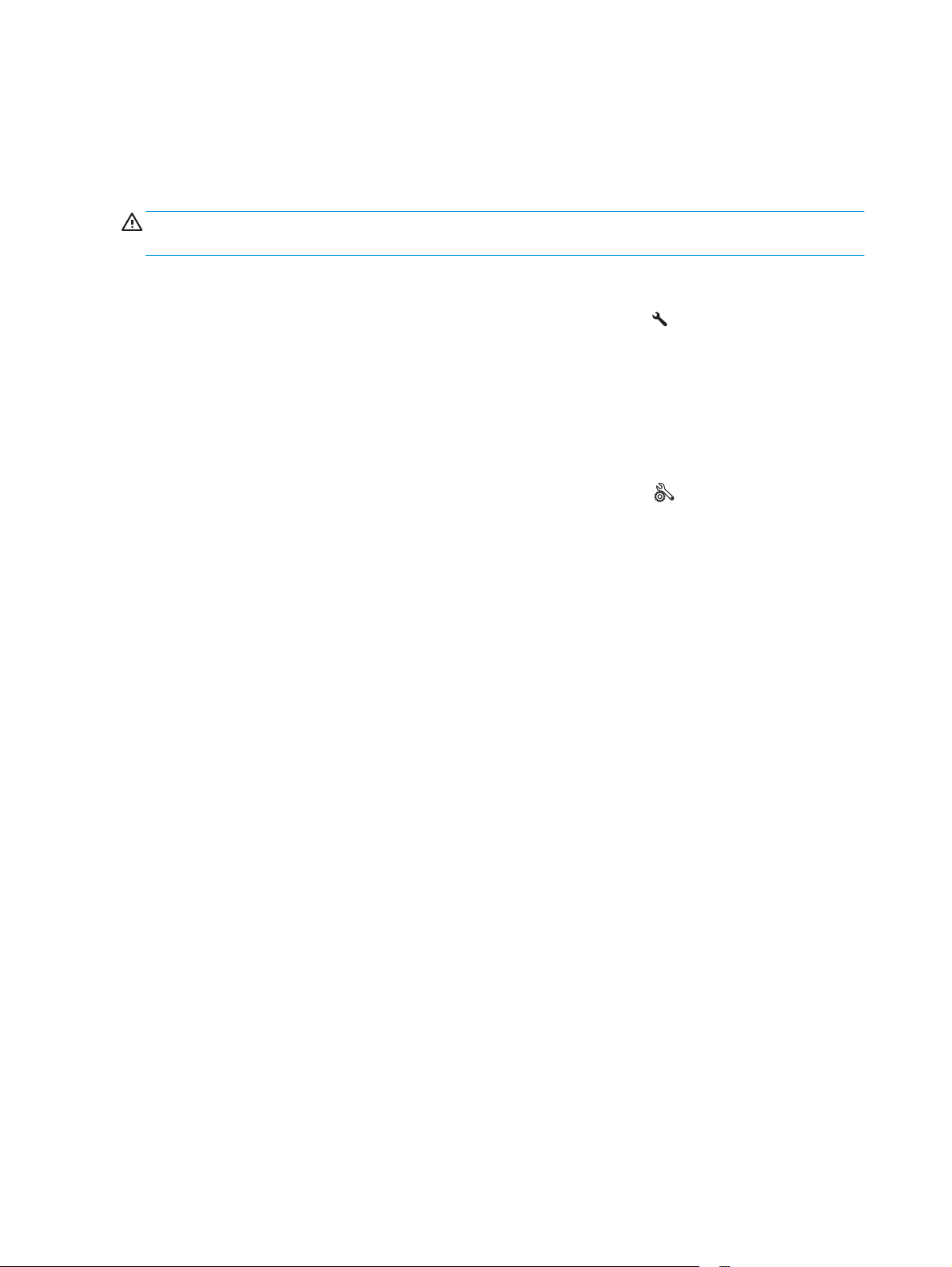
De fabrieksinstellingen herstellen
Als u de fabrieksinstellingen terugzet, worden alle apparaat- en netwerkinstellingen weer op de
fabriekswaarden ingesteld. De paginateller, het ladeformaat en de taal worden niet opnieuw ingesteld. Volg
onderstaande stappen om de fabrieksinstellingen van het apparaat te herstellen.
VOORZICHTIG: Wanneer u de fabrieksinstellingen terugzet, worden alle instellingen gewijzigd in de
standaardwaarden. Ook worden in het geheugen opgeslagen pagina's verwijderd.
LCD-bedieningspaneel
1. Druk op het bedieningspaneel van het apparaat op de knop Instellingen
2. Open het menu Service.
3. Selecteer de optie Standaardwaarden herstellen en raak vervolgens de knop OK aan.
Het product wordt automatisch opnieuw opgestart.
Bedieningspaneel uitgevoerd als aanraakscherm
1.
Raak in het beginscherm van het bedieningspaneel de knop Instellingen
2. Raak het menu Service aan.
3. Selecteer de optie Standaardwaarden herstellen en raak vervolgens de knop OK aan.
Het product wordt automatisch opnieuw opgestart.
.
aan.
80 Hoofdstuk 8 Problemen oplossen NLWW
Page 91
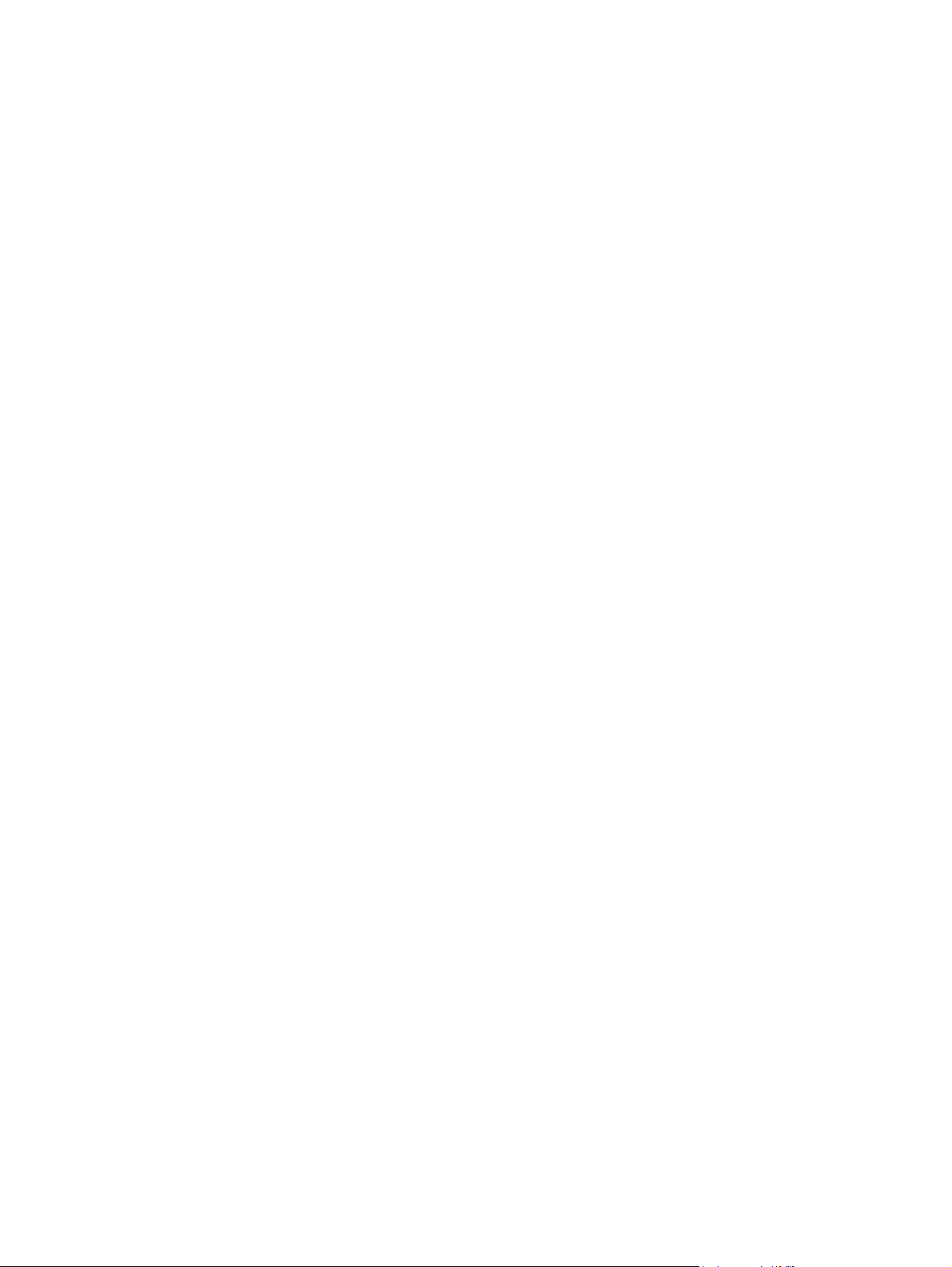
Problemen met papierinvoer of -storingen oplossen
Als het apparaat terugkerende problemen met papierinvoer of -storingen heeft, kunt u met de volgende
informatie het aantal gebeurtenissen verminderen.
Het apparaat pakt geen papier op
Als het apparaat geen papier uit de lade pakt, kunt u het volgende proberen.
1. Open het apparaat en verwijder eventuele vastgelopen vellen papier.
2. Plaats papier met het juiste formaat in de lade.
3. Controleer of het papierformaat en de papiersoort correct zijn ingesteld op het bedieningspaneel van
het apparaat.
4. Zorg ervoor dat de papiergeleiders in de lade zijn afgestemd op het papierformaat. Pas de geleiders aan
tot de juiste inspringing in de lade.
5. Controleer op het bedieningspaneel of het apparaat wacht op een bevestiging om het papier handmatig
in te voeren. Plaats papier en ga verder met afdrukken.
6. De oppakrol en het scheidingskussen kunnen verontreinigd zijn.
Het apparaat pakt meerdere vellen papier op
Als het apparaat meerdere vellen papier uit de lade pakt, kunt u het volgende proberen.
1. Verwijder de stapel papier uit de lade, buig de stapel, draai deze 180 graden en draai hem vervolgens
ondersteboven. Waaier het papier niet uit. Plaats de stapel papier terug in de lade.
2. Gebruik uitsluitend papier dat voldoet aan de specificaties van HP voor dit apparaat.
3. Gebruik geen papier dat is gekreukeld, gevouwen of beschadigd. Gebruik indien nodig papier uit een
ander pak.
4. Controleer of de lade niet te vol is. Als dit wel het geval is, dient u de gehele stapel papier uit de lade te
verwijderen, de stapel recht te leggen en een deel van de stapel papier terug te plaatsen in de lade.
5. Zorg ervoor dat de papiergeleiders in de lade zijn afgestemd op het papierformaat. Pas de geleiders aan
tot de juiste inspringing in de lade.
6. Zorg ervoor dat de omgeving van de printer binnen de specificaties valt.
Frequente of terugkerende papierstoringen
Volg deze stappen om problemen met frequente papierstoringen op te lossen. Als de eerste stap het
probleem niet oplost, gaat u verder met de volgende stap totdat u het probleem hebt opgelost.
1. Als het papier vastloopt in het apparaat, verhelp dan de storing en druk een configuratiepagina af om
het product te testen.
2. Controleer op het bedieningspaneel van het product of de lade voor het juiste papierformaat en de
juiste papiersoort is geconfigureerd. Pas de papierinstellingen indien nodig aan.
3. Schakel het apparaat gedurende 30 seconden uit en schakel het vervolgens weer in.
4. Druk een reinigingspagina af om overtollige toner uit de binnenkant van het apparaat te verwijderen.
NLWW Problemen met papierinvoer of -storingen oplossen 81
Page 92

LED-bedieningspaneel
a. Klik op de knop Start en vervolgens op Programma's.
b. Klik op uw HP productgroep en vervolgens op het item HP Device Toolbox.
c. Klik op het tabblad Systemen op Service.
LCD-bedieningspaneel
a. Druk op het bedieningspaneel van het apparaat op de knop Instellingen
b. Open het menu Service.
c. Selecteer met de pijlknoppen de optie Reinigingsmodus en druk vervolgens op de knop OK.
De printer drukt de eerste zijde af. Vervolgens wordt u gevraagd de pagina uit de uitvoerlade te
verwijderen en in dezelfde richting opnieuw in lade 1 te plaatsen. Wacht tot het proces is voltooid.
Gooi de afgedrukte pagina weg.
Bedieningspaneel uitgevoerd als aanraakscherm
a. Raak in het beginscherm van het bedieningspaneel de knop Instellingen
b. Raak het menu Service aan.
c. Raak de knop Reinigingspagina aan.
d. Plaats gewoon papier of A4-papier wanneer dit wordt gevraagd.
e. Raak de knop OK aan om het reinigen te starten.
De printer drukt de eerste zijde af. Vervolgens wordt u gevraagd de pagina uit de uitvoerlade te
verwijderen en in dezelfde richting opnieuw in lade 1 te plaatsen. Wacht tot het proces is voltooid.
Gooi de afgedrukte pagina weg.
5. Druk een configuratiepagina af om het apparaat te testen.
.
aan.
LED-bedieningspaneel
a. Houd de knop Annuleren
b. Laat de knop Annuleren
LCD-bedieningspaneel
a. Raak in het beginscherm van het bedieningspaneel de knop Instellingen
b. Raak het menu Rapporten aan.
c. Raak de knop Configuratierapport aan.
Bedieningspaneel uitgevoerd als aanraakscherm
a. Raak in het beginscherm van het bedieningspaneel de knop Instellingen
b. Raak het menu Rapporten aan.
c. Raak de knop Configuratierapport aan.
82 Hoofdstuk 8 Problemen oplossen NLWW
ingedrukt totdat het Klaar-lampje begint te knipperen.
los.
aan.
aan.
Page 93

Als geen van deze stappen het probleem oplost, moet het apparaat wellicht worden nagekeken. Neem
contact op met klantenondersteuning van HP.
Papierstoringen voorkomen
Probeer de volgende oplossingen om papierstoringen te voorkomen.
1. Gebruik uitsluitend papier dat voldoet aan de specificaties van HP voor dit apparaat.
2. Gebruik geen papier dat is gekreukeld, gevouwen of beschadigd. Gebruik indien nodig papier uit een
ander pak.
3. Gebruik geen papier waarop al eerder is afgedrukt of gekopieerd.
4. Controleer of de lade niet te vol is. Als dit wel het geval is, dient u de gehele stapel papier uit de lade te
verwijderen, de stapel recht te leggen en een deel van de stapel papier terug te plaatsen in de lade.
5. Zorg ervoor dat de papiergeleiders in de lade zijn afgestemd op het papierformaat. Schuif de geleiders
tegen de stapel papier aan zonder het papier te buigen.
6. Plaats de lade goed in het apparaat.
7. Gebruik de handmatige invoer wanneer u afdrukt op zwaar of geperforeerd papier, of papier met reliëf
en voer de vellen een voor een in.
8. Controleer of de lade correct is ingesteld voor de papiersoort en het papierformaat.
9. Zorg ervoor dat de omgeving van de printer binnen de specificaties valt.
NLWW Problemen met papierinvoer of -storingen oplossen 83
Page 94

Vastgelopen papier uit de uitvoerlade verwijderen
Een melding Storing in lade 1. Verhelp de storing en druk op [OK] wordt op het bedieningspaneel van het
apparaat weergegeven.
1. Verwijder los papier uit de invoerlade.
2. Open de scannereenheid.
3. Open de bovenklep.
84 Hoofdstuk 8 Problemen oplossen NLWW
Page 95

4. Verwijder de tonercartridge.
5. Verwijder vastgelopen papier dat zichtbaar is in
het gebied van de invoerlade. Verwijder het
vastgelopen papier met beide handen om
scheuren te voorkomen.
6. Verwijder vastgelopen papier in het gebied van
de tonercartridge.
NLWW Vastgelopen papier uit de uitvoerlade verwijderen 85
Page 96

7. Plaats de tonercartridge terug.
8. Sluit de bovenste klep.
9. Sluit de scannereenheid.
86 Hoofdstuk 8 Problemen oplossen NLWW
Page 97

Storingen in het gebied rondom de tonercartridge verhelpen
Een melding Storing in cartridgegebied wordt op het bedieningspaneel van het apparaat weergegeven.
1. Open de scannereenheid.
2. Open de bovenklep.
3. Verwijder de tonercartridge.
NLWW Storingen in het gebied rondom de tonercartridge verhelpen 87
Page 98

4. Verwijder vastgelopen papier in het gebied van
de tonercartridge. Verwijder het vastgelopen
papier met beide handen om scheuren te
voorkomen.
5. Plaats de tonercartridge terug.
88 Hoofdstuk 8 Problemen oplossen NLWW
Page 99

6. Sluit de bovenste klep.
7. Sluit de scannereenheid.
NLWW Storingen in het gebied rondom de tonercartridge verhelpen 89
Page 100

Storingen verhelpen in de uitvoerbak
Een melding Storing in uitvoerbak wordt op het bedieningspaneel van het apparaat weergegeven.
1. Open de scannereenheid.
2. Open de bovenklep.
3. Verwijder vastgelopen papier in het gebied van
de uitvoerbak. Verwijder het vastgelopen papier
met beide handen om scheuren te voorkomen.
90 Hoofdstuk 8 Problemen oplossen NLWW
